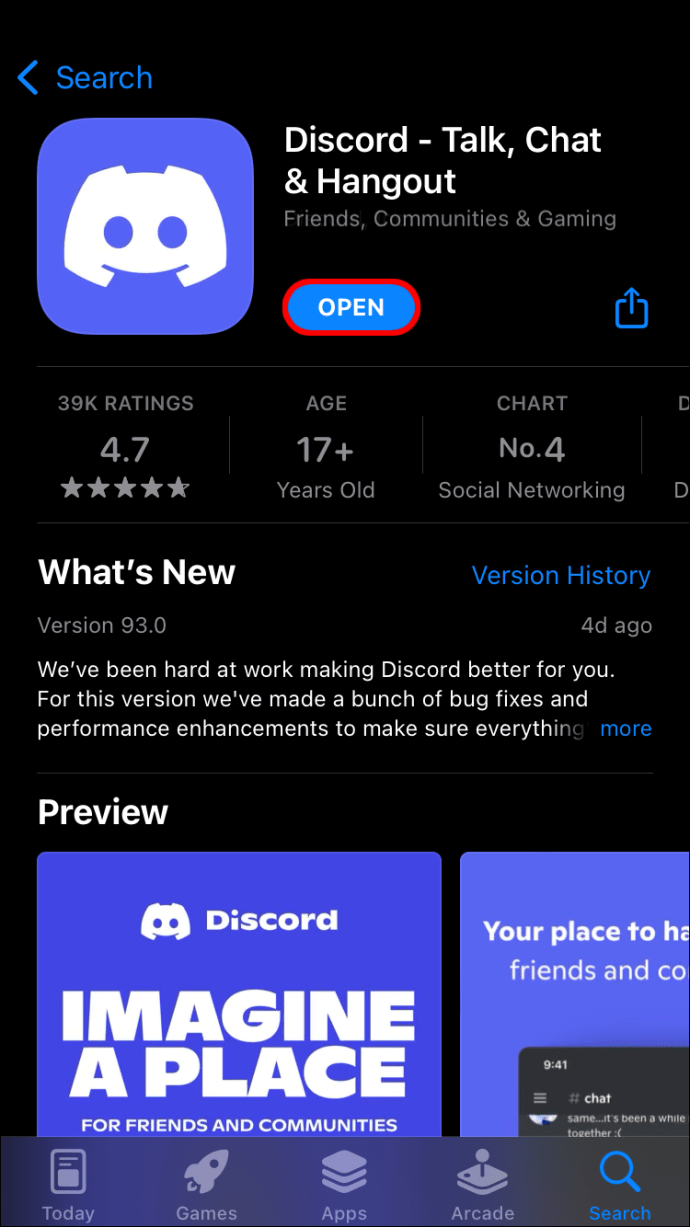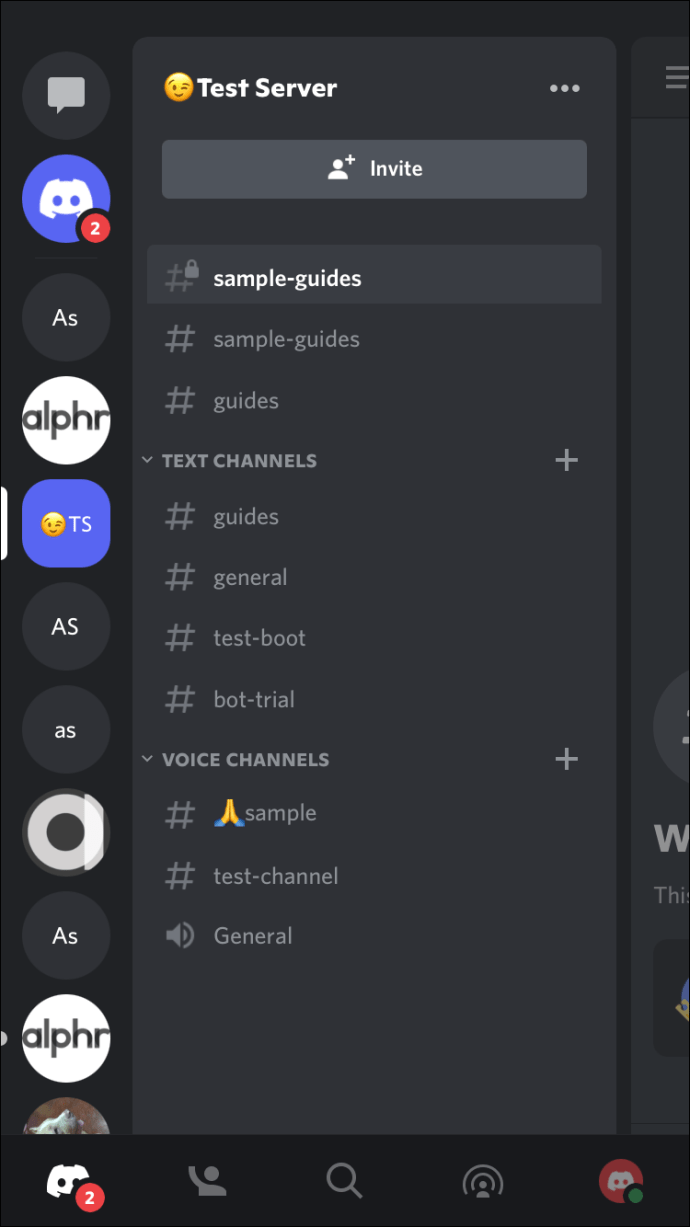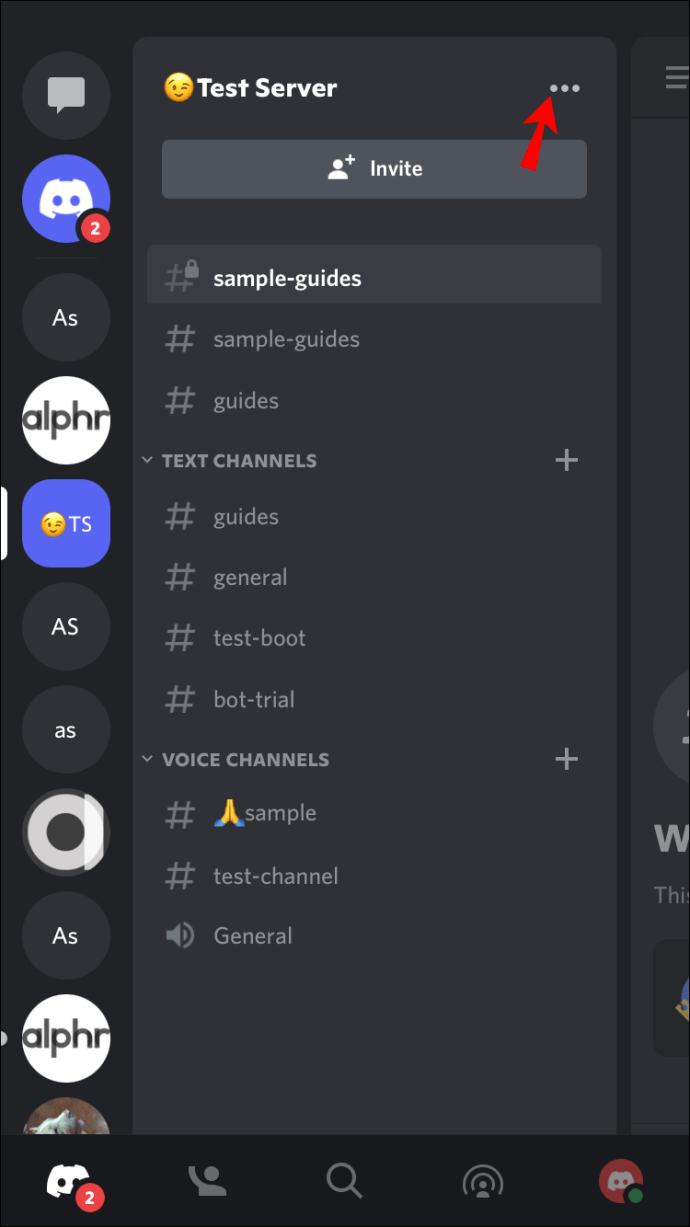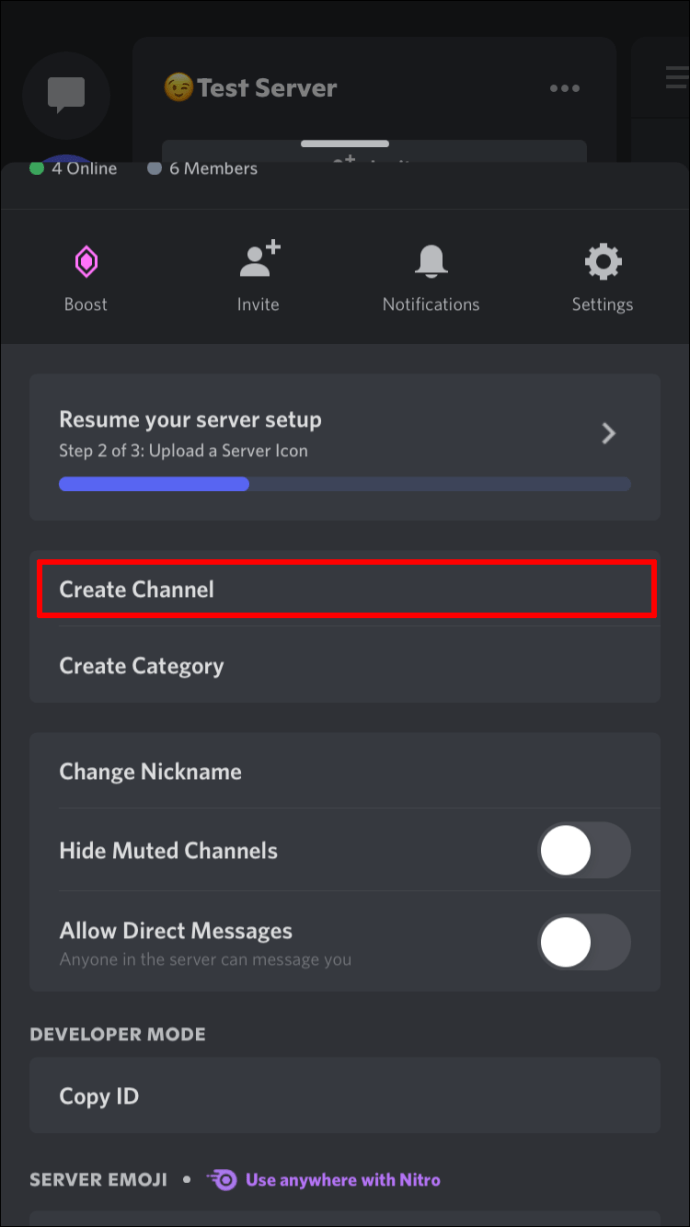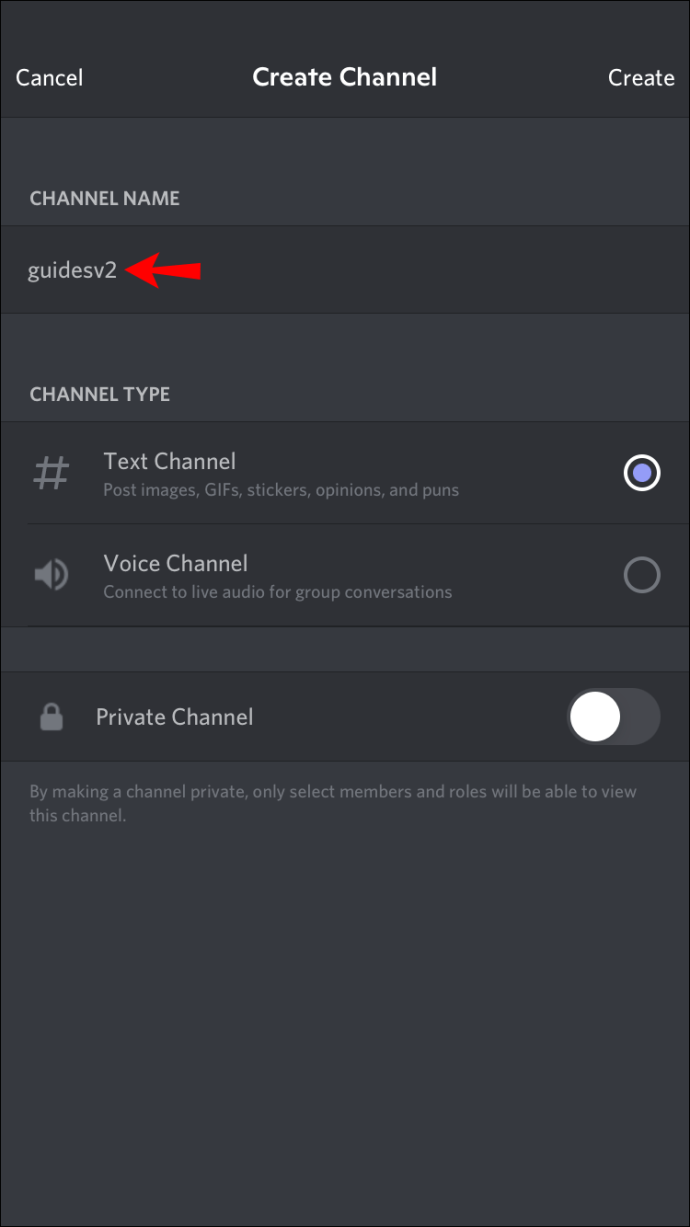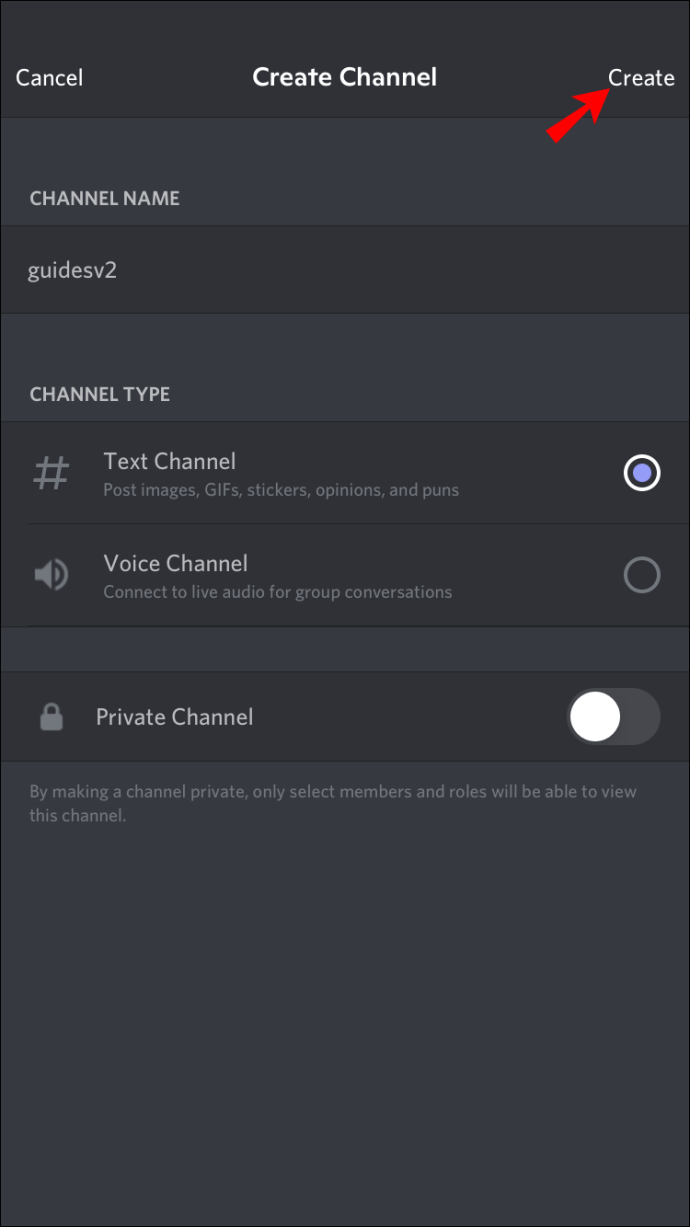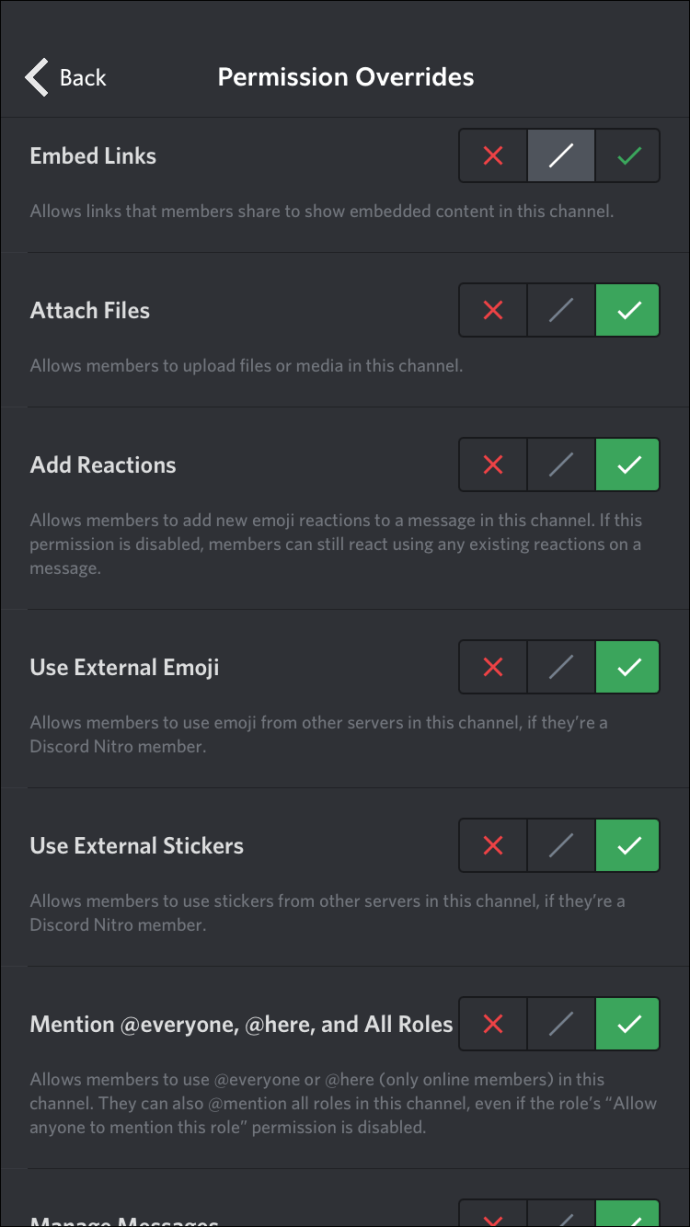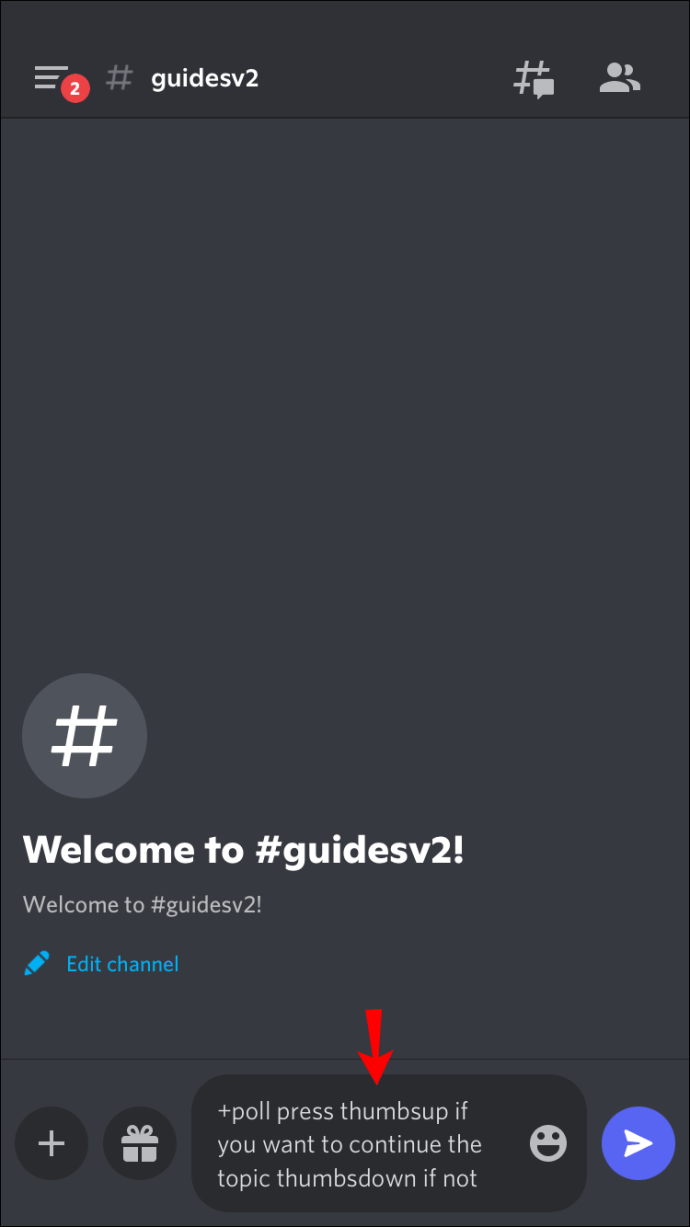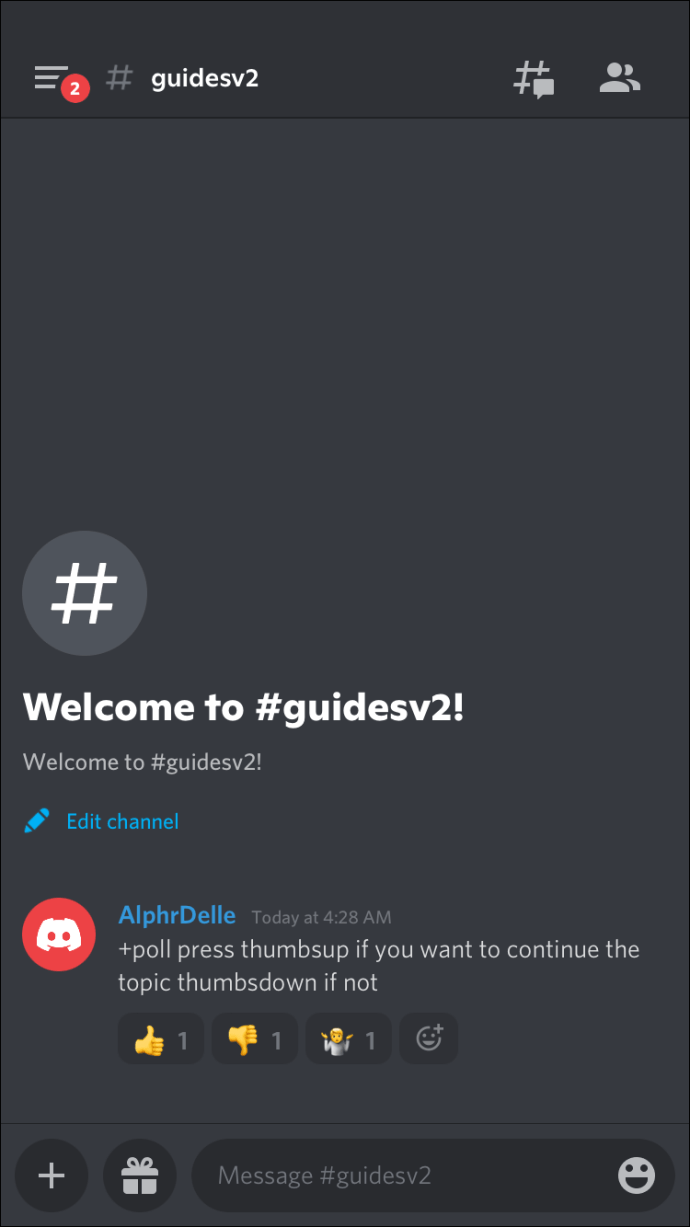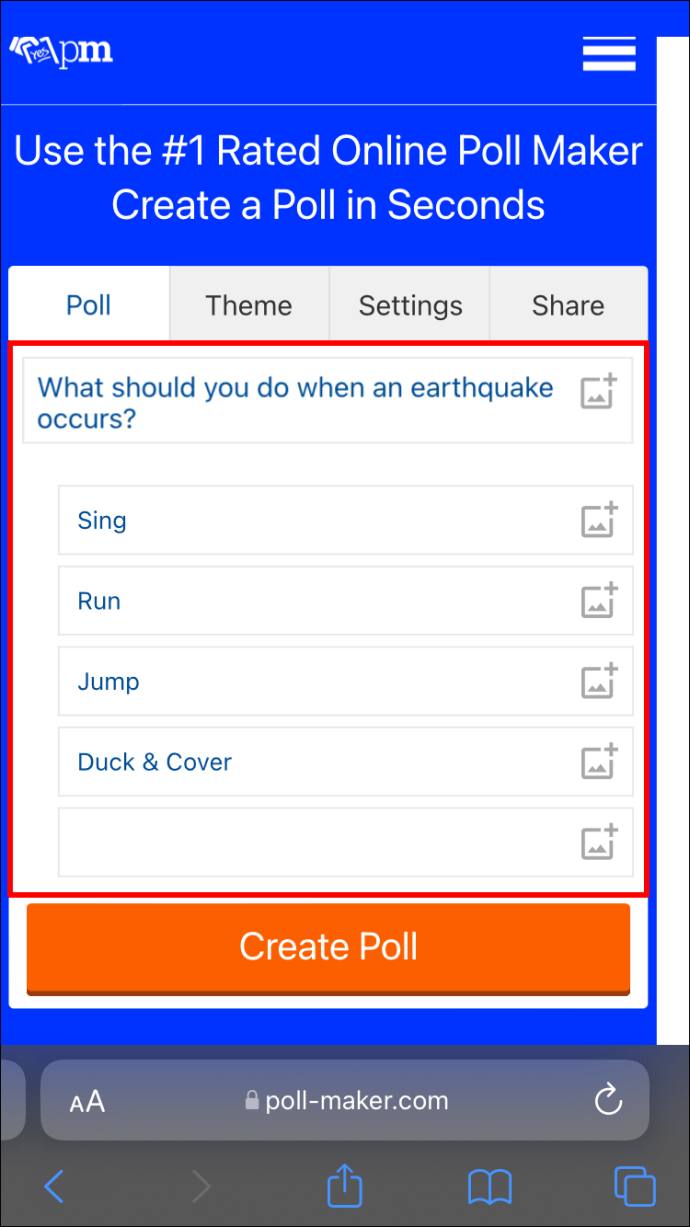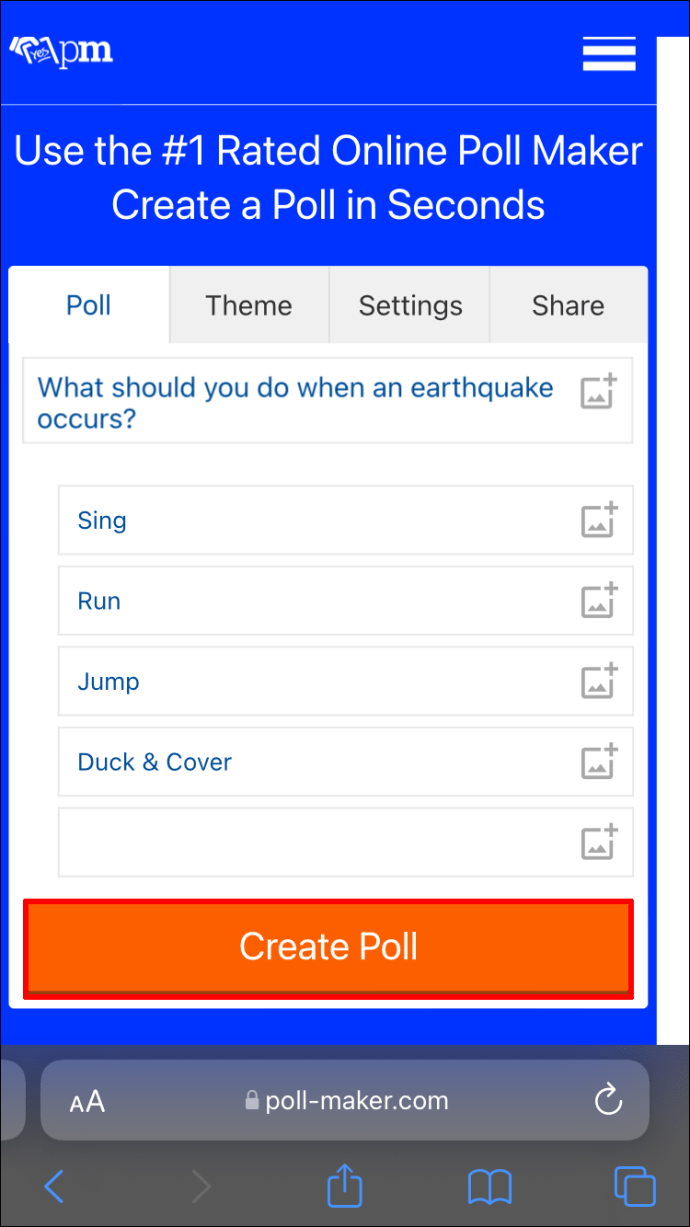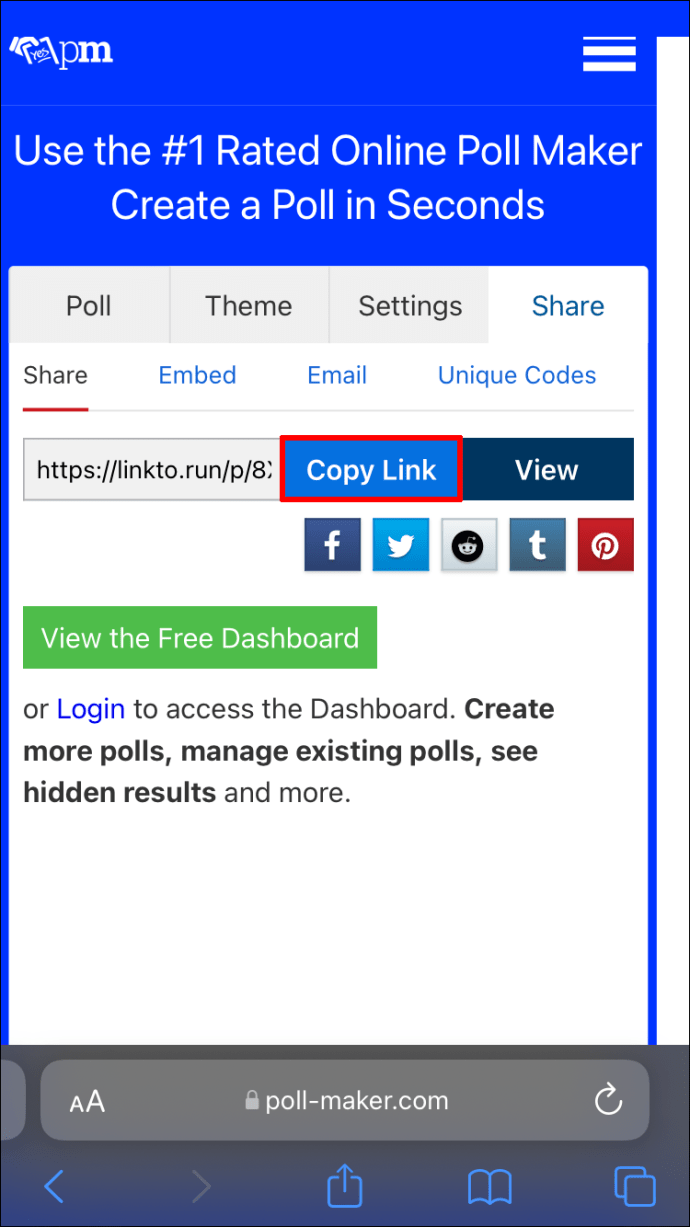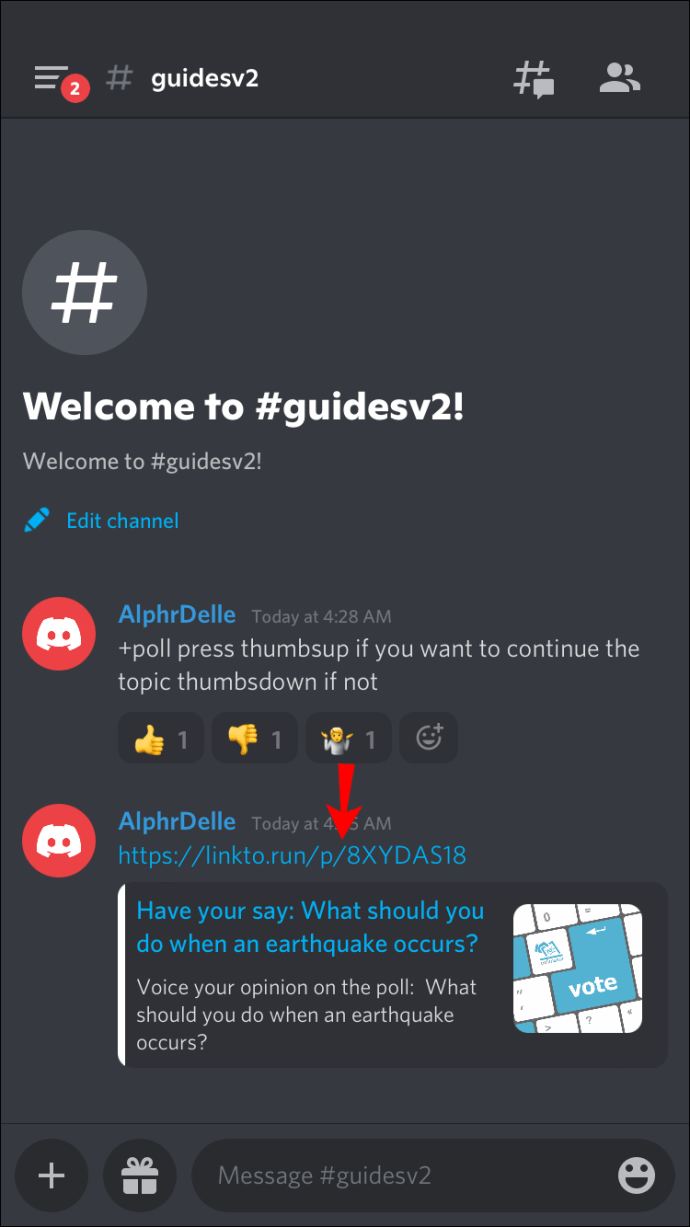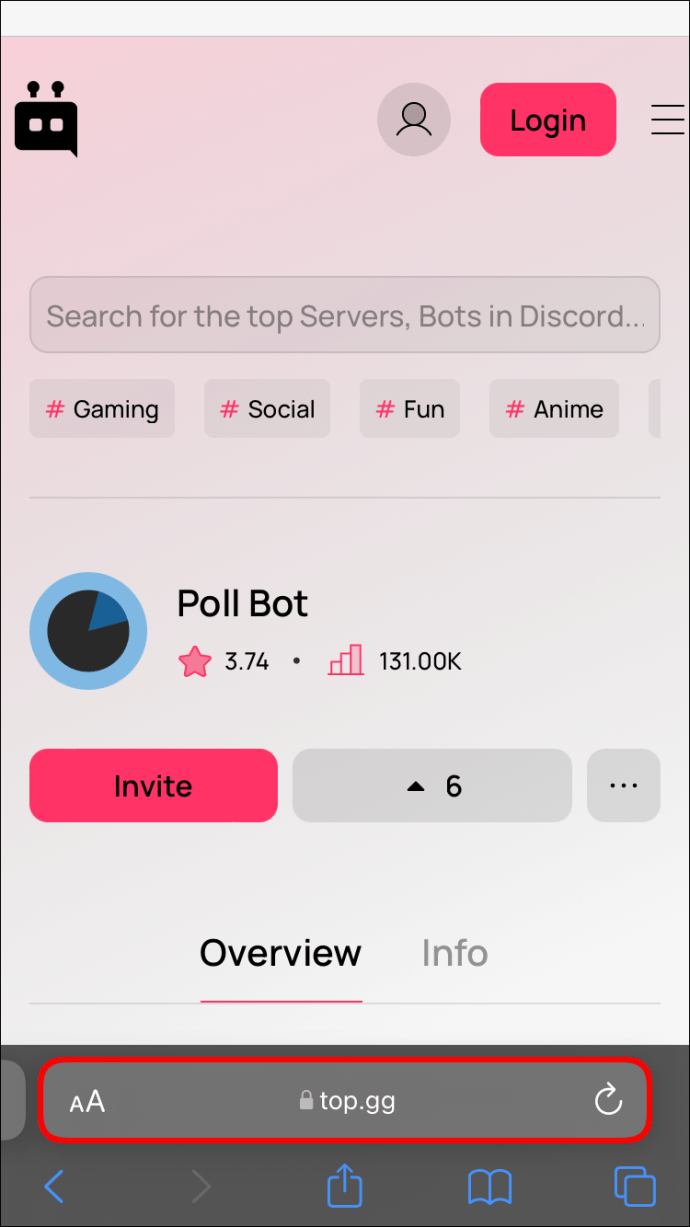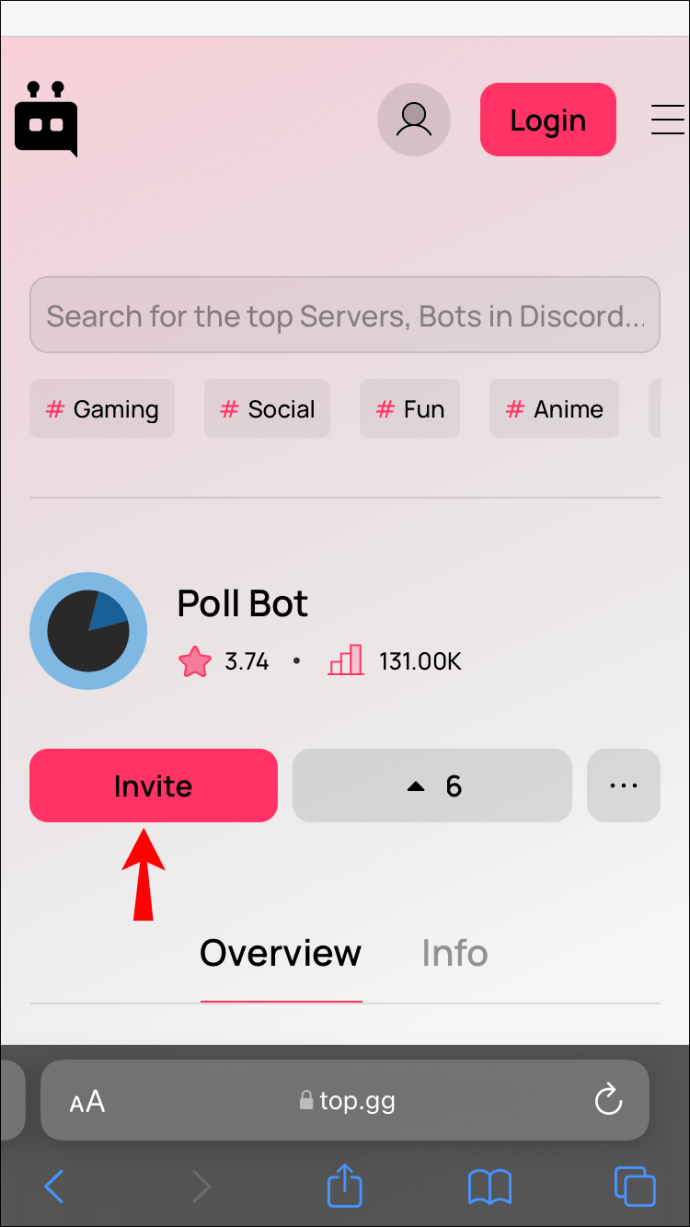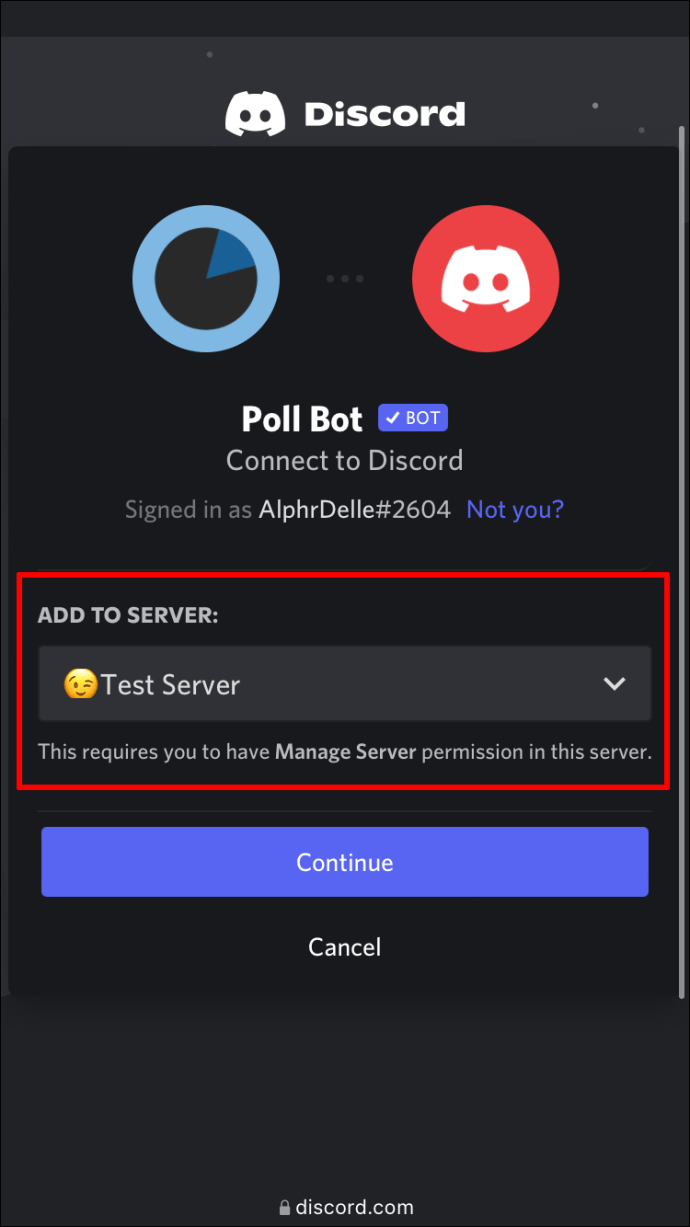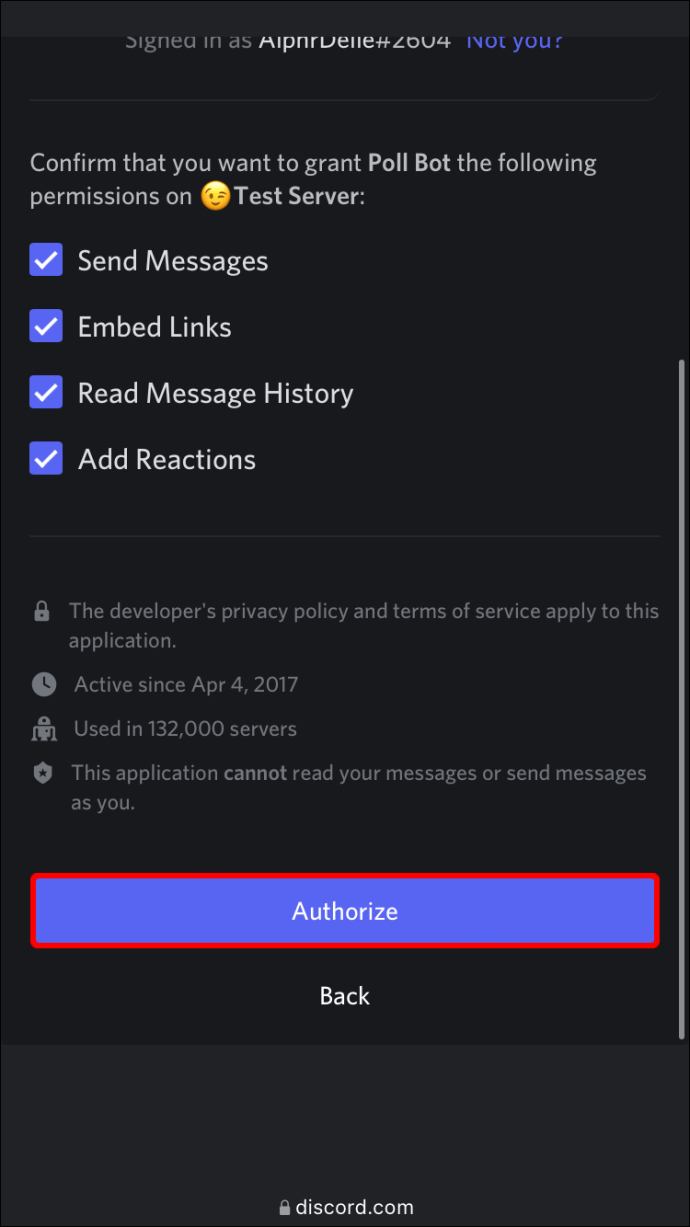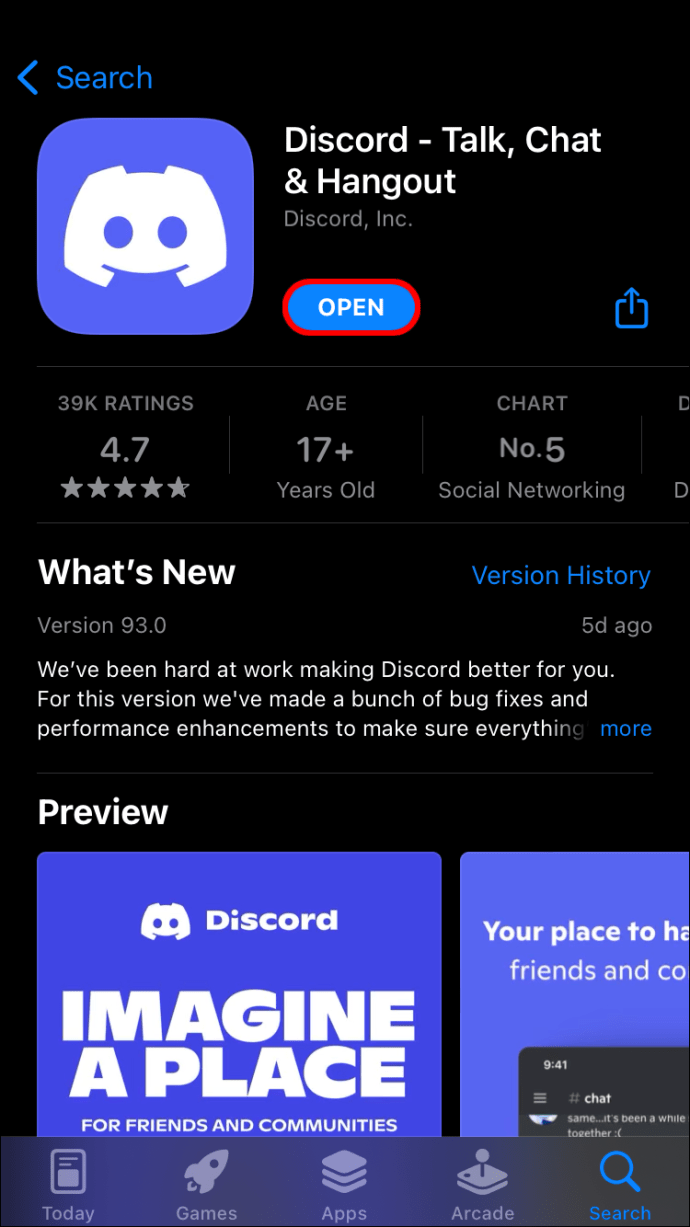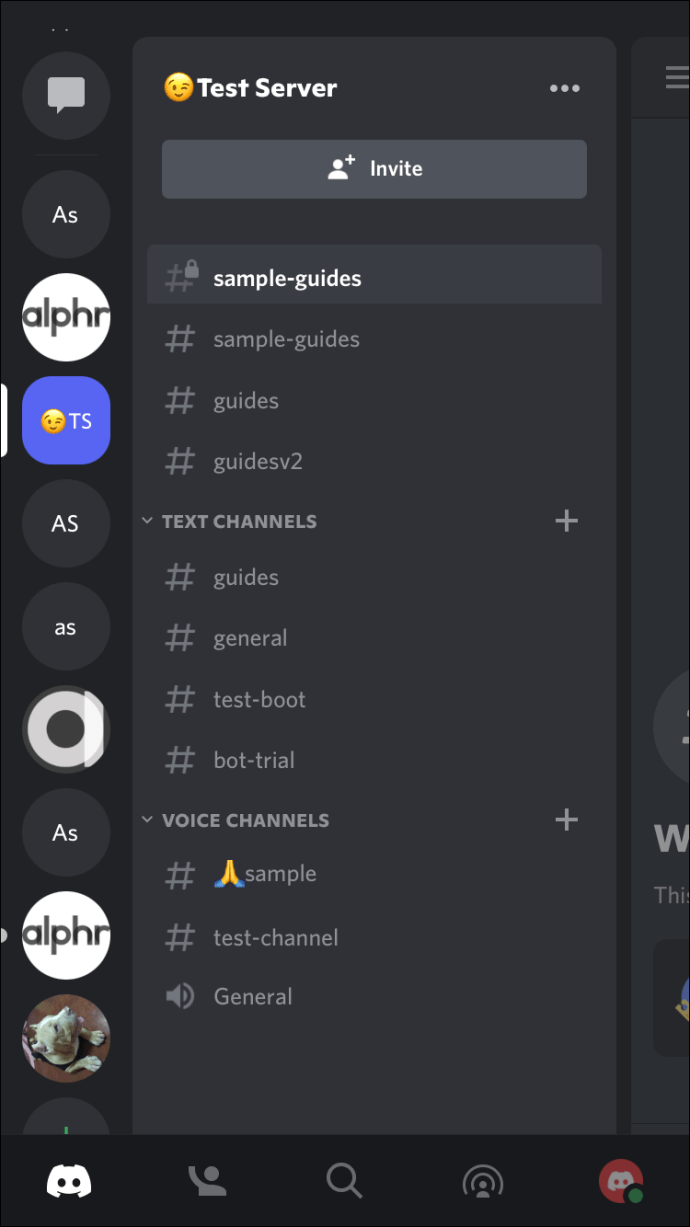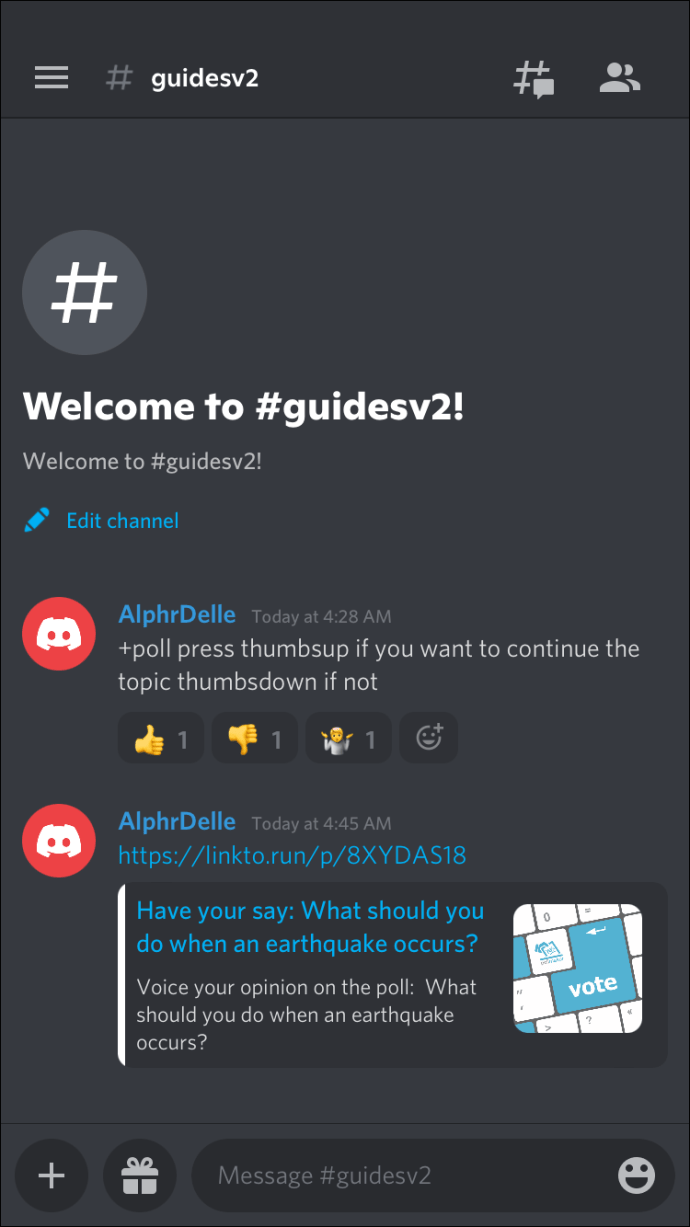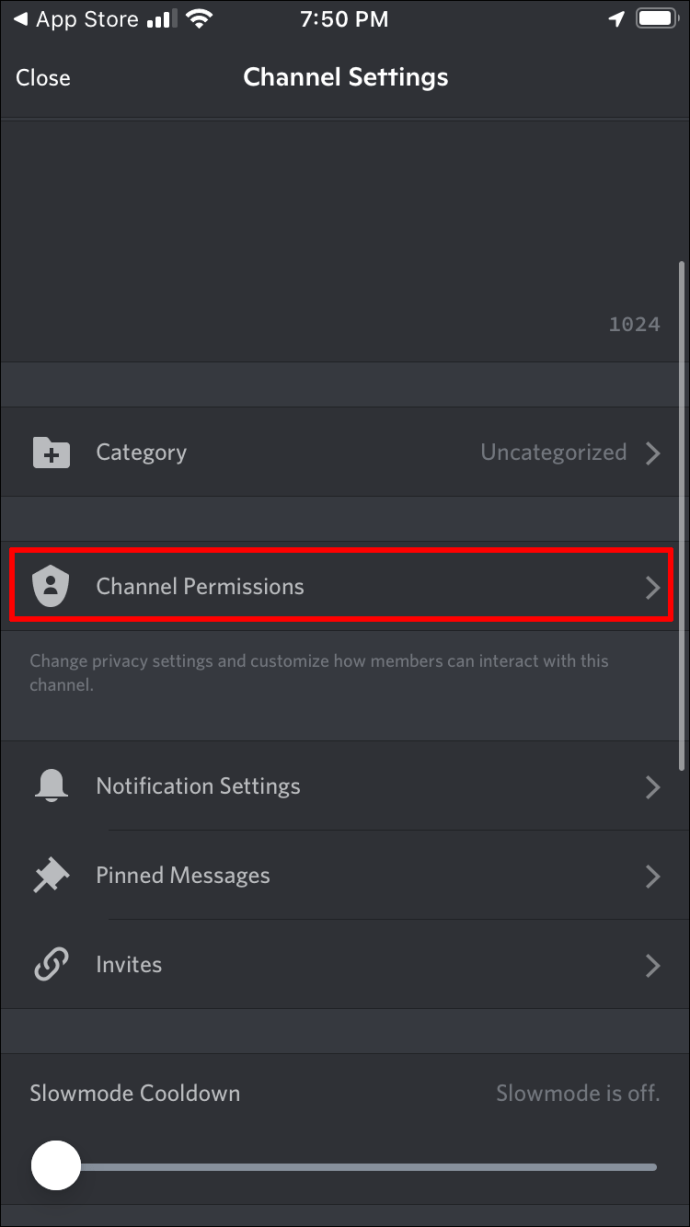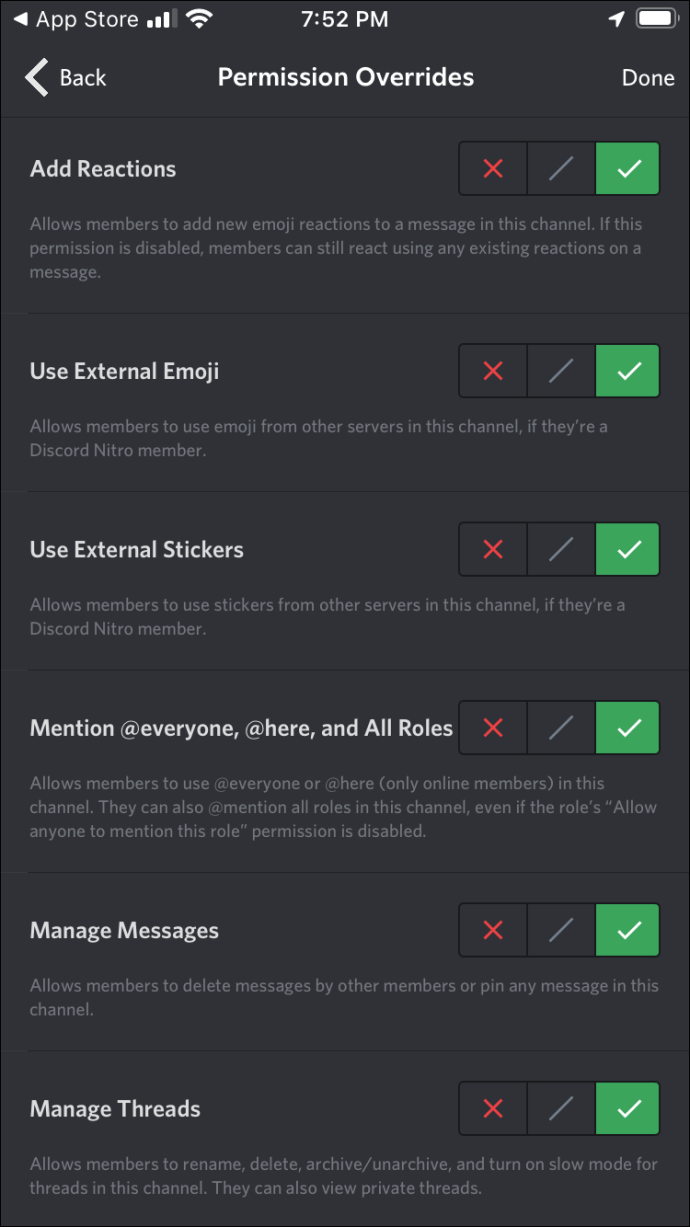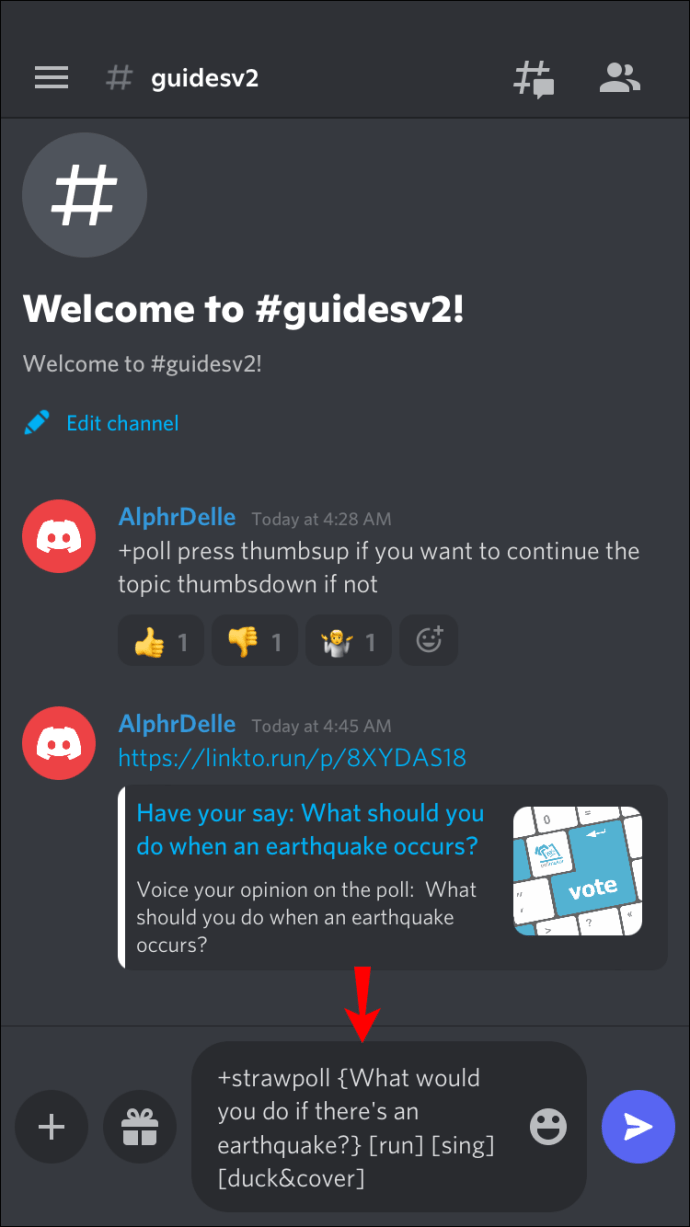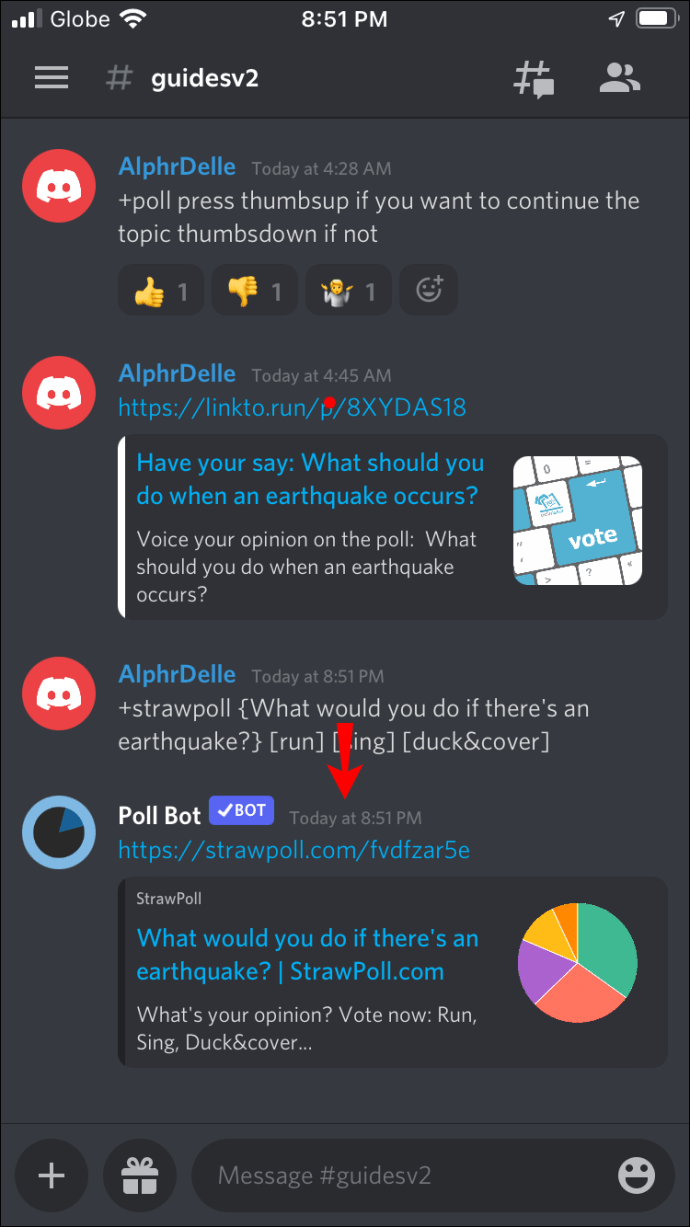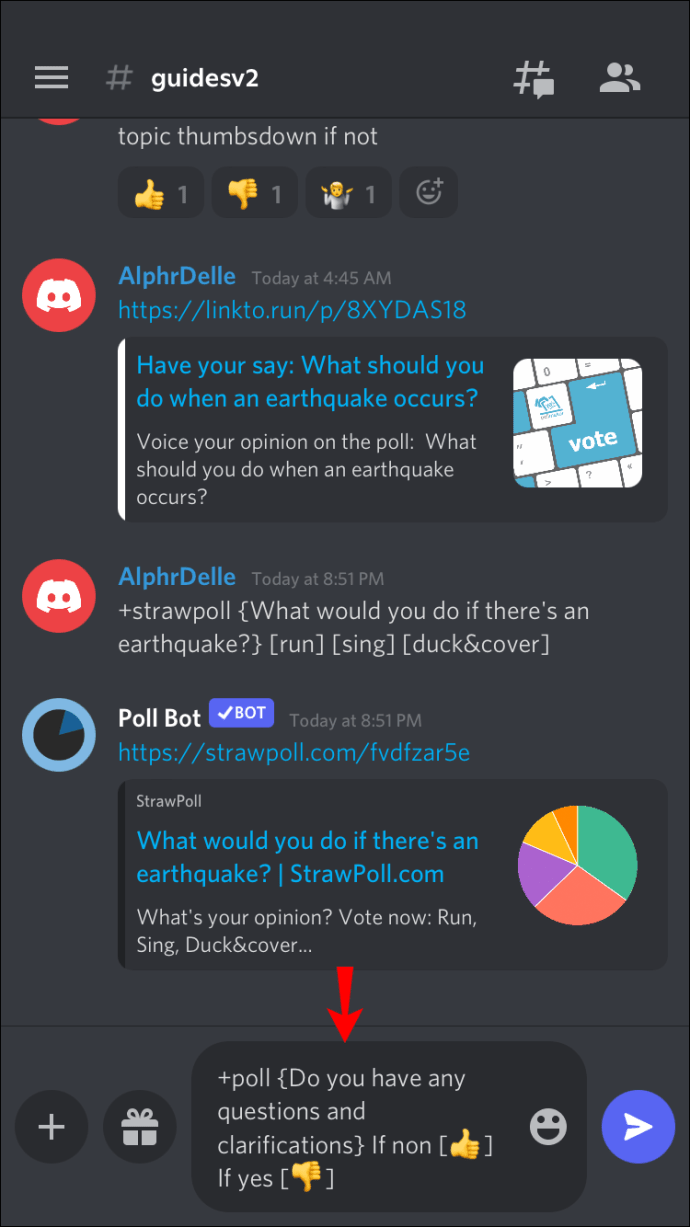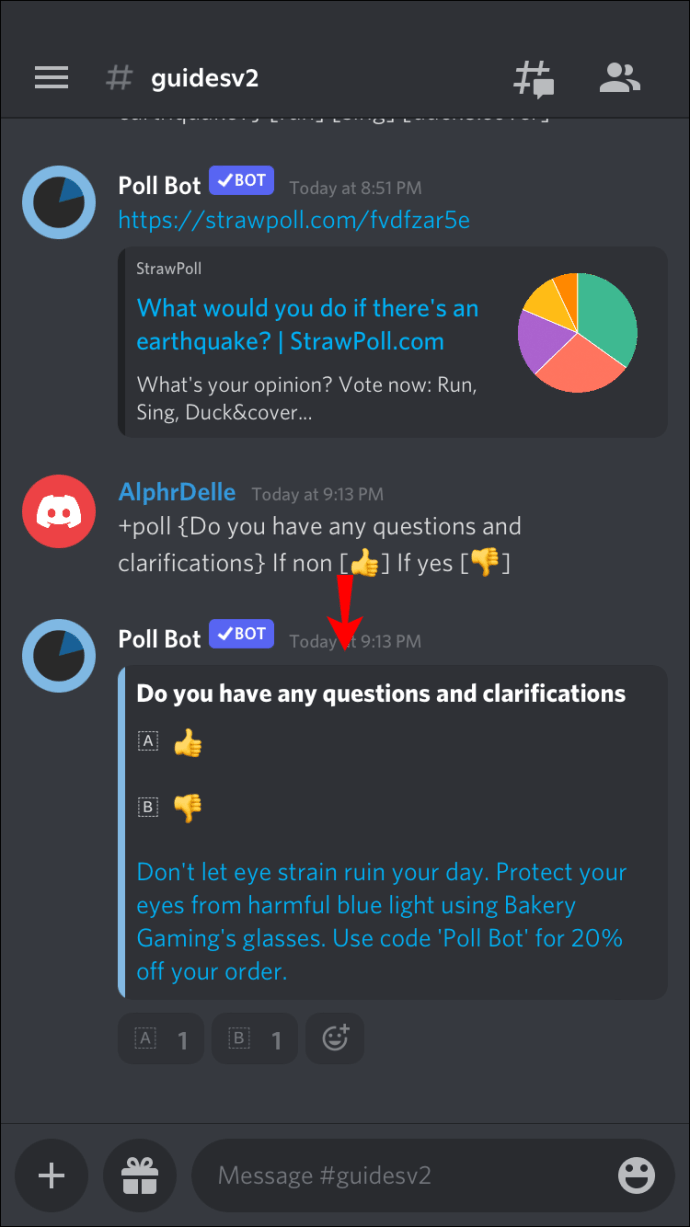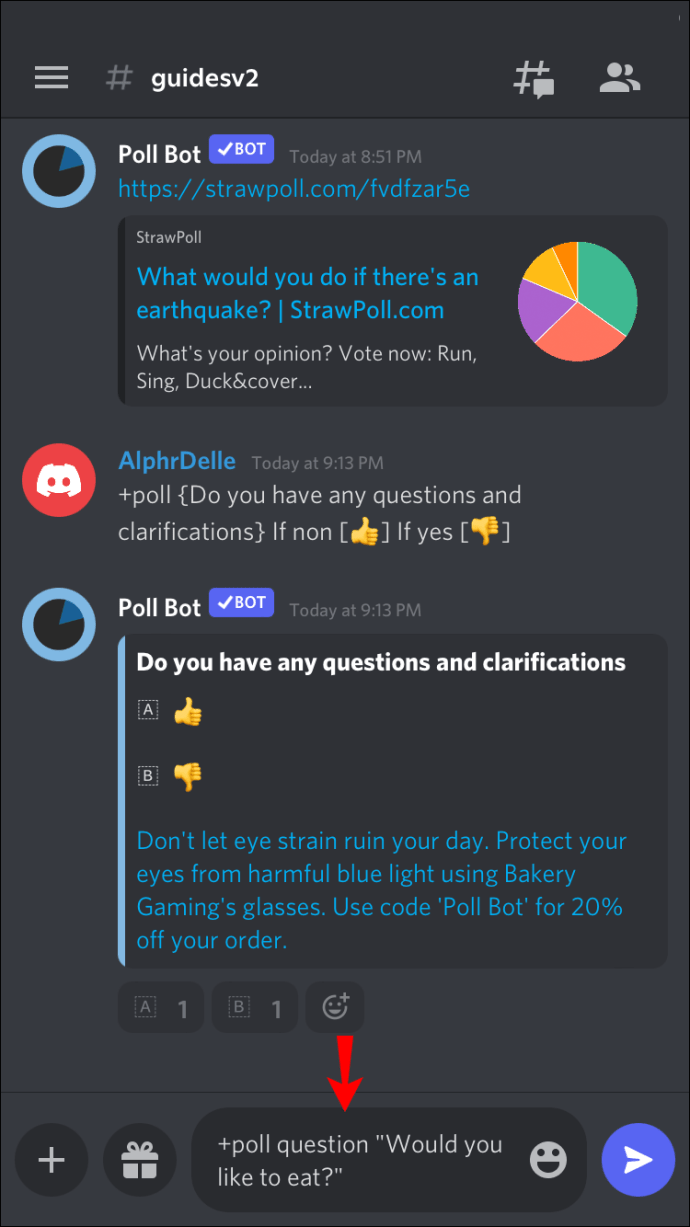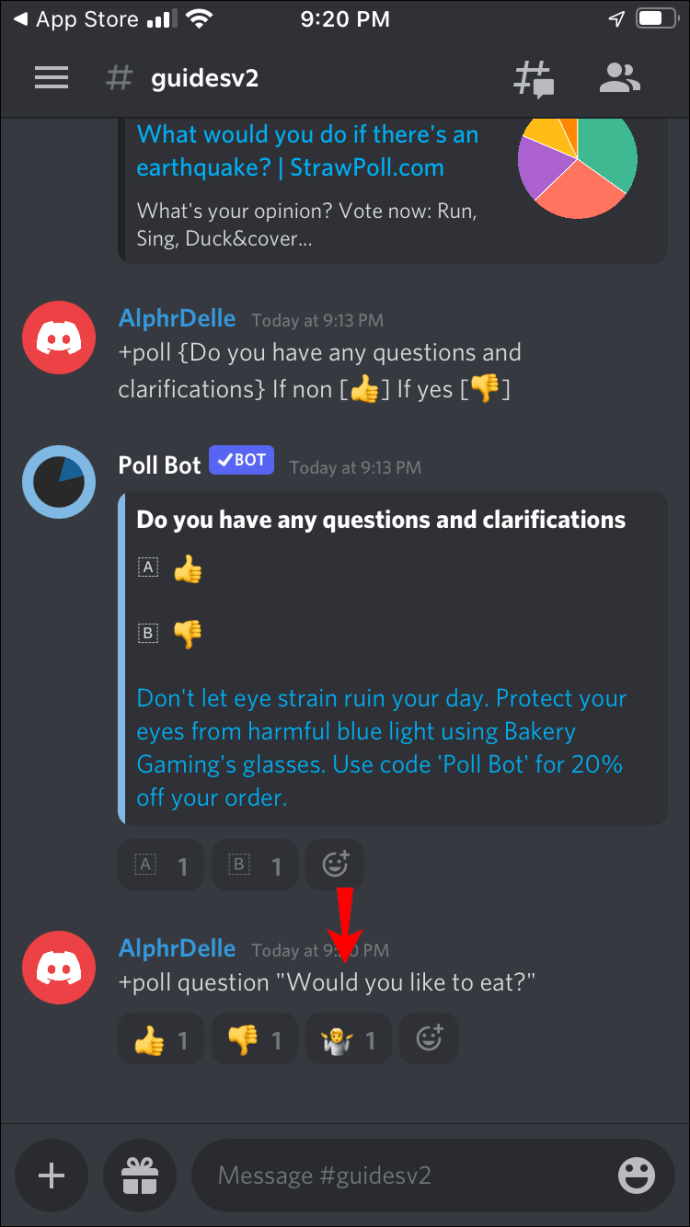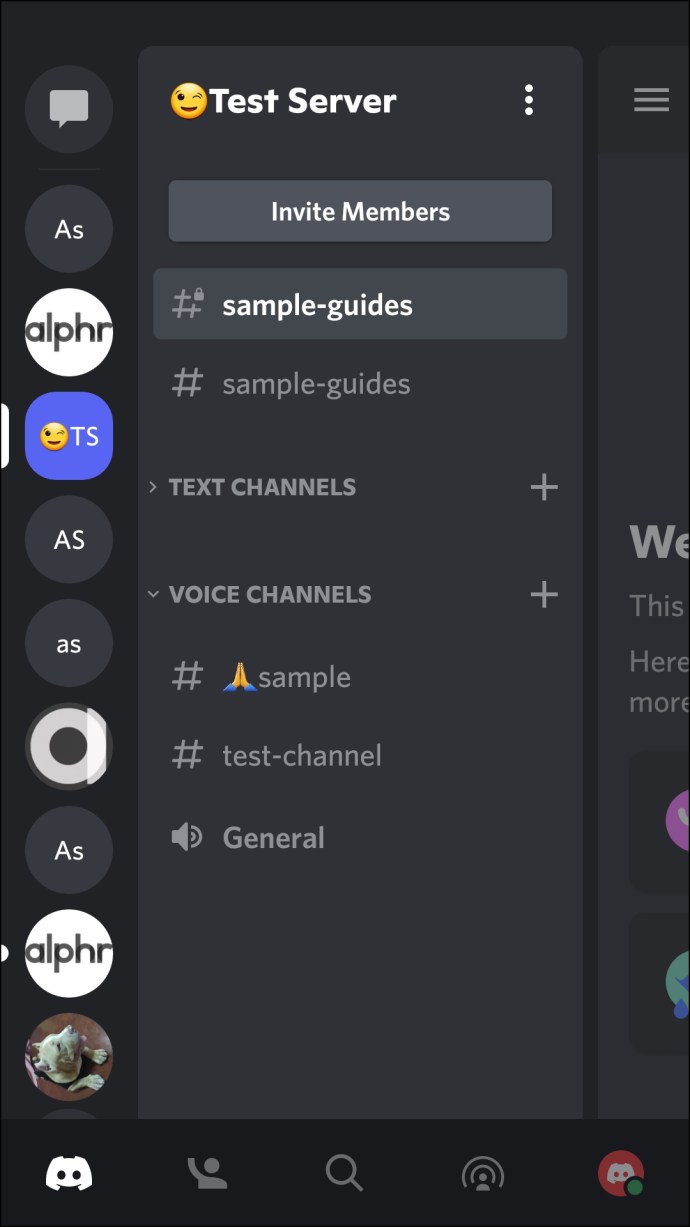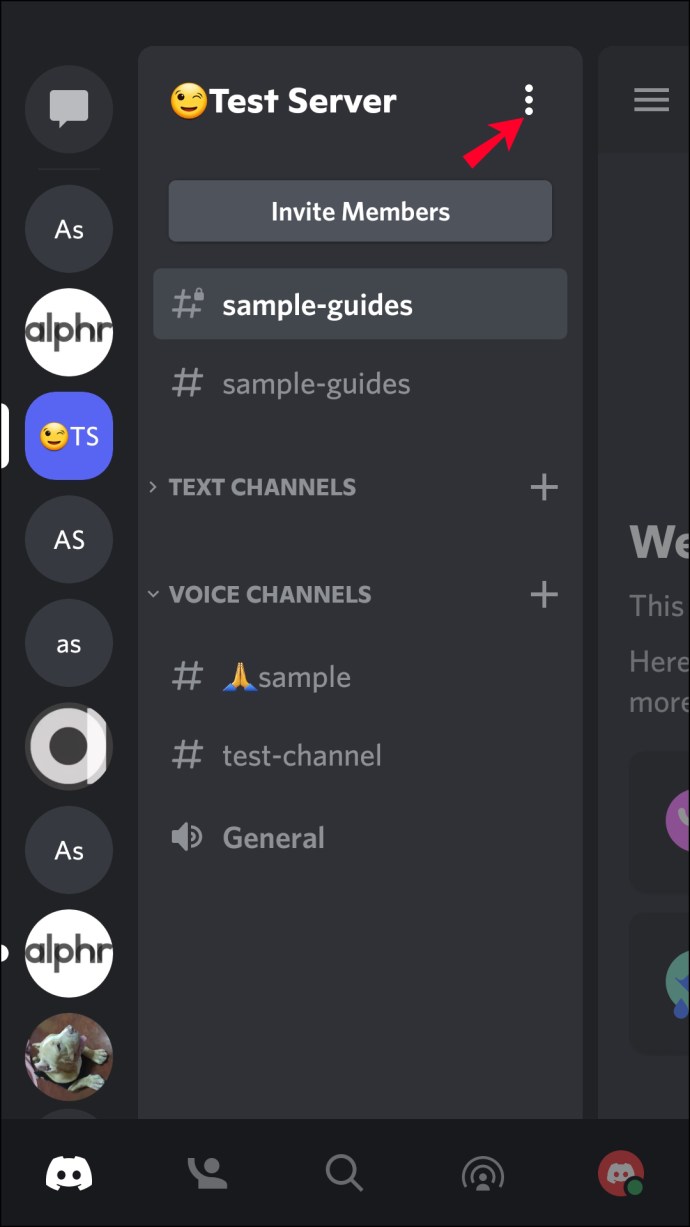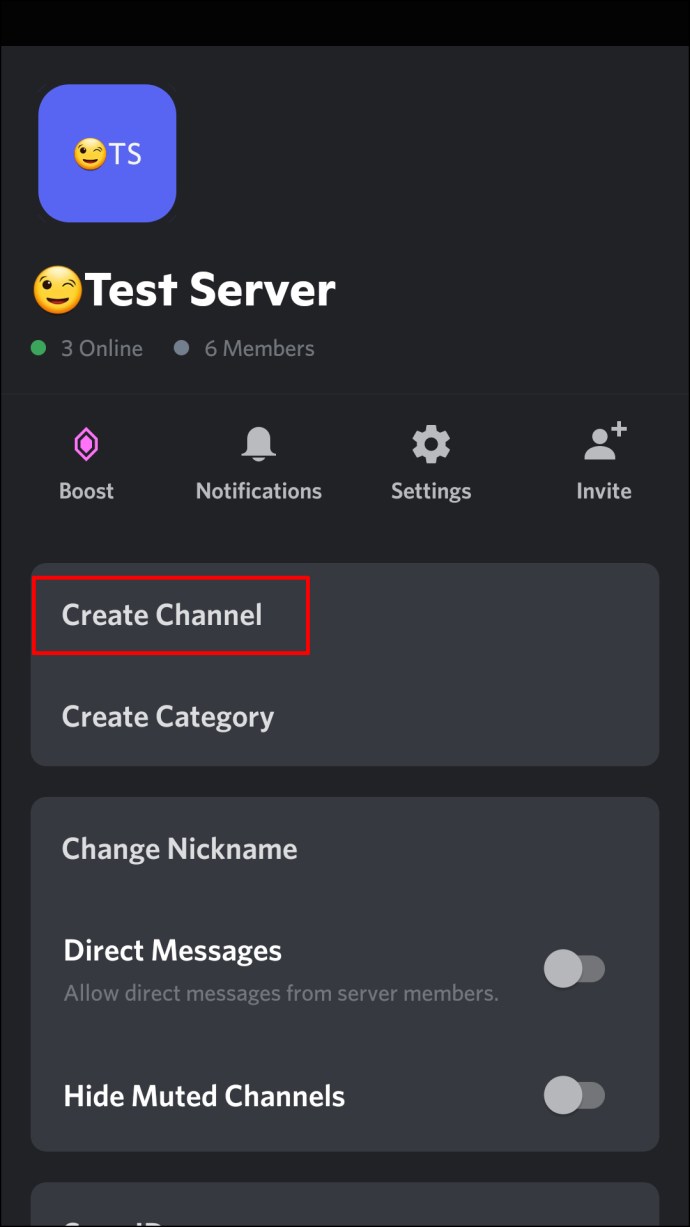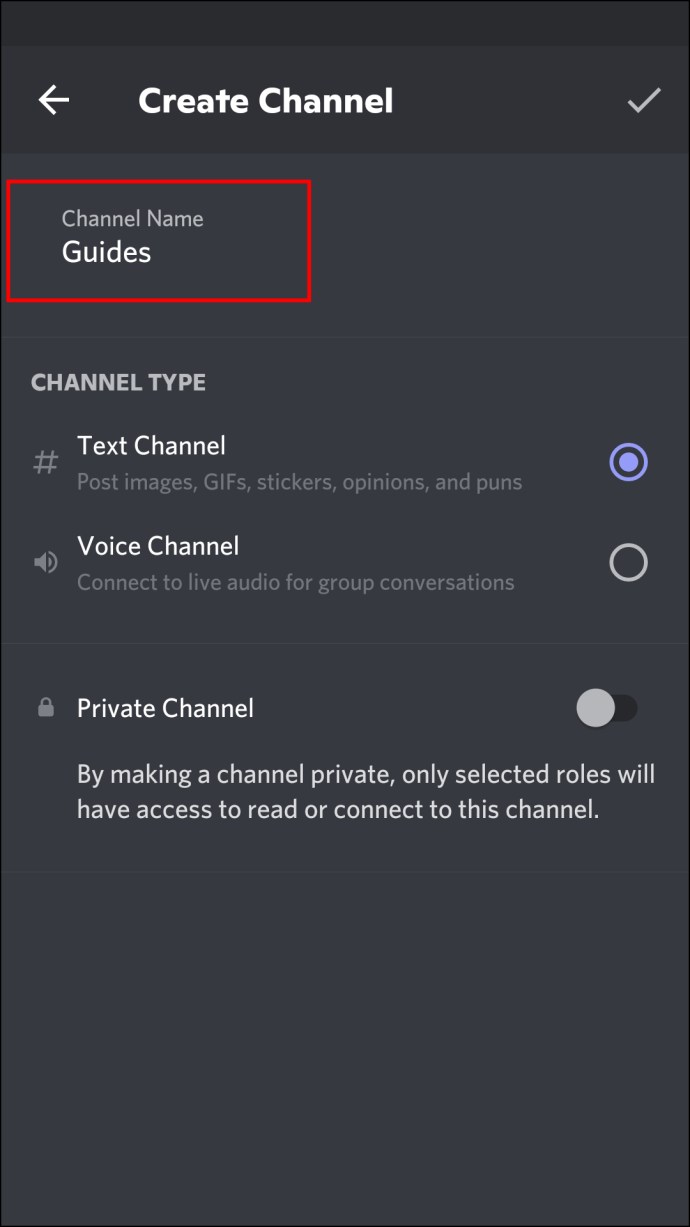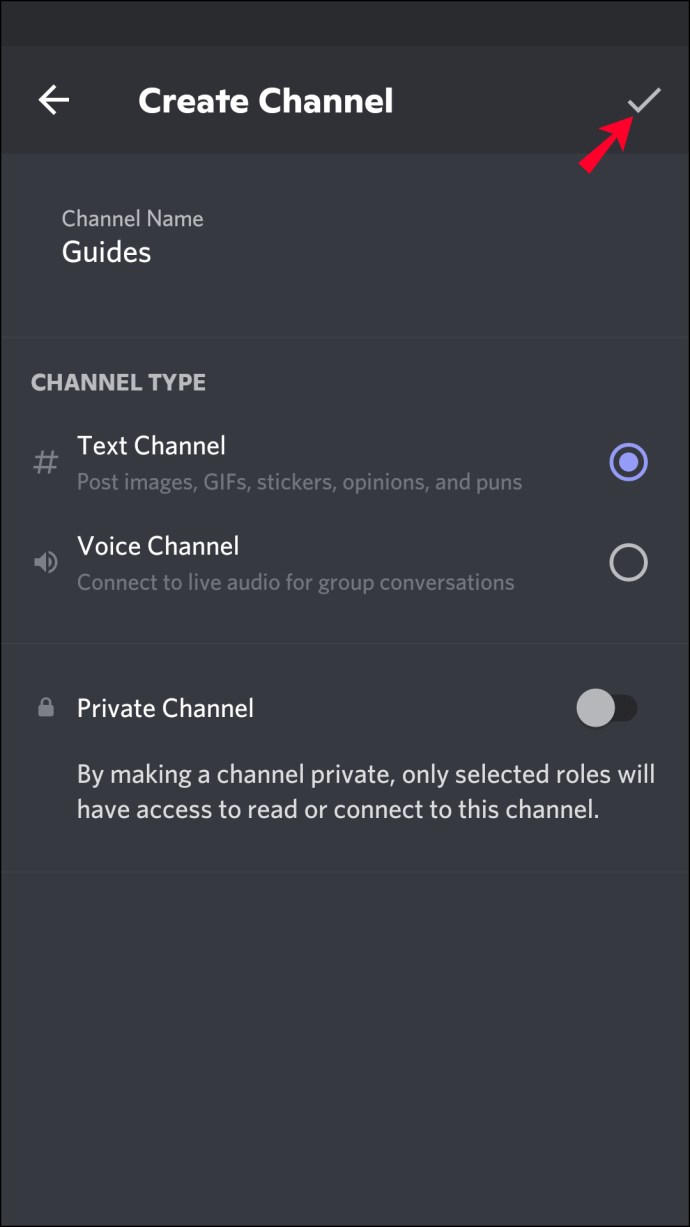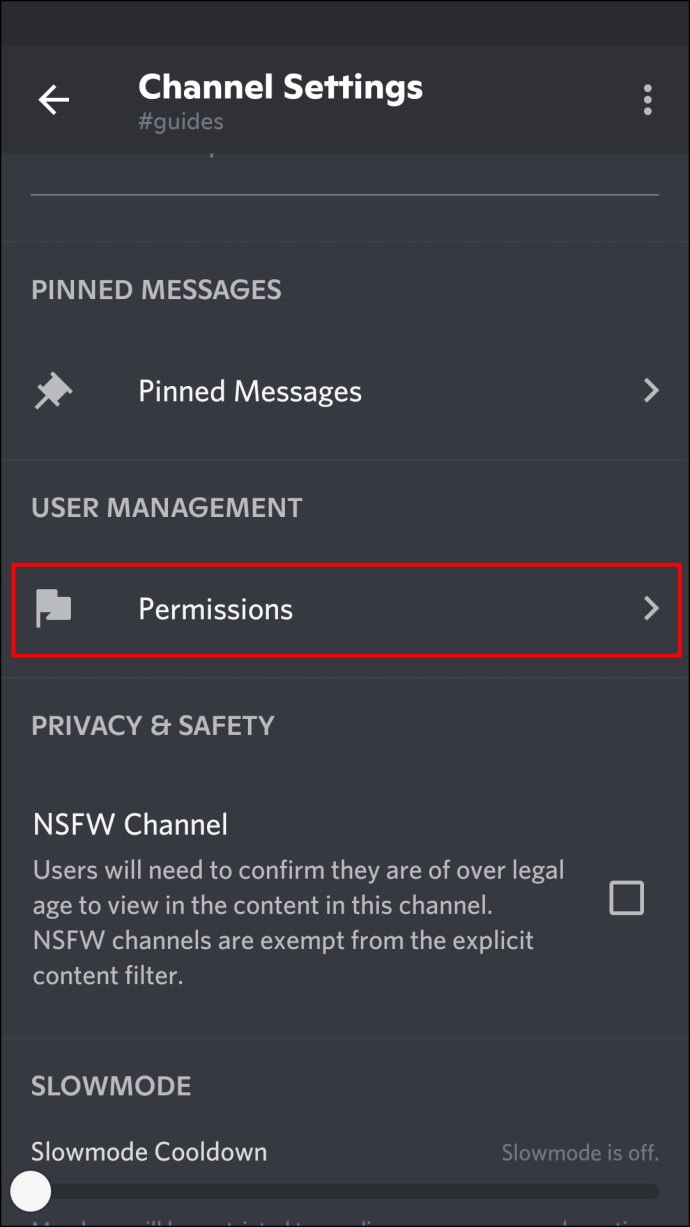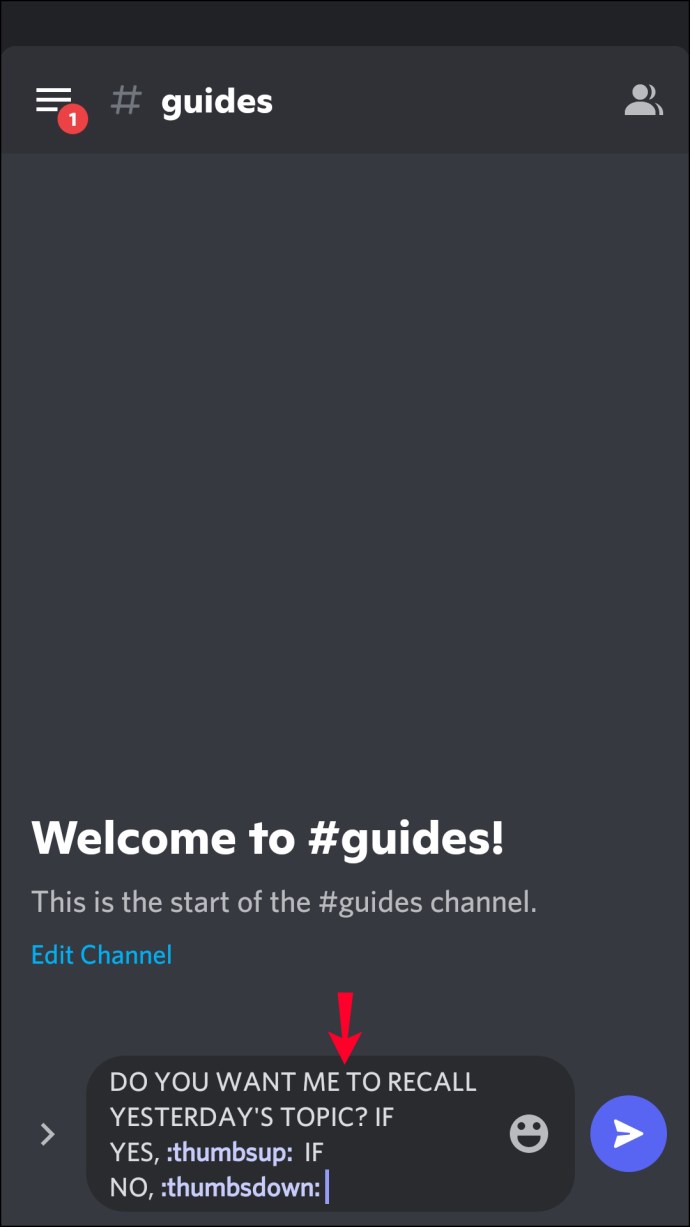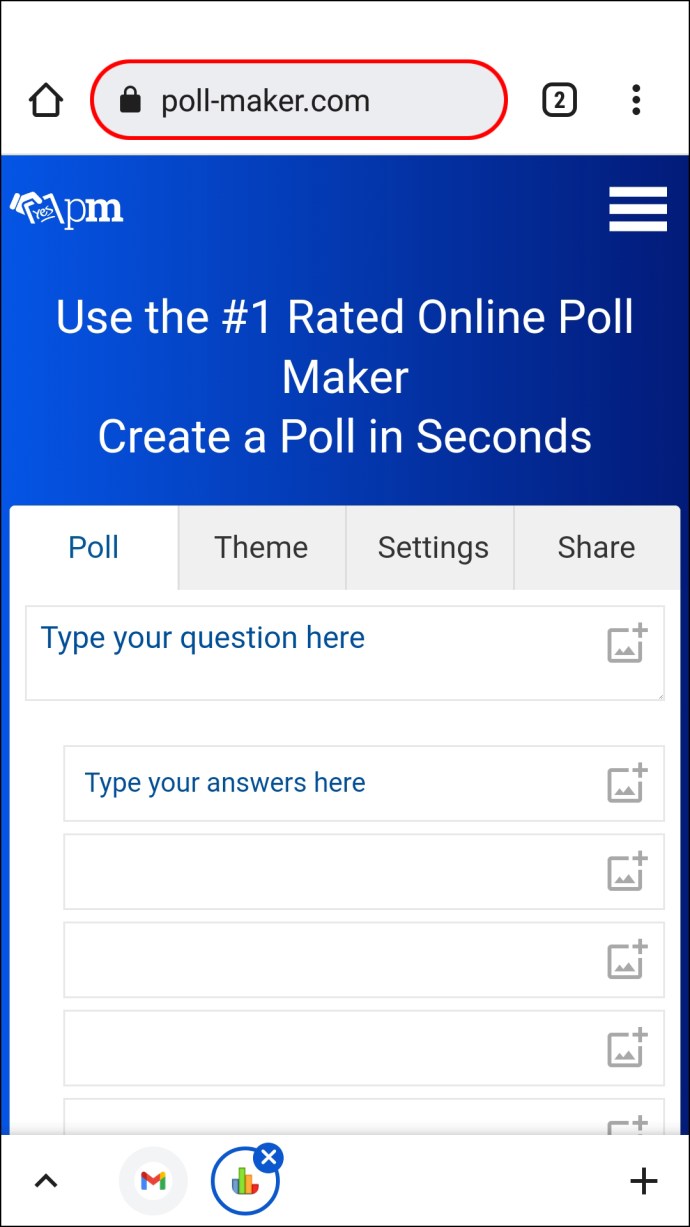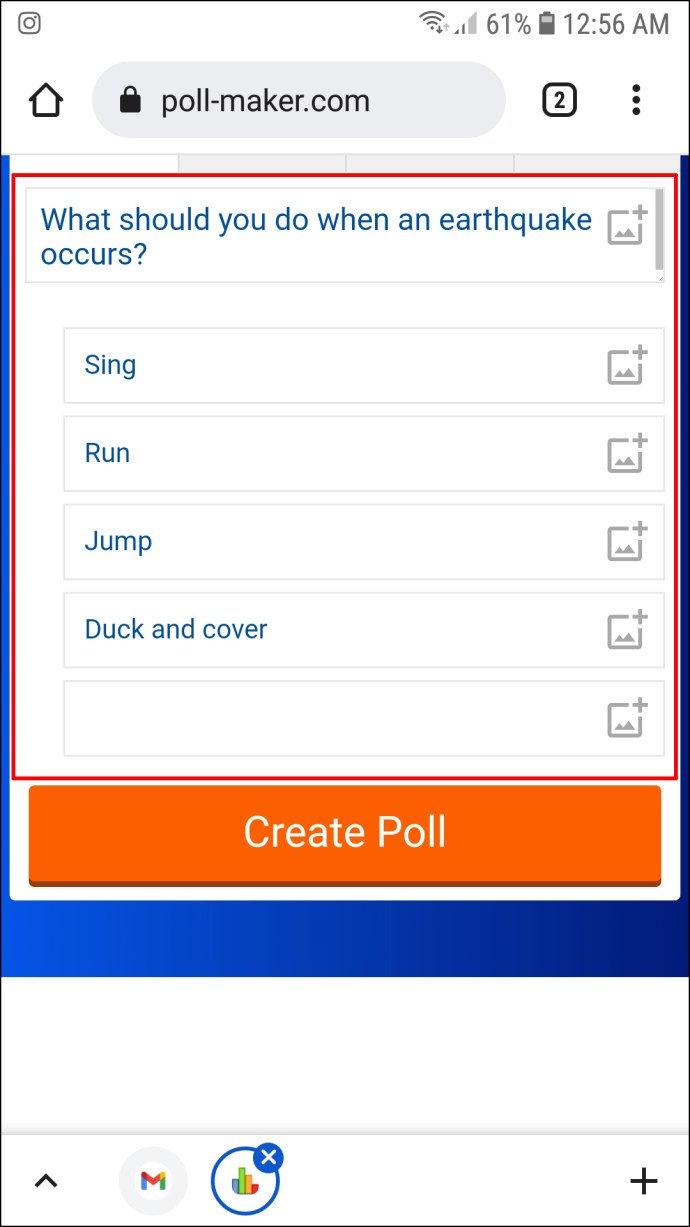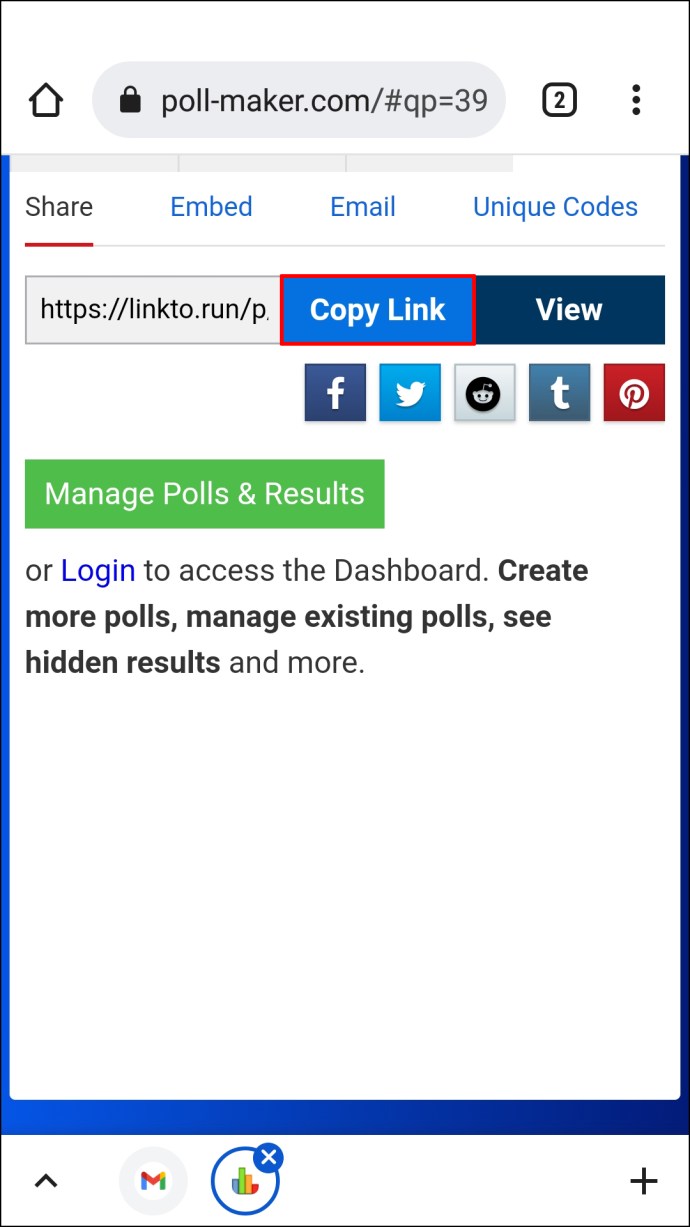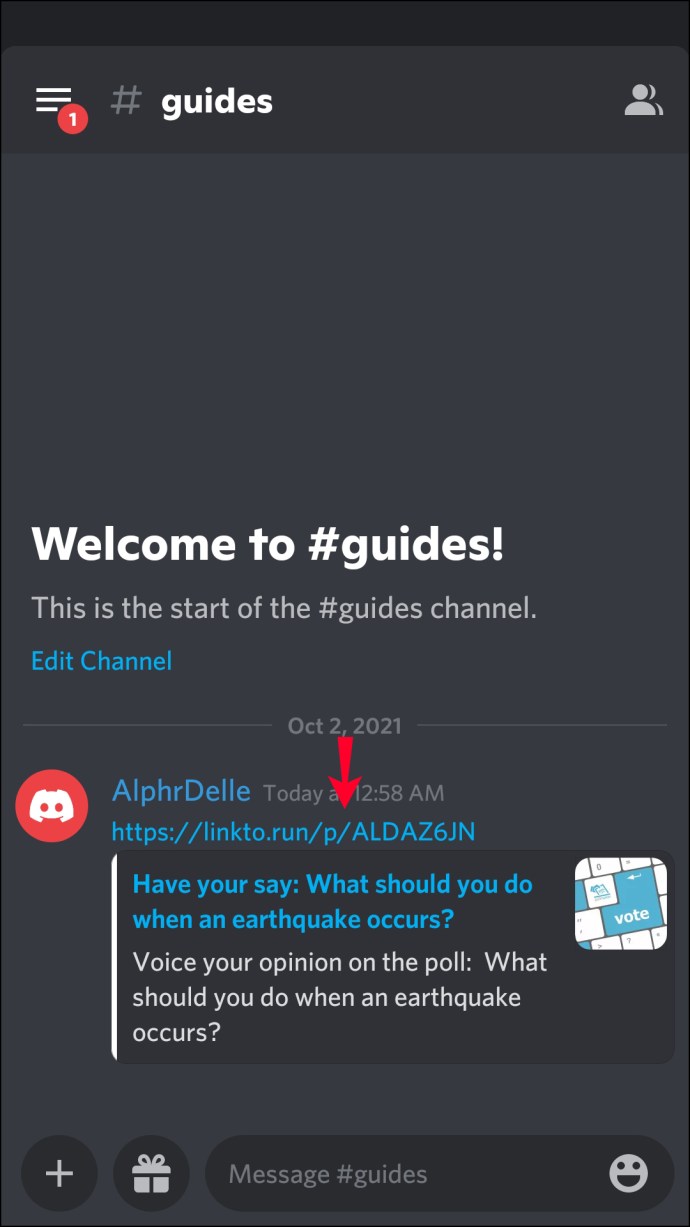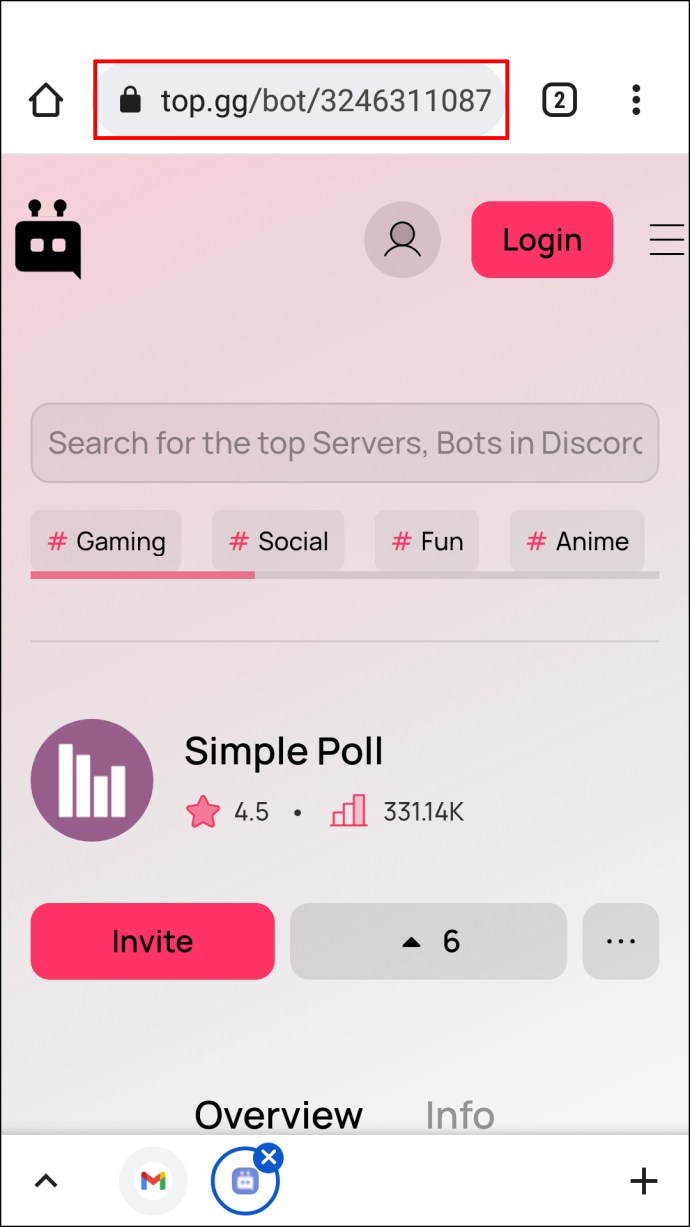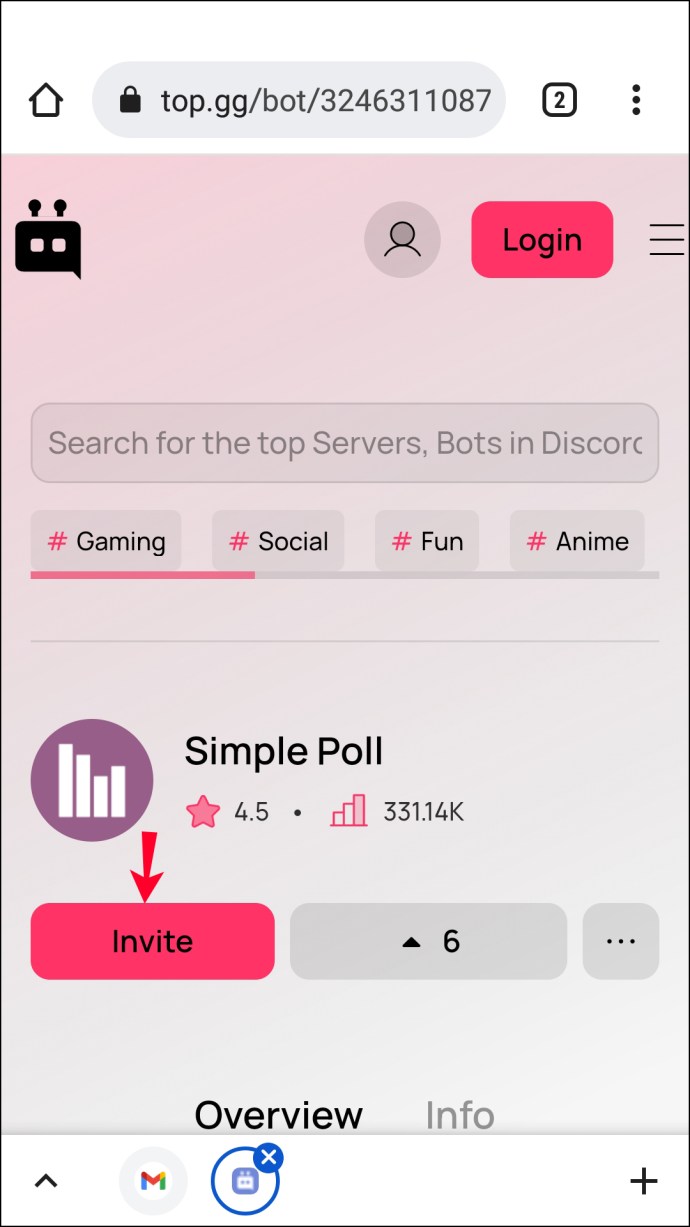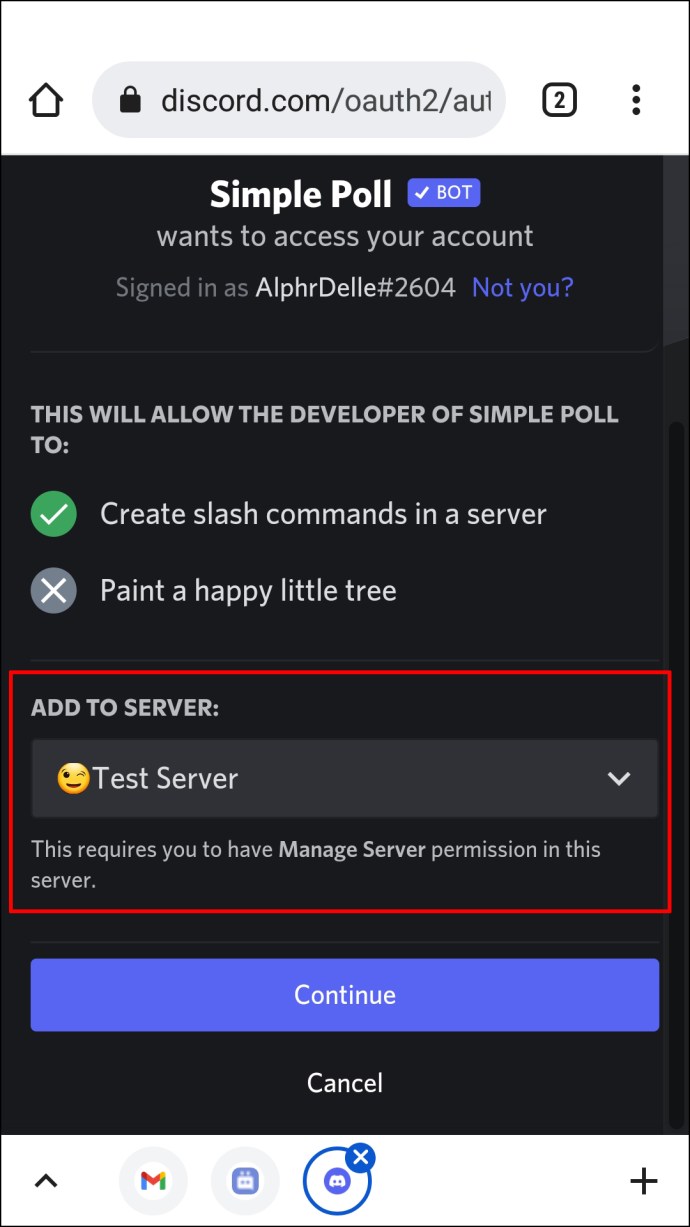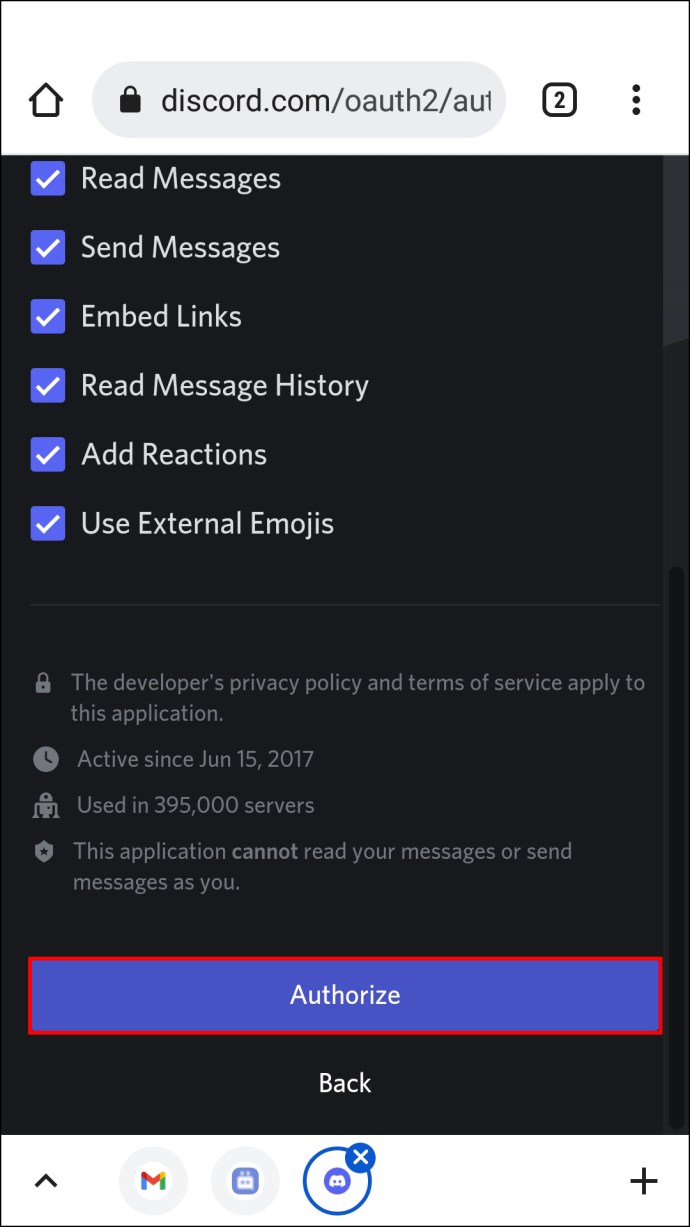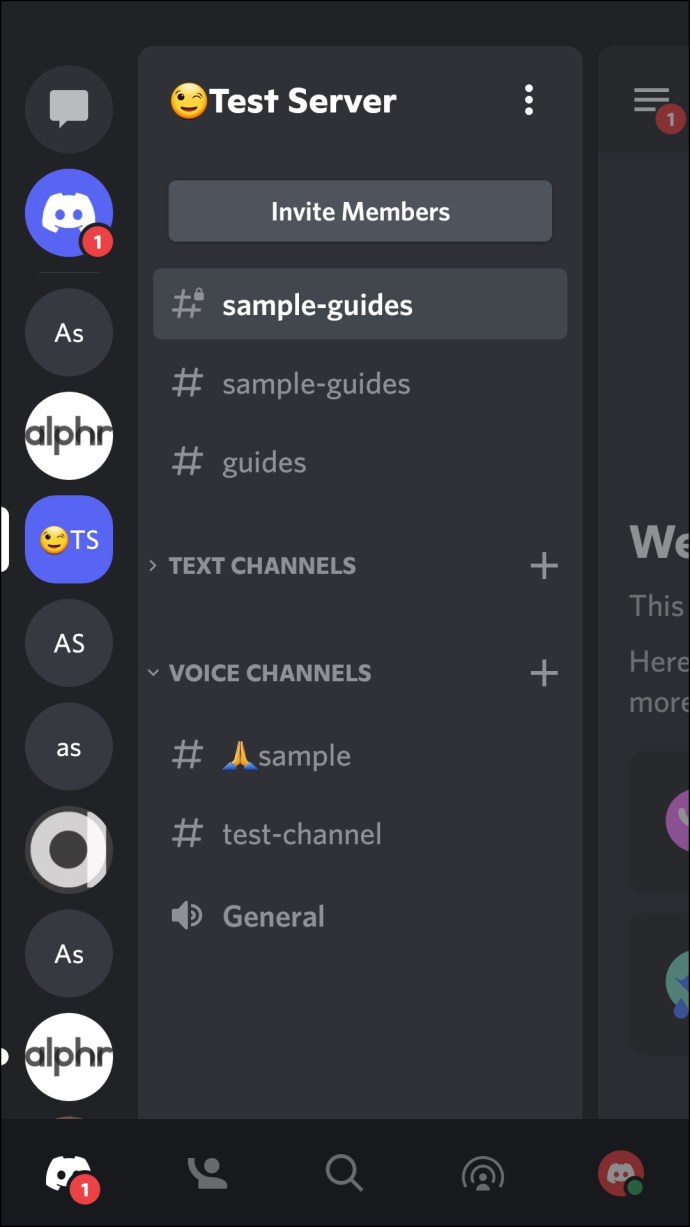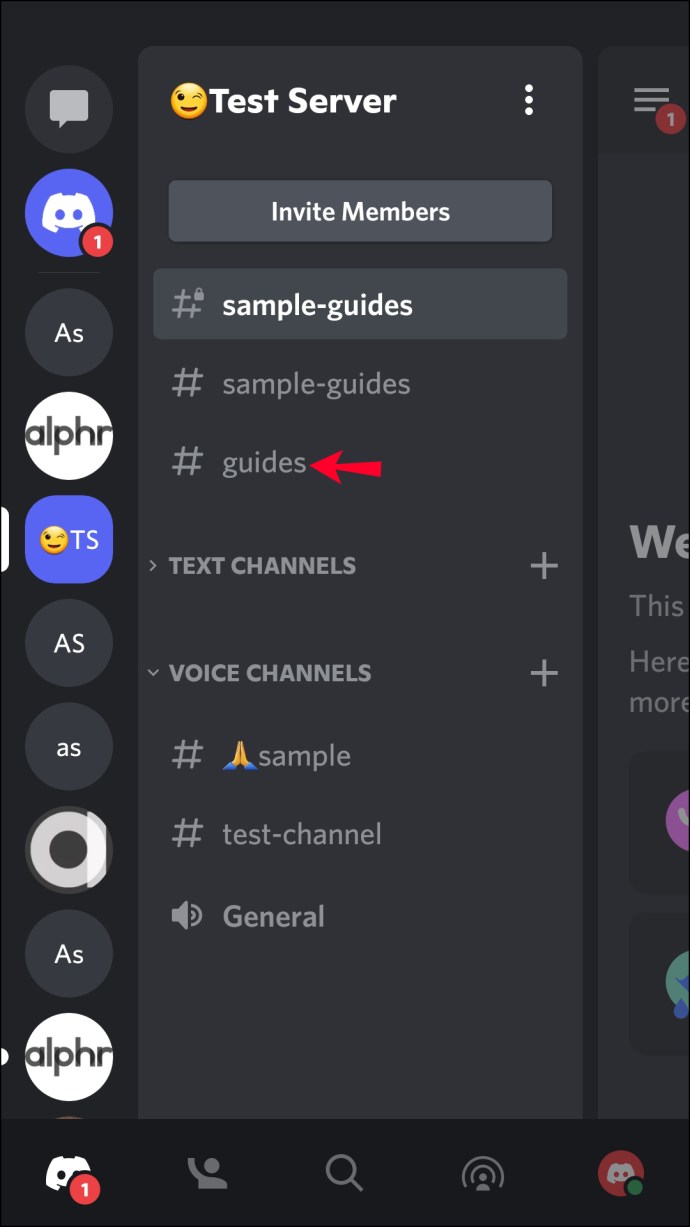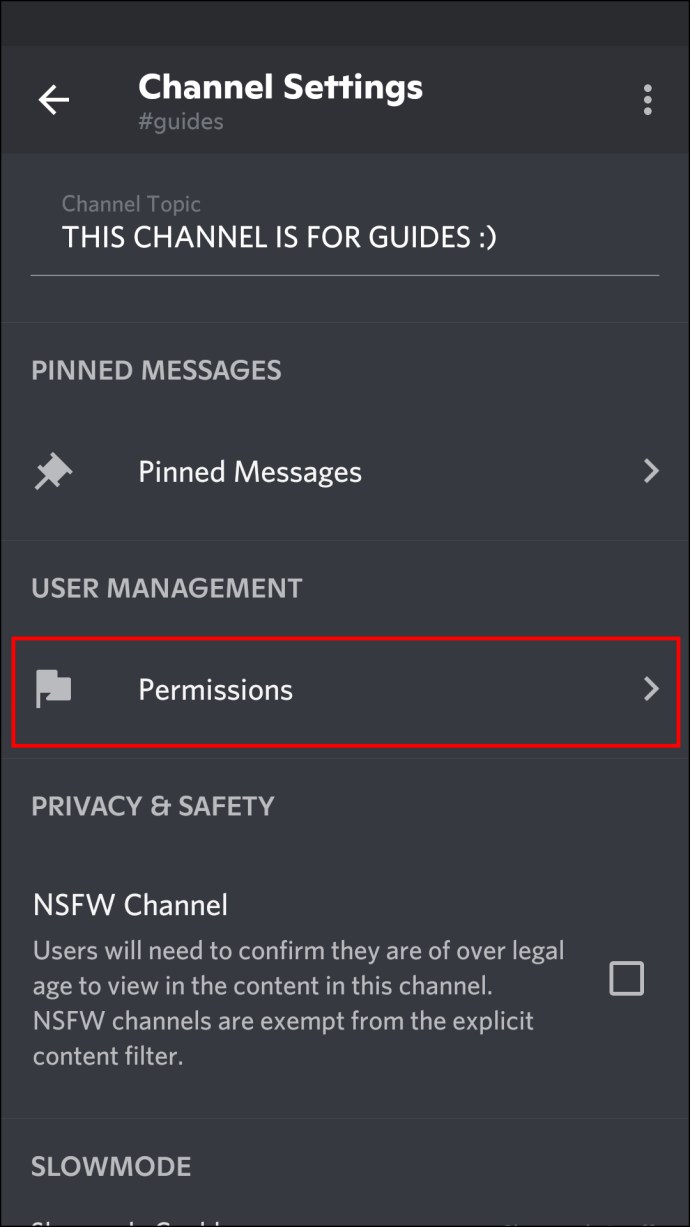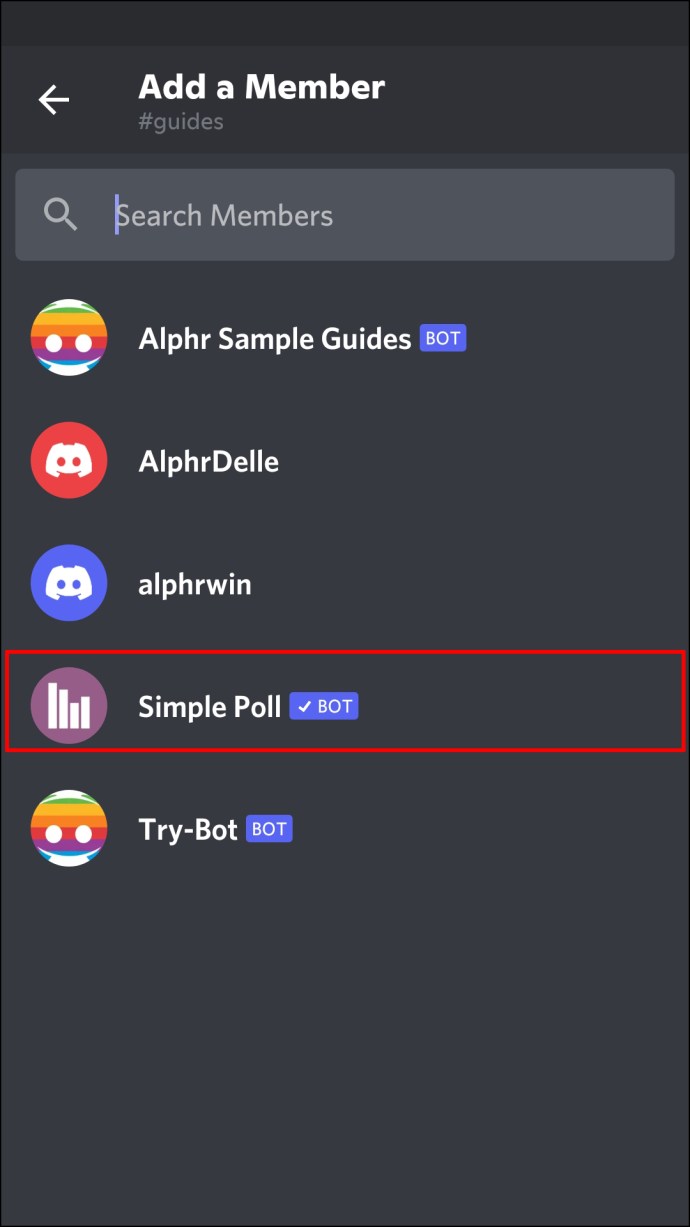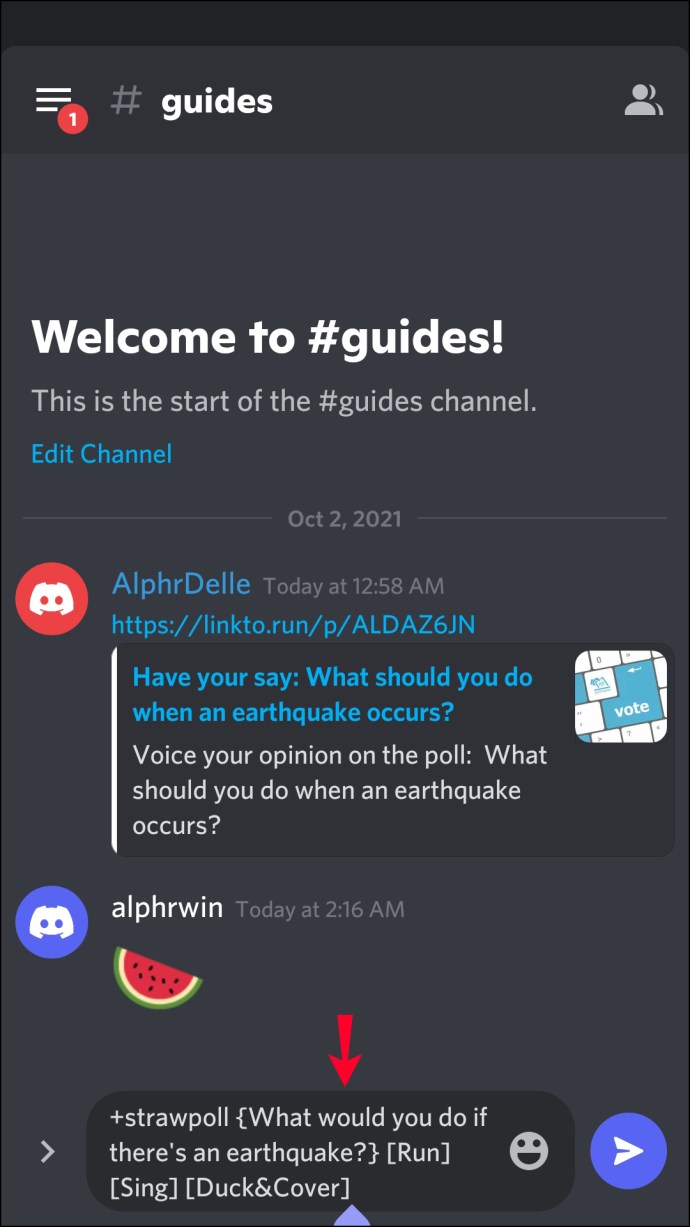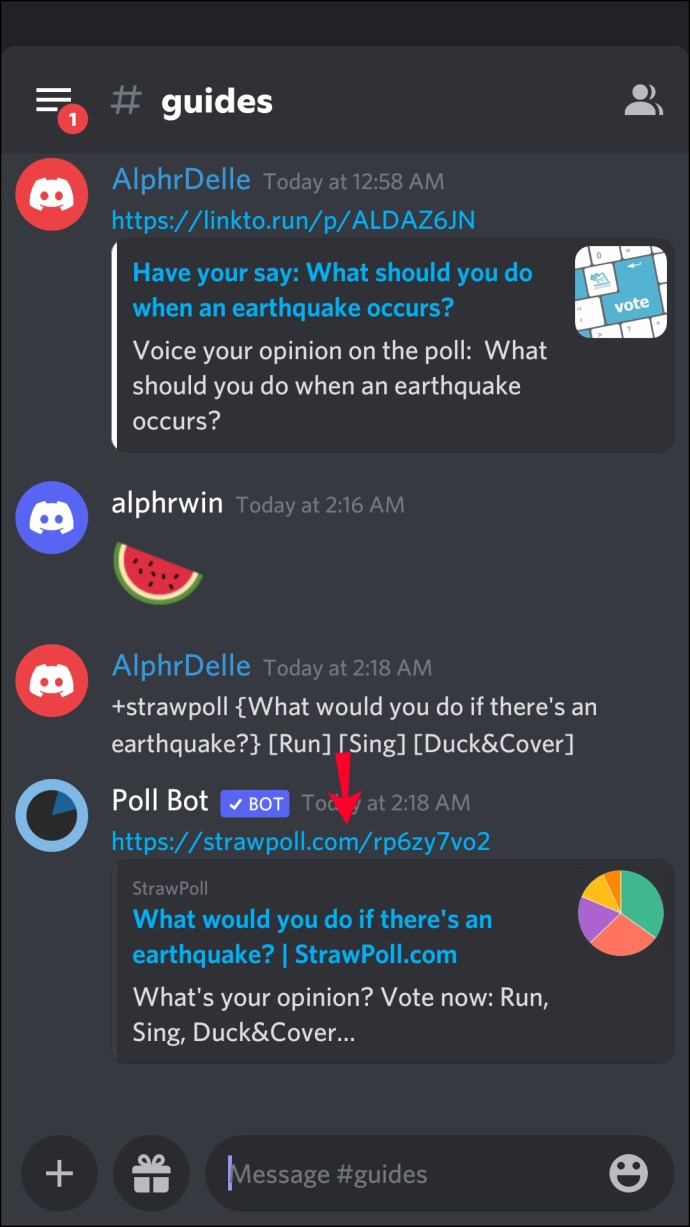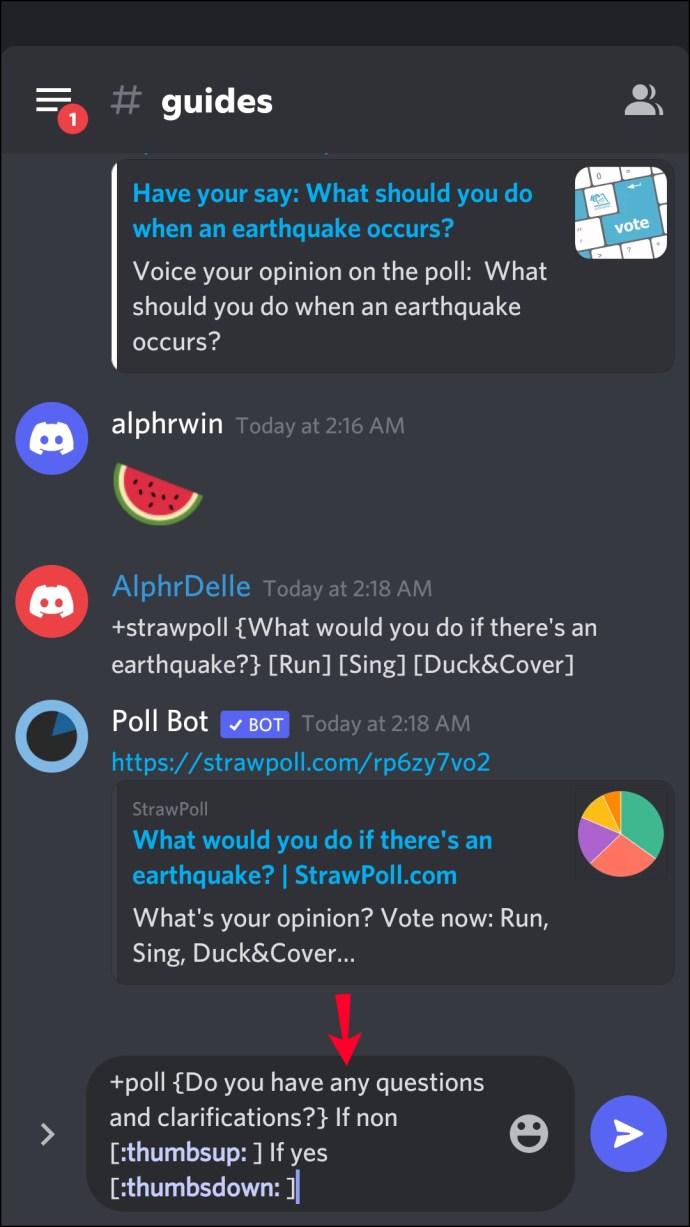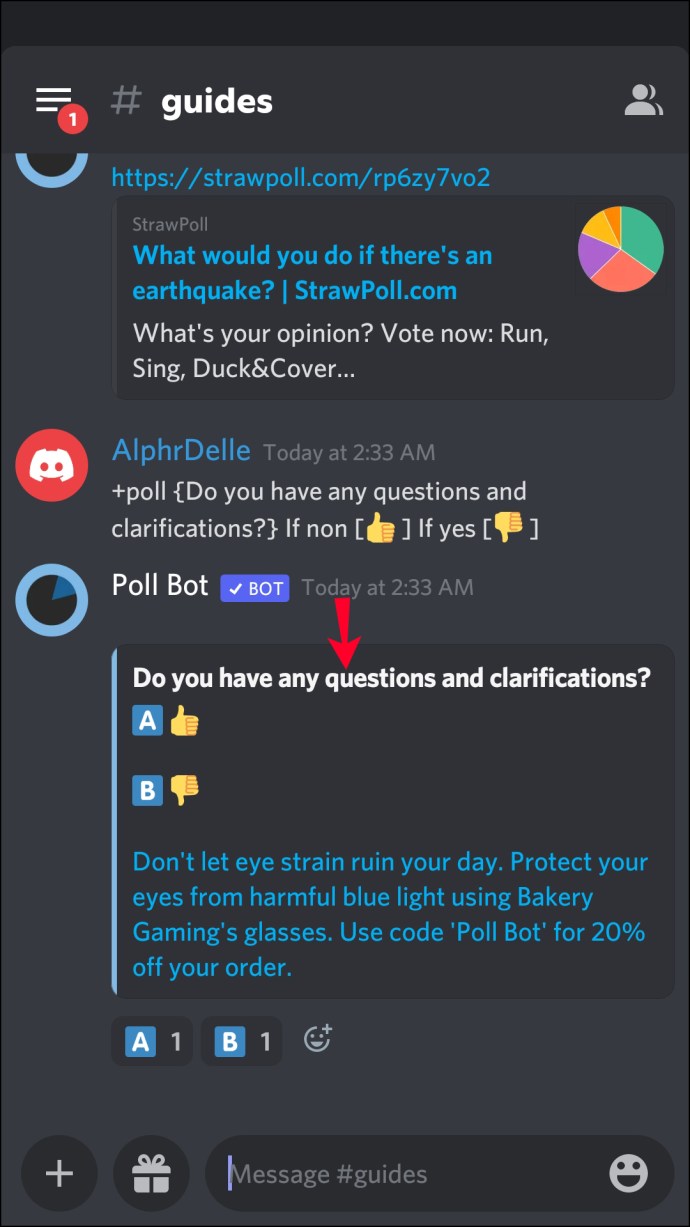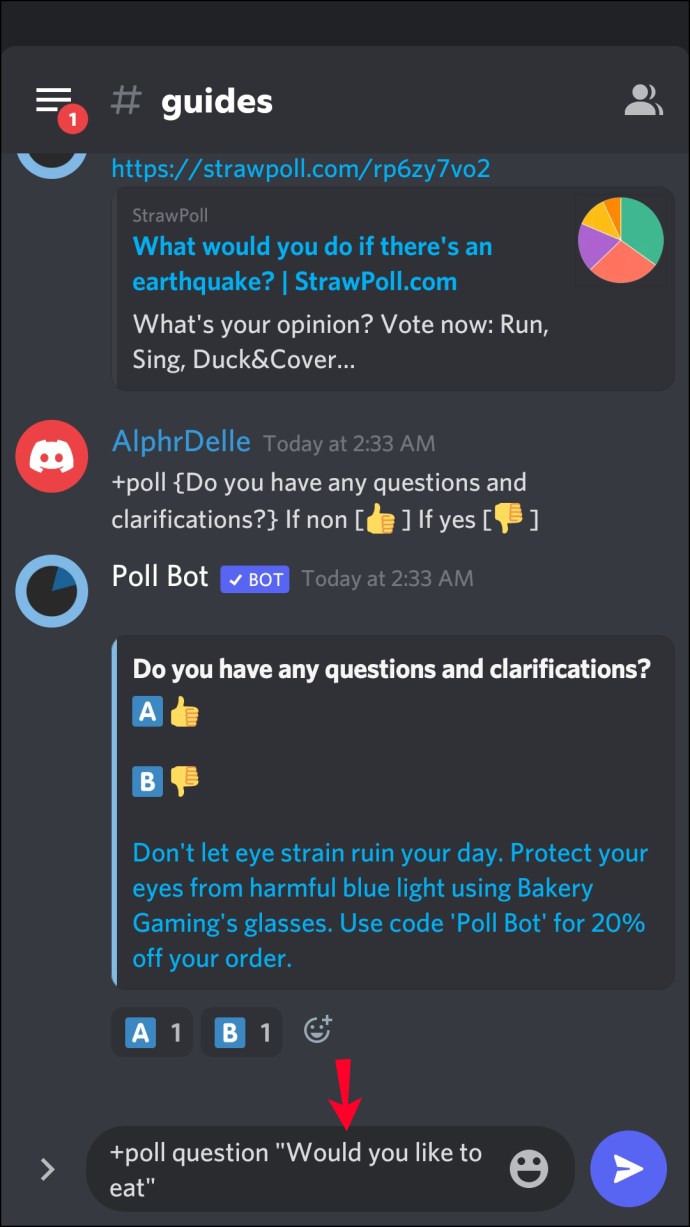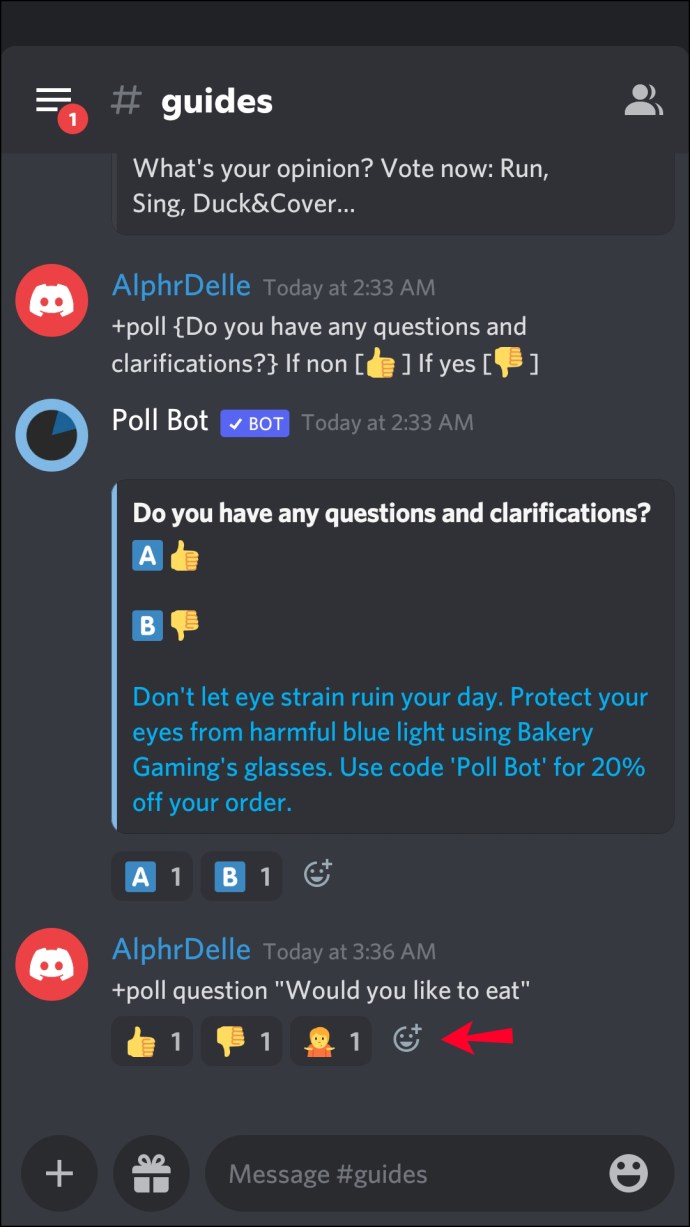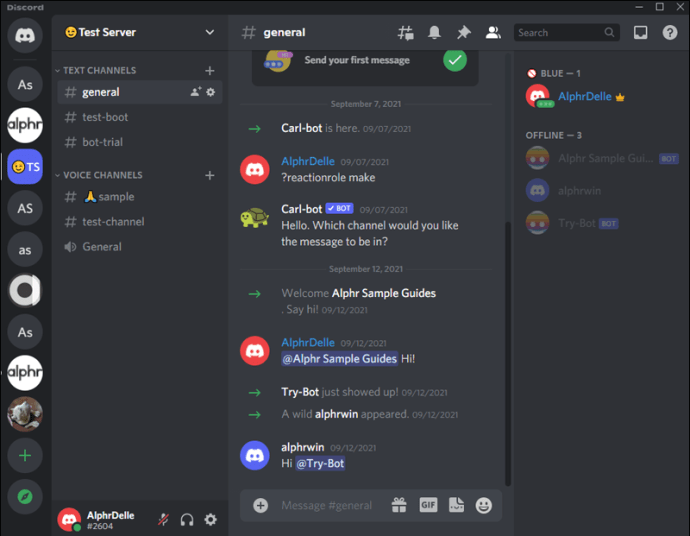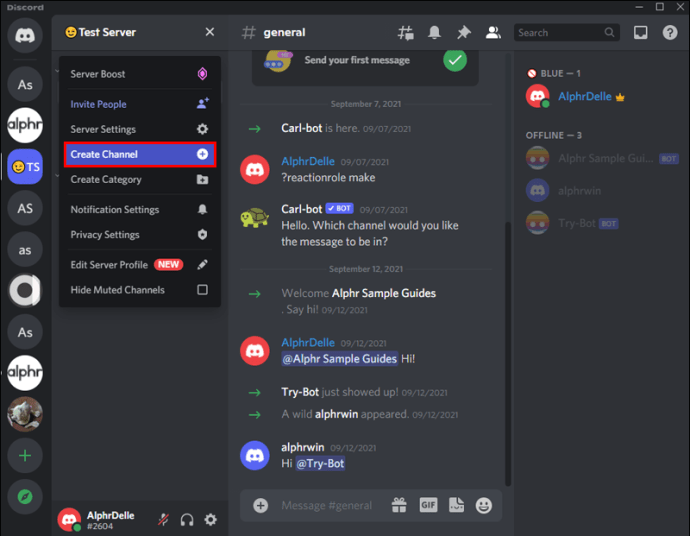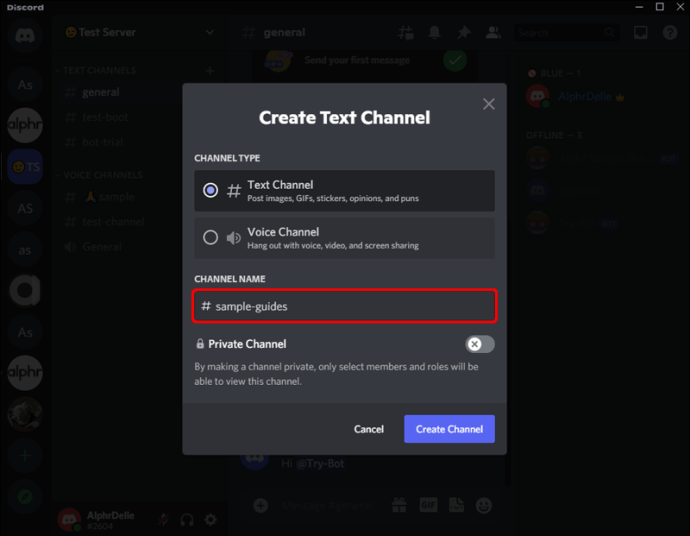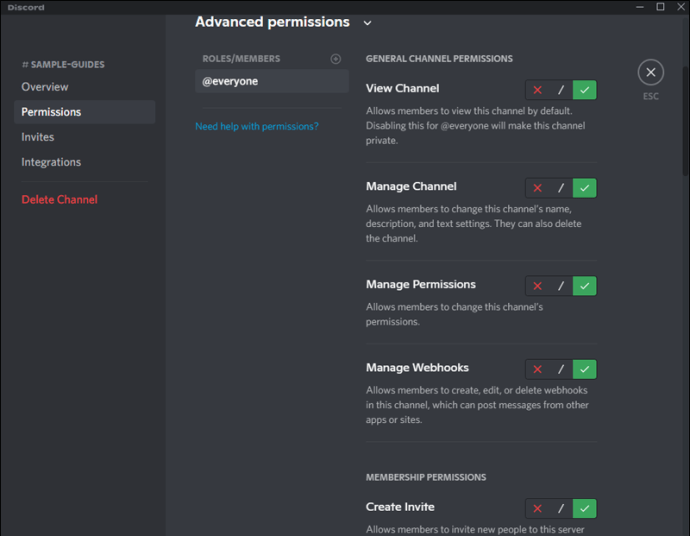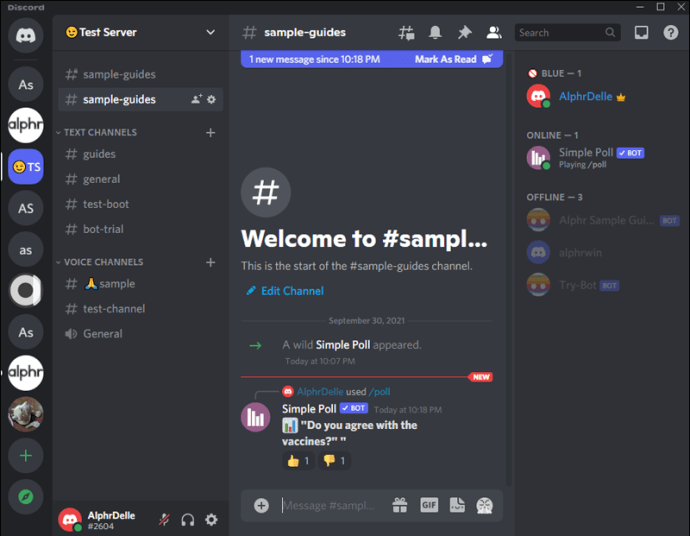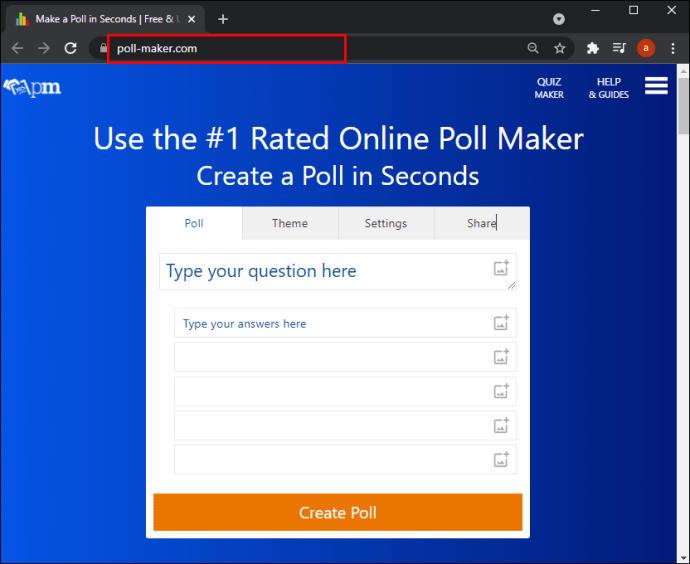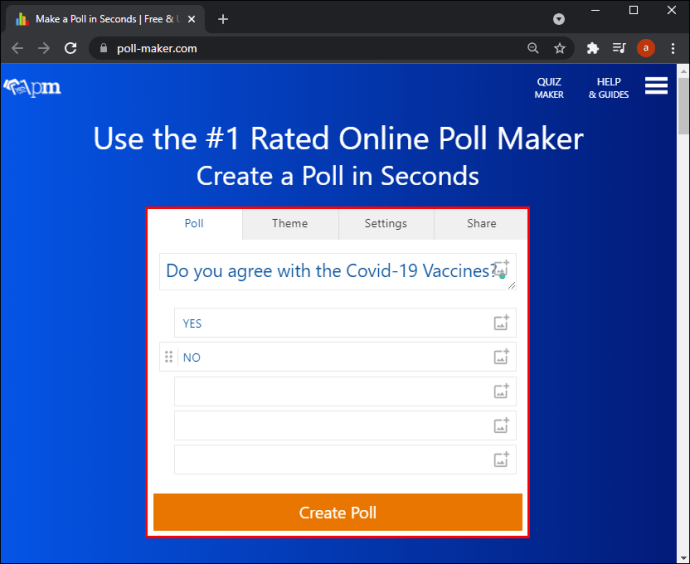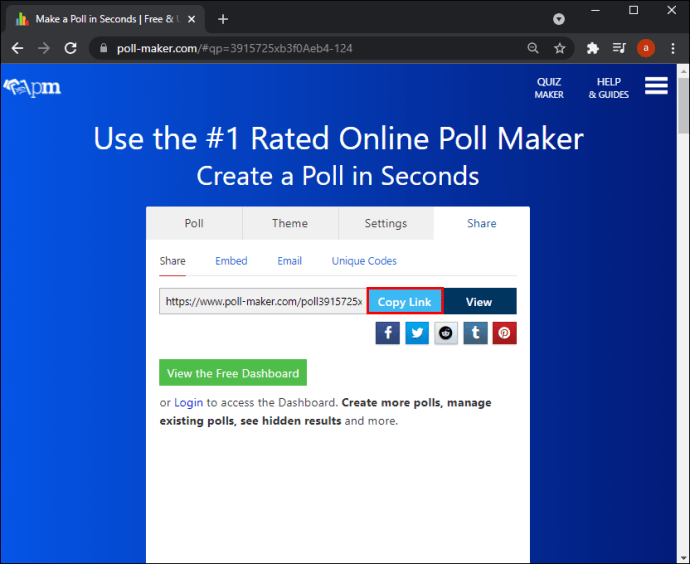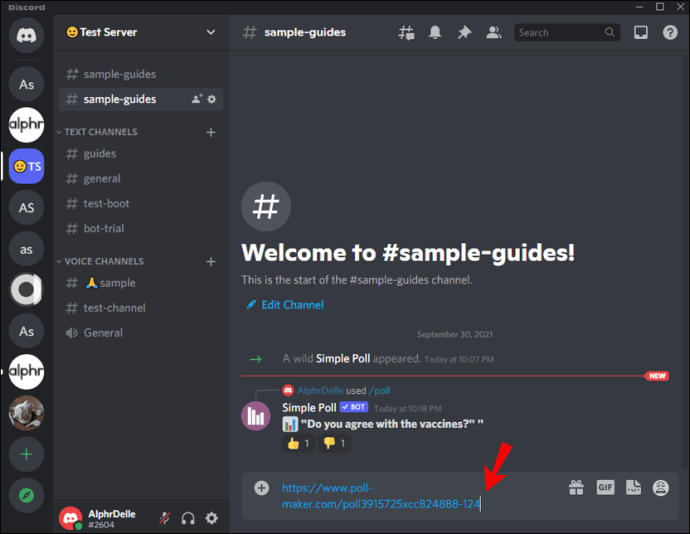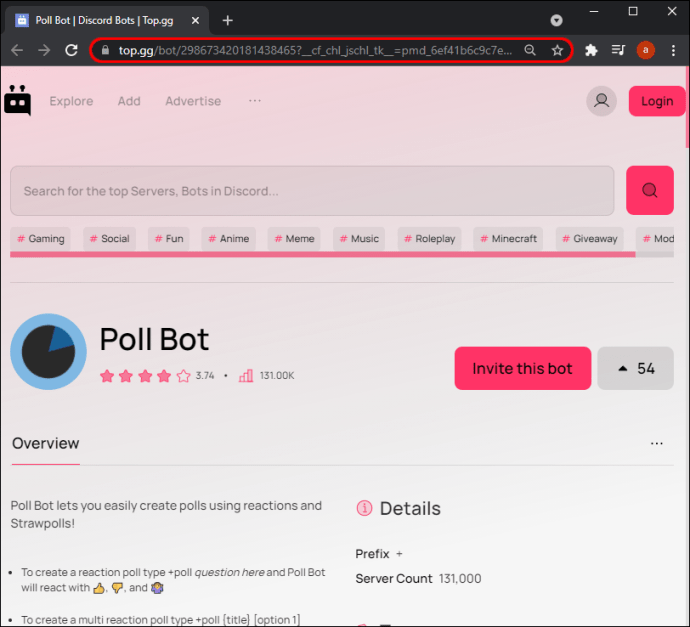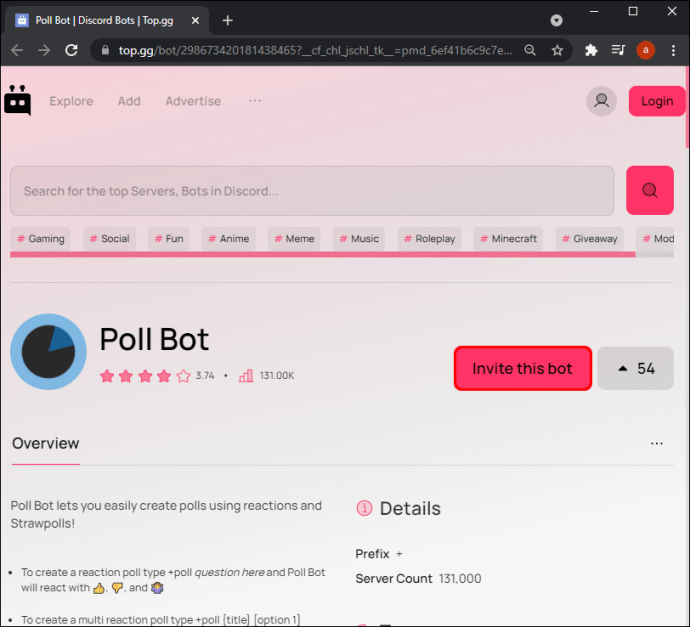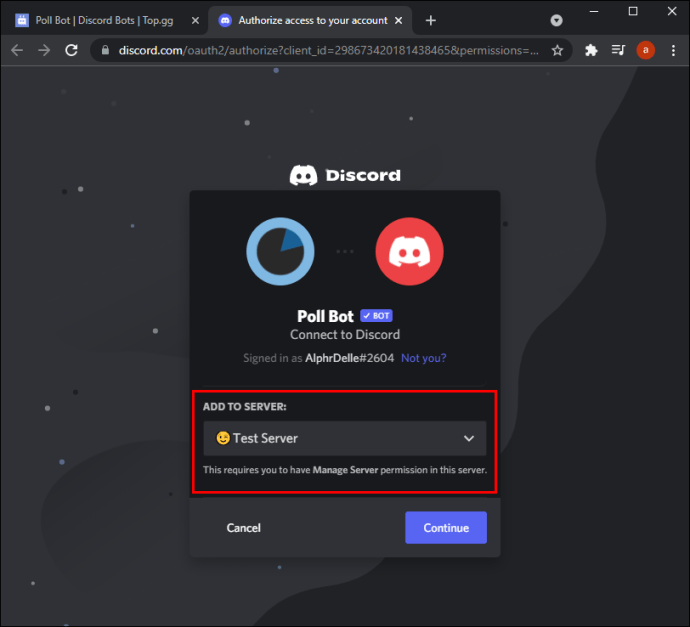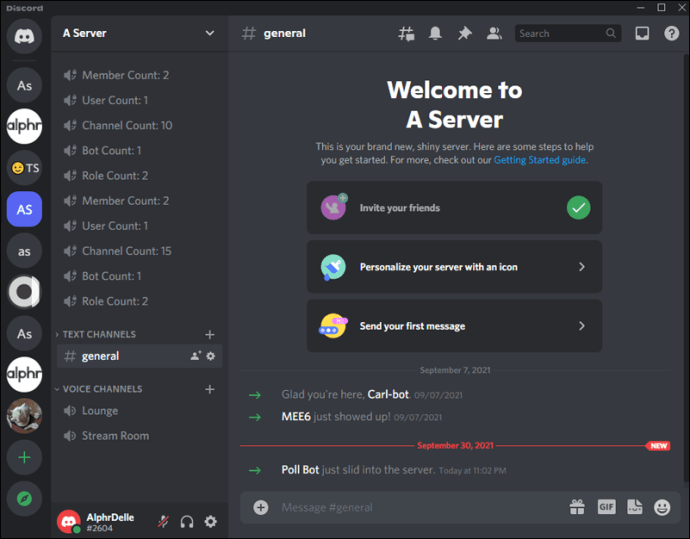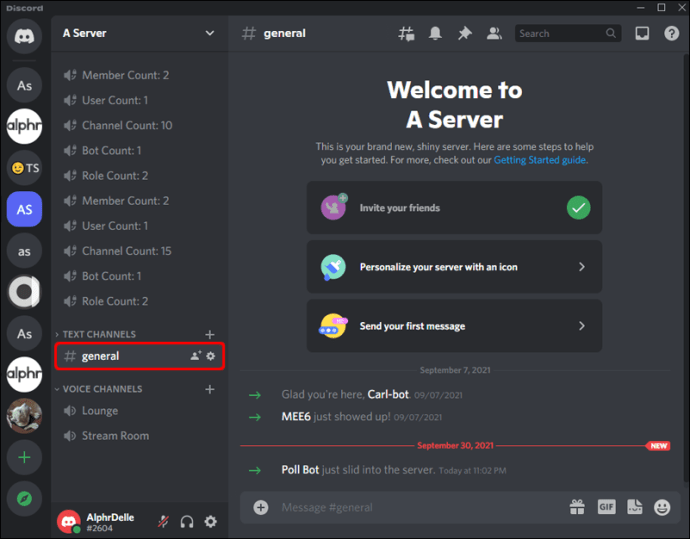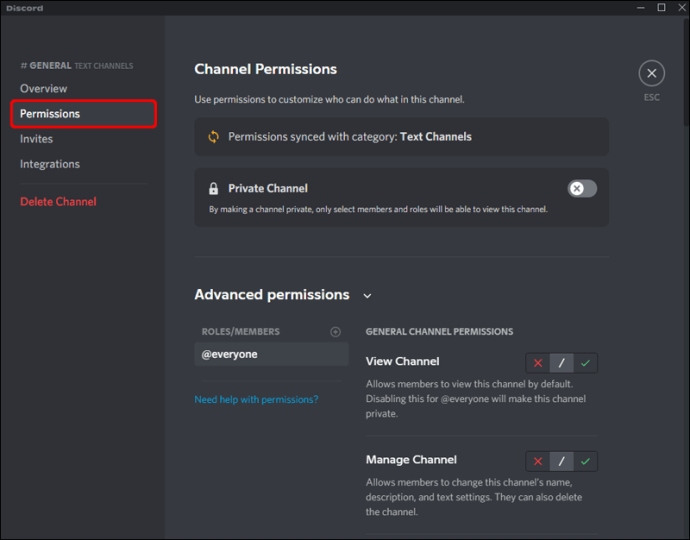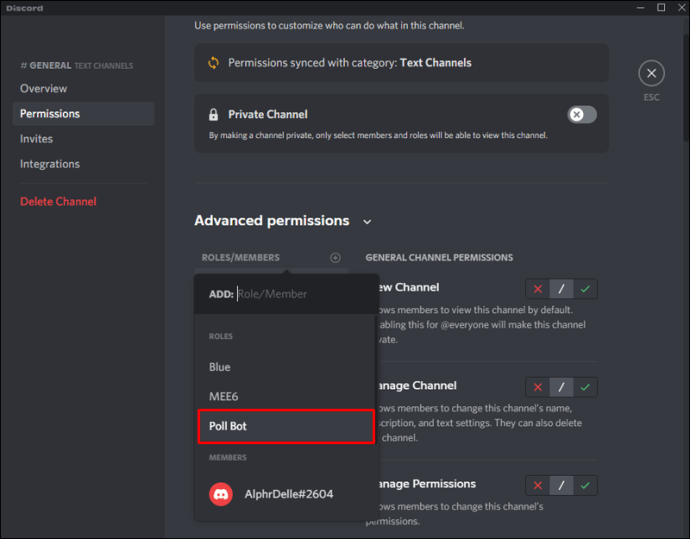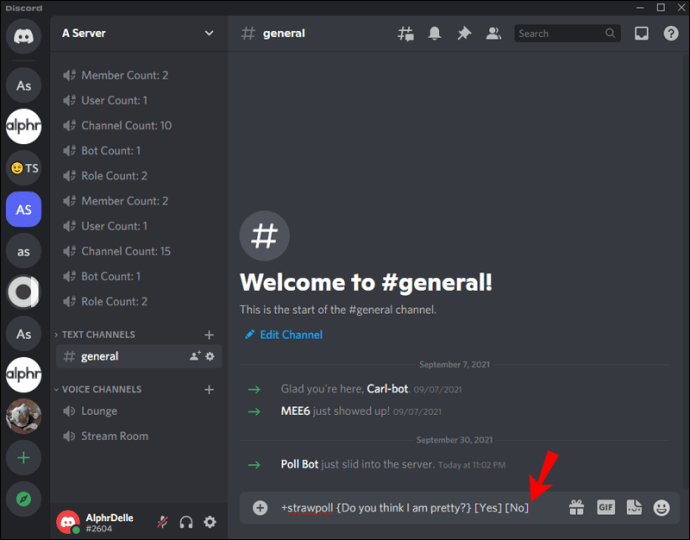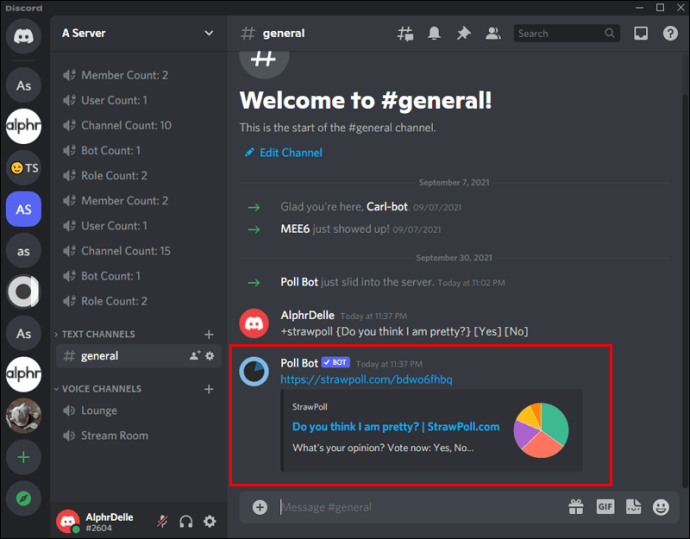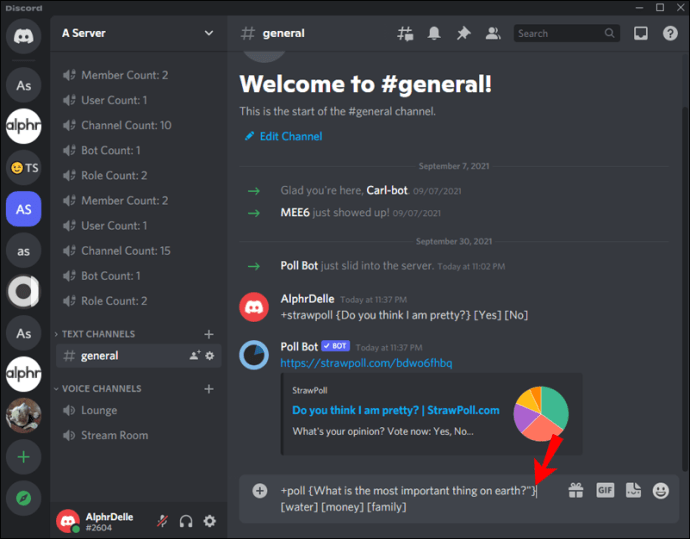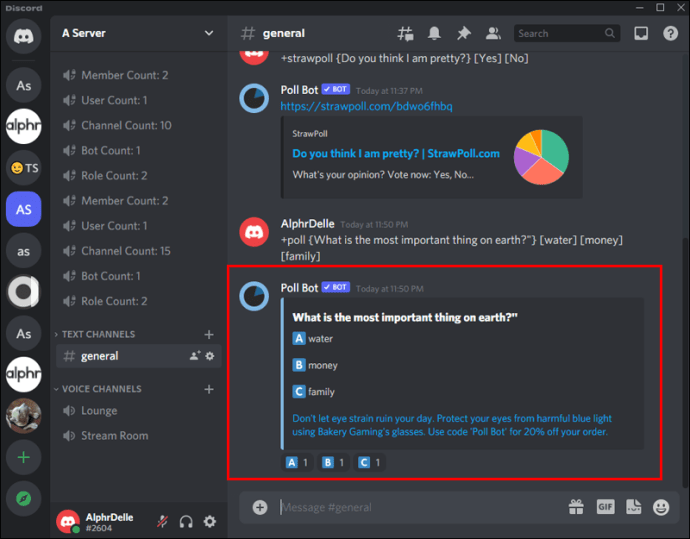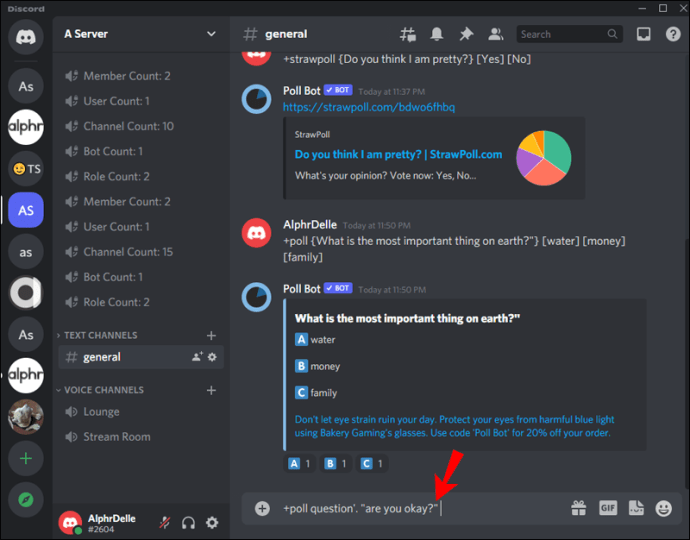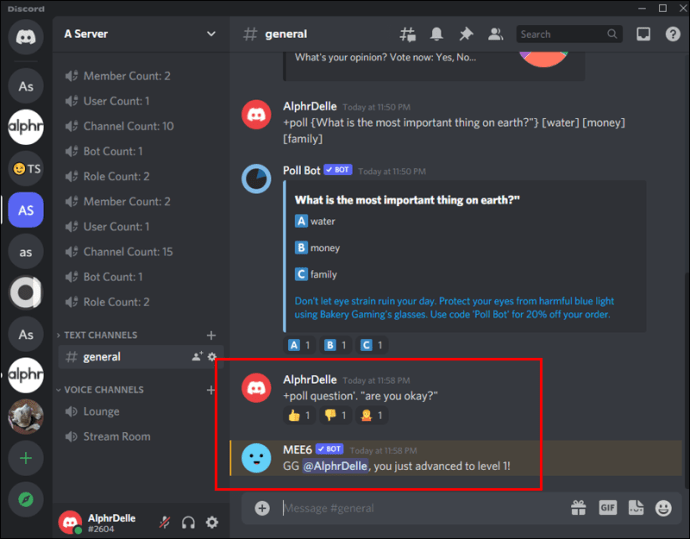Анкете су одличан начин да сазнате више о мишљењима, ставовима и преференцијама људи. Можете користити анкету да бисте добили искрене повратне информације о одређеној теми.

Ако сте члан Дисцорд заједнице и желите да чујете више о ставовима других чланова, дошли сте на право место. Овај чланак ће вас научити како да направите анкету у Дисцорд-у на било којој платформи.
Како направити анкету у Дисцорд-у на иПхоне-у
Иако може изгледати мало компликованије због мањег екрана, довољно је лако креирати анкете у Дисцорд-у на иПхоне-у и постоји више метода за то.
Направите анкету без додатних алата
Најједноставнији начин да направите анкету у Дисцорд-у која не захтева додатне алате је коришћење реакција.
Пратите ове кораке да бисте направили анкету о реакцијама на новом каналу:
- Отворите Дисцорд.
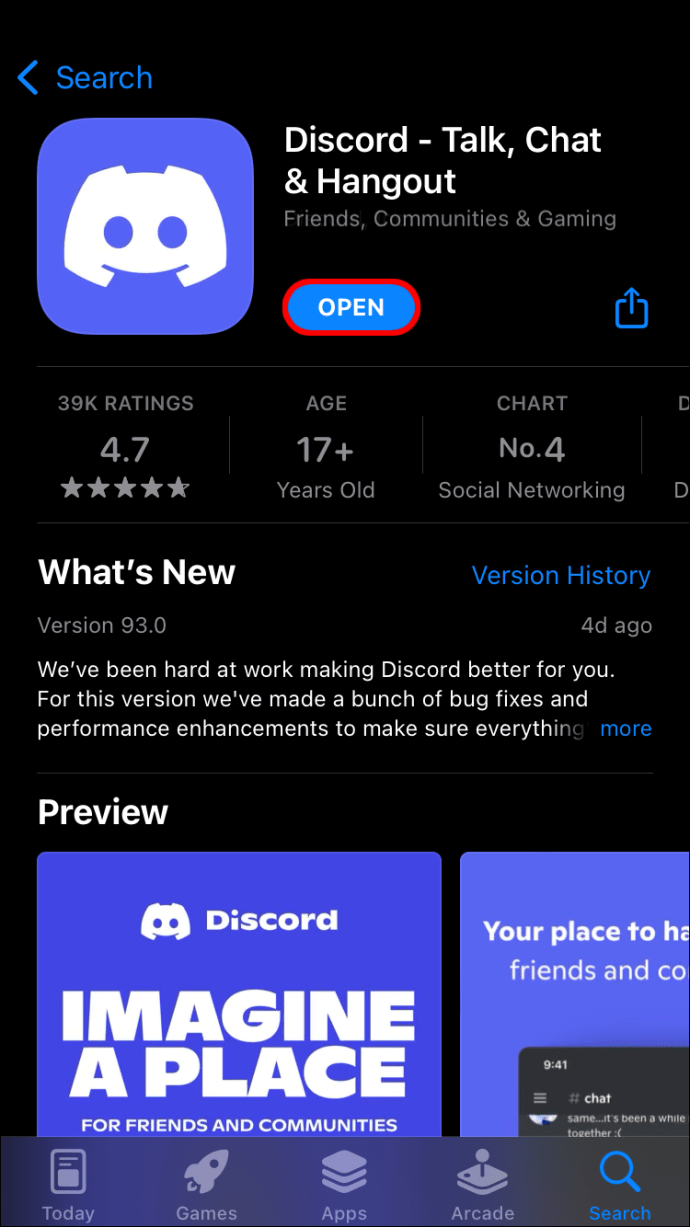
- Изаберите сервер.
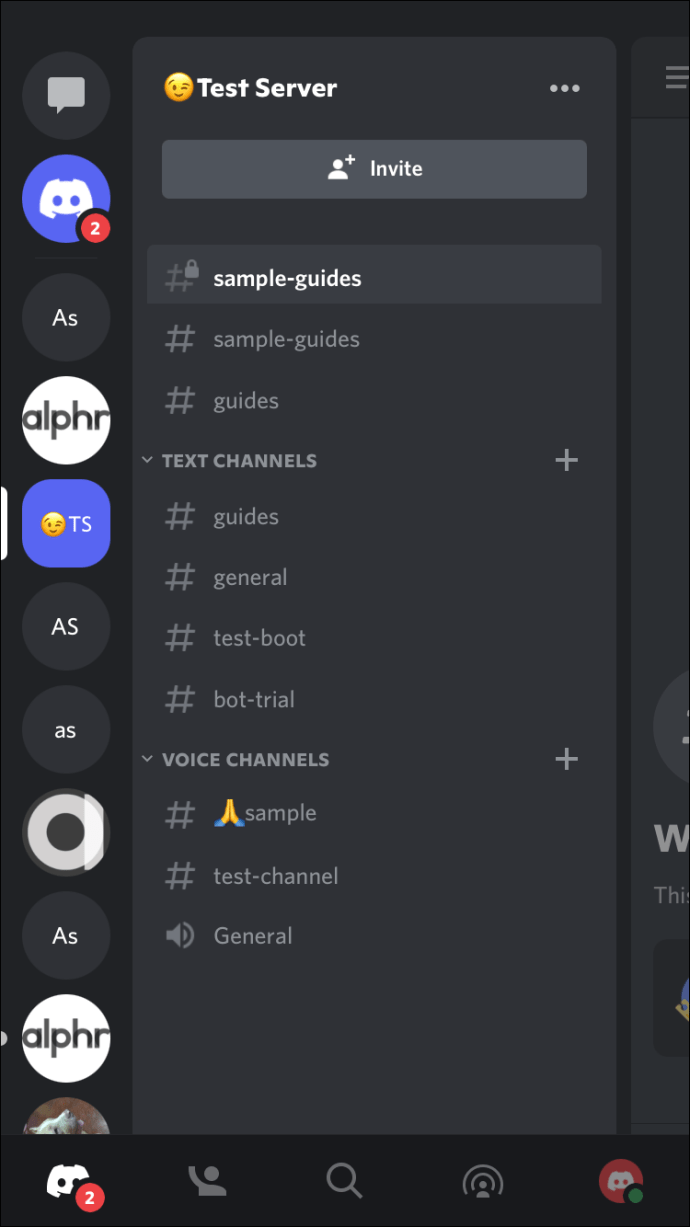
- Додирните три тачке поред имена сервера.
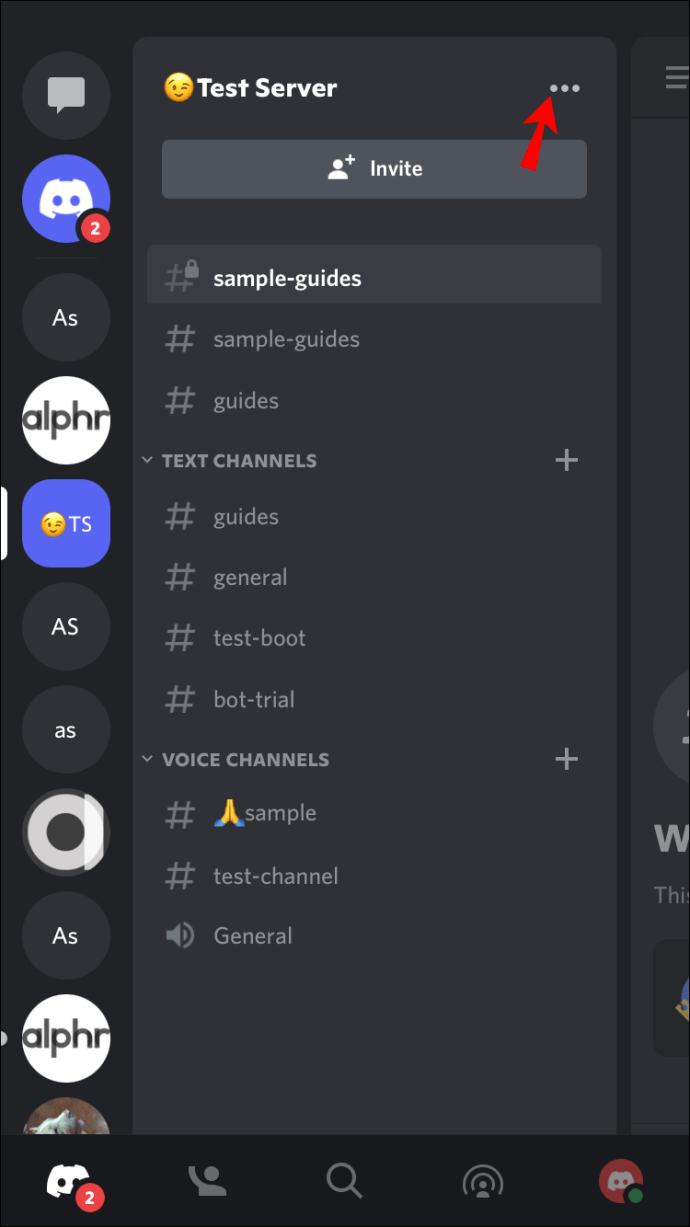
- Додирните „Креирај канал“.
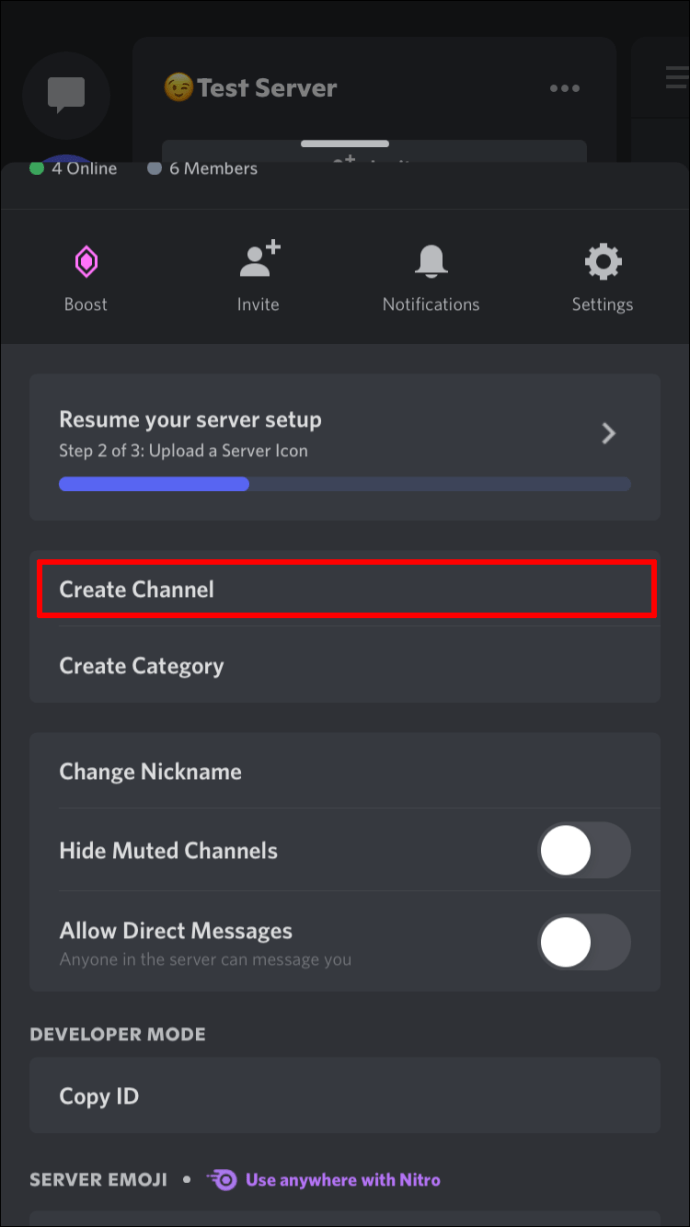
- Именујте канал/анкету. Користите име које се односи на тему анкете.
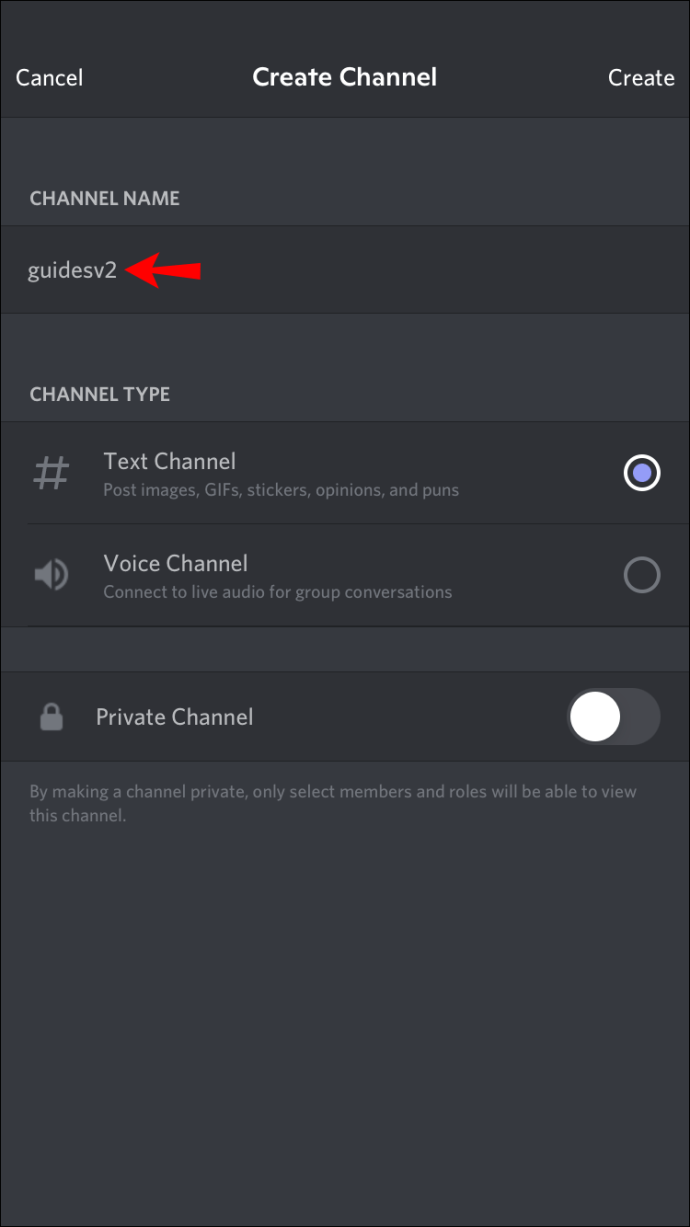
- Додирните „Креирај“.
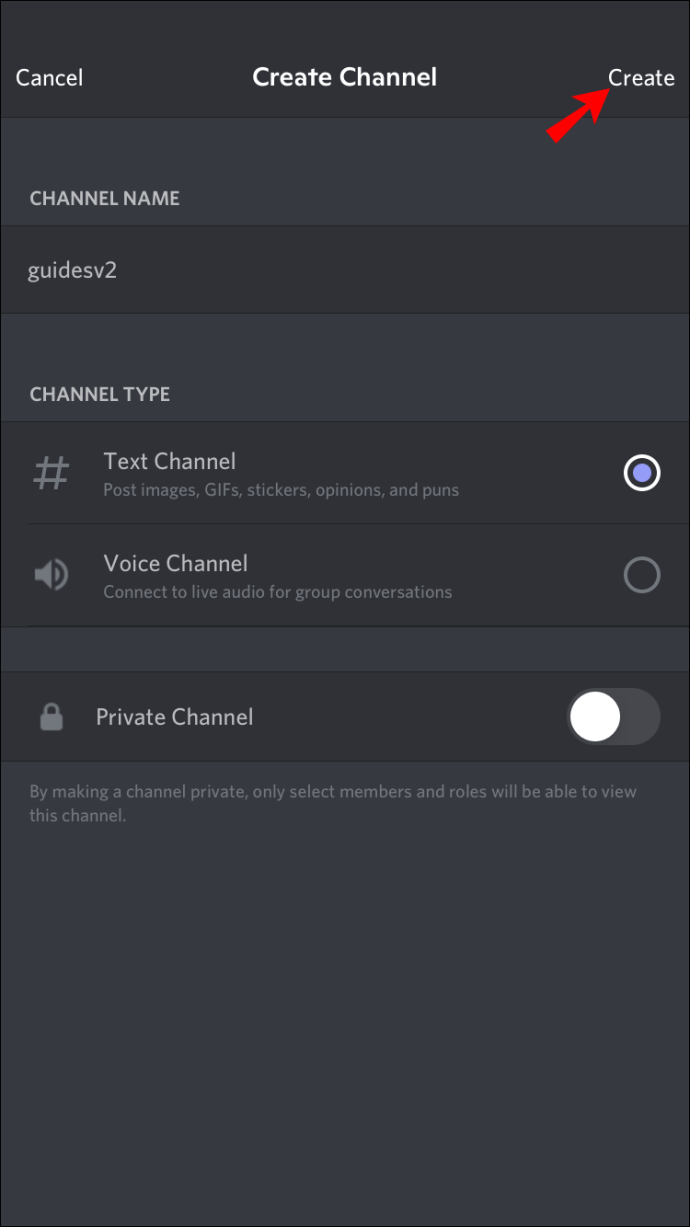
- Прилагодите дозволе канала. Дозволите свима да читају поруке и историју и додају реакције.
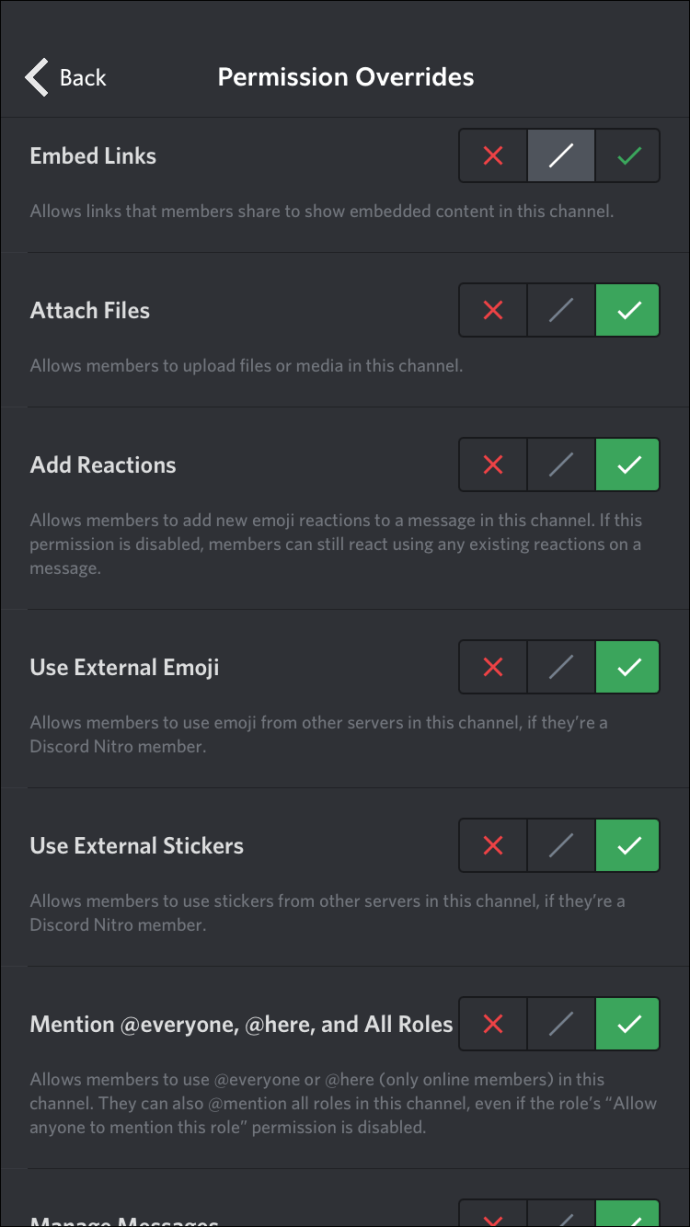
- Вратите се на канал и унесите текст анкете заједно са упутствима за гласање.
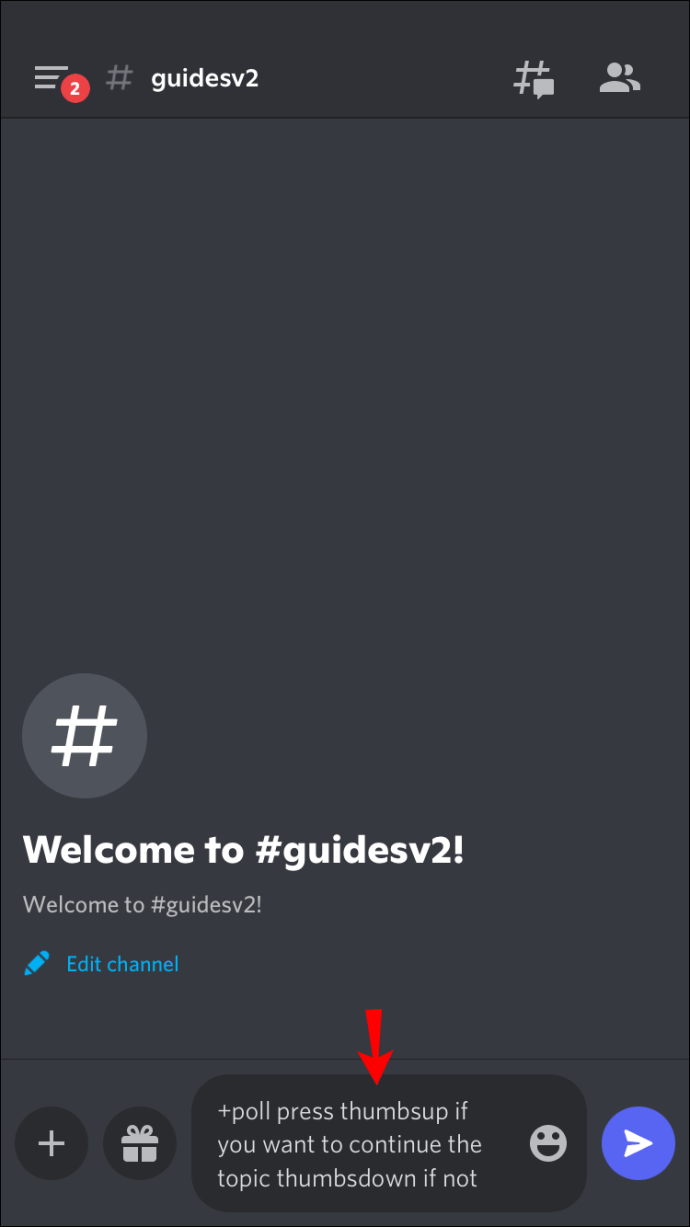
- Обавестите људе о анкети и замолите их да гласају.
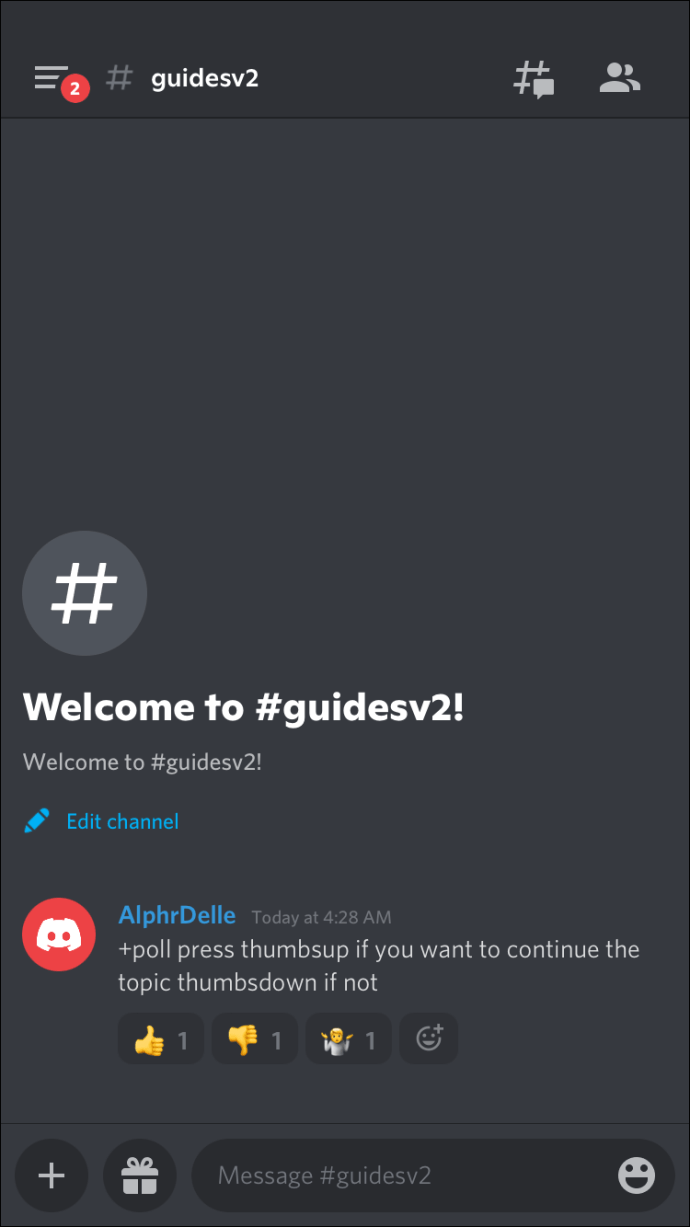
Користите Полл-Макер
Можете да приступите Полл-Макер-у на свом иПхоне-у.
Пратите упутства у наставку да бисте креирали анкету у Полл-Макер-у за коришћење у Дисцорд-у:
- Отворите Сафари и идите на веб локацију Полл-Макер.

- Унесите питање у анкети и наведите могуће одговоре.
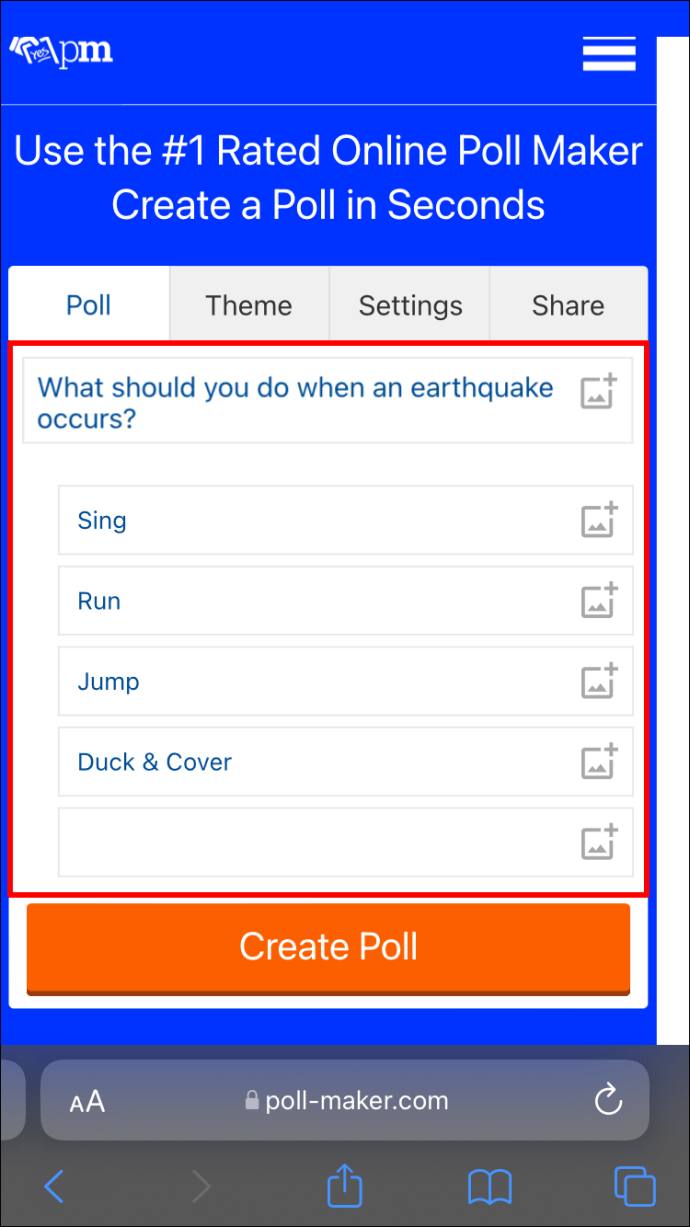
- Додирните „Креирај анкету“.
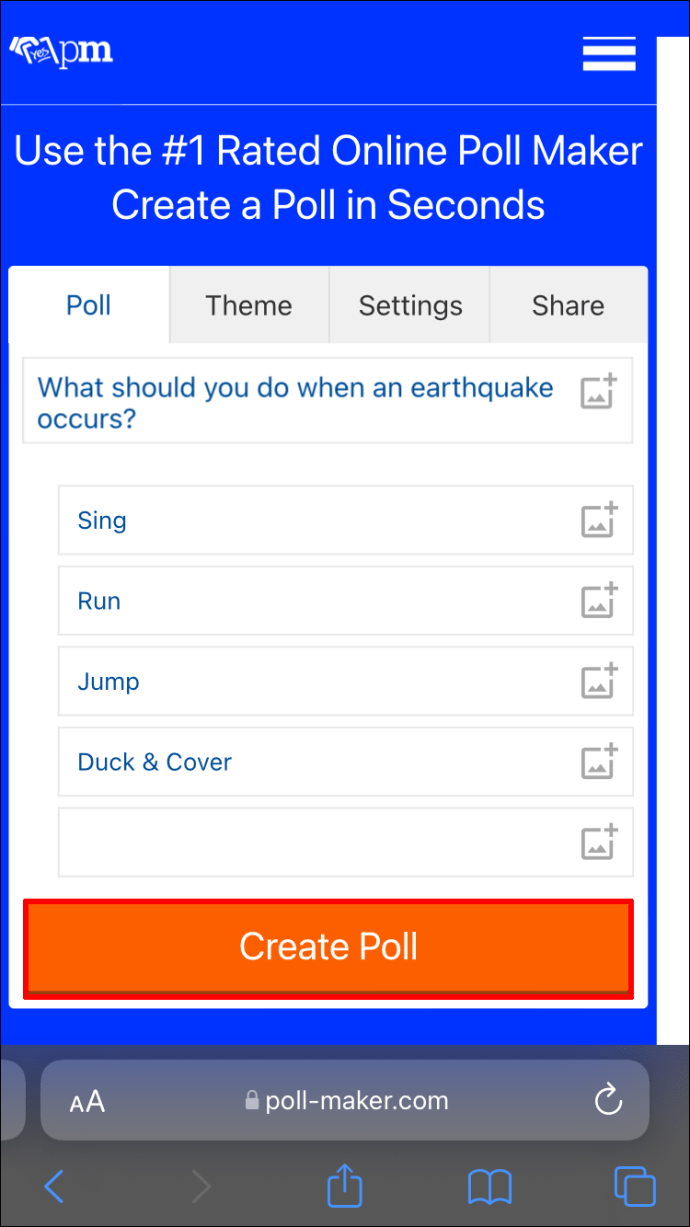
- Копирајте линк анкете.
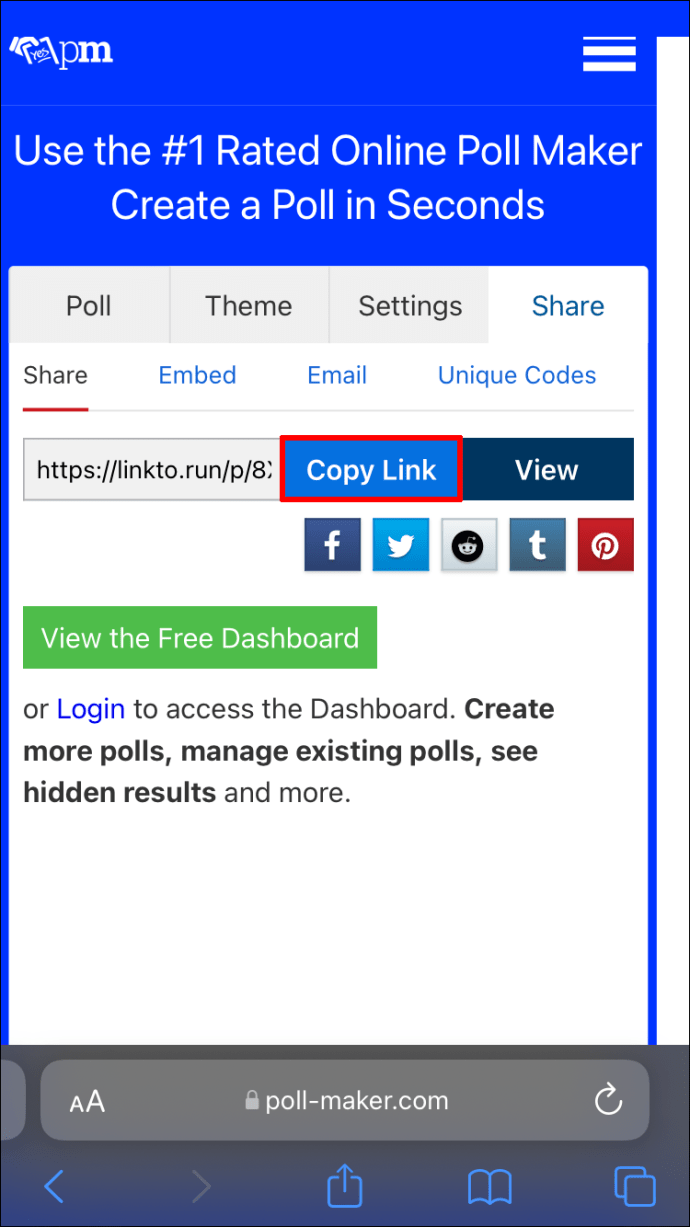
- Отворите апликацију Дисцорд и налепите везу у канал или поруку. Не заборавите да наведете информације у вези са анкетом.
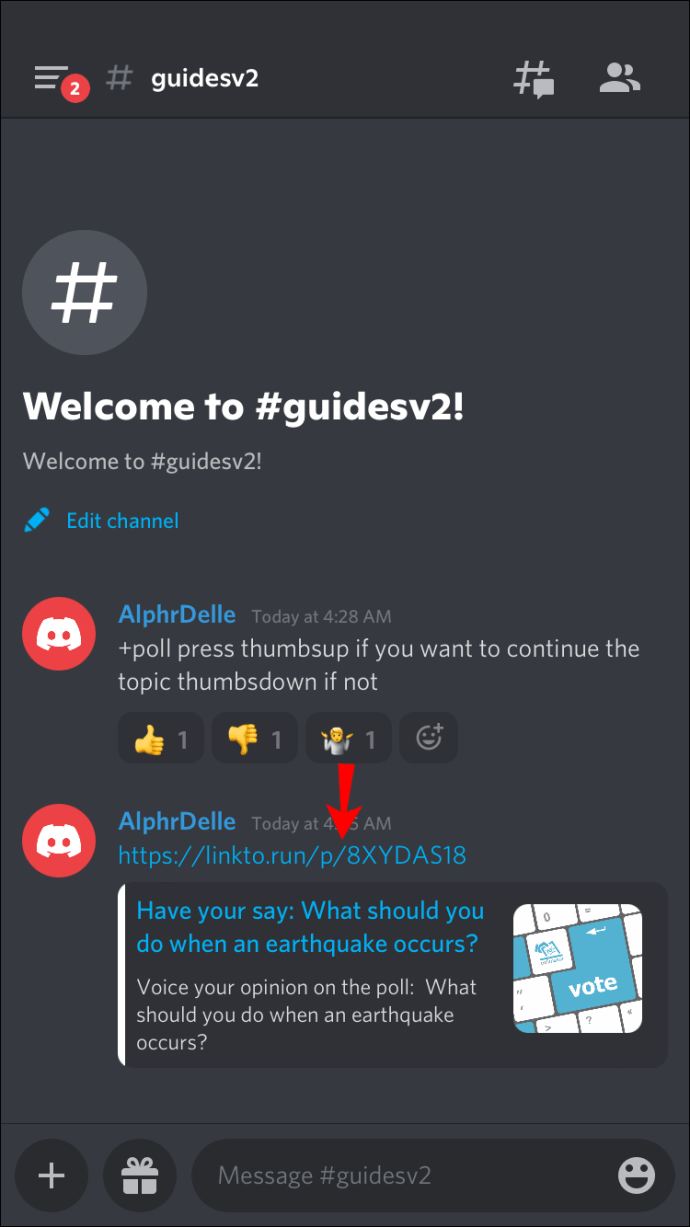
Да бисте видели резултате, морате имати налог код Полл-Макер-а.
Користите Полл-Бот
Последњи метод је коришћење Дисцорд-овог Полл-Бота, бесплатног алата за креирање реакција и сламнатих анкета.
Пратите ове кораке да бисте креирали анкете помоћу Полл-Бота:
- Отворите свој претраживач и идите на веб локацију Полл-Бот.
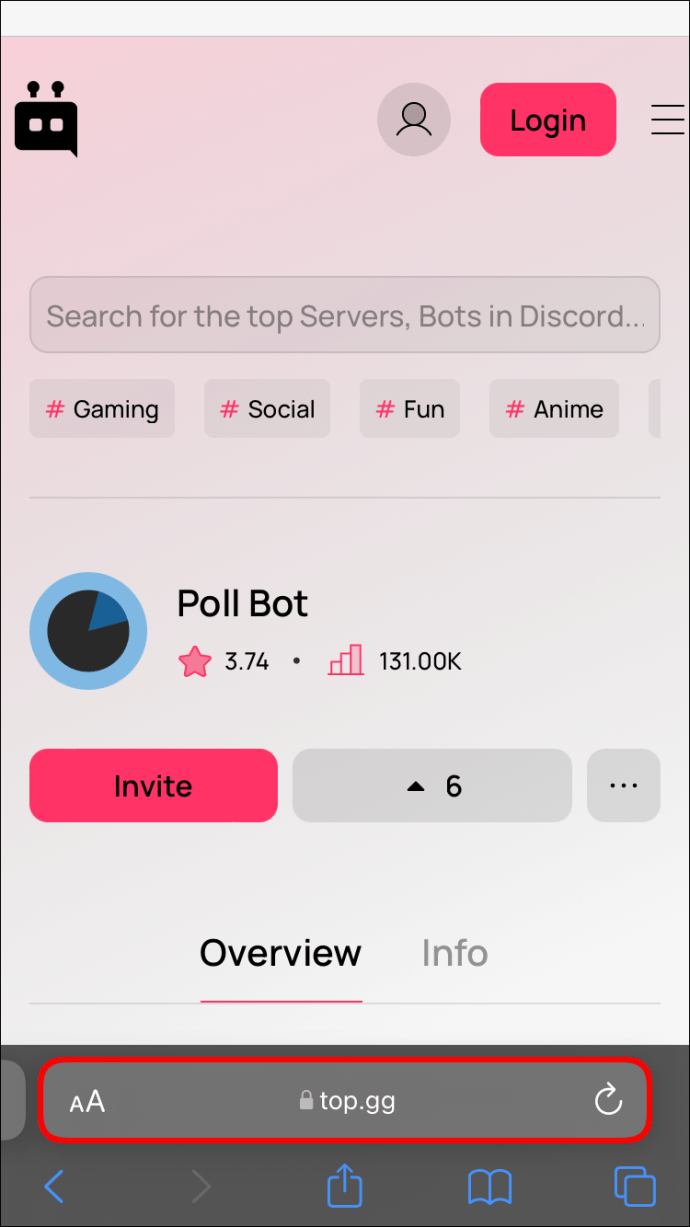
- Додирните „Позови“.
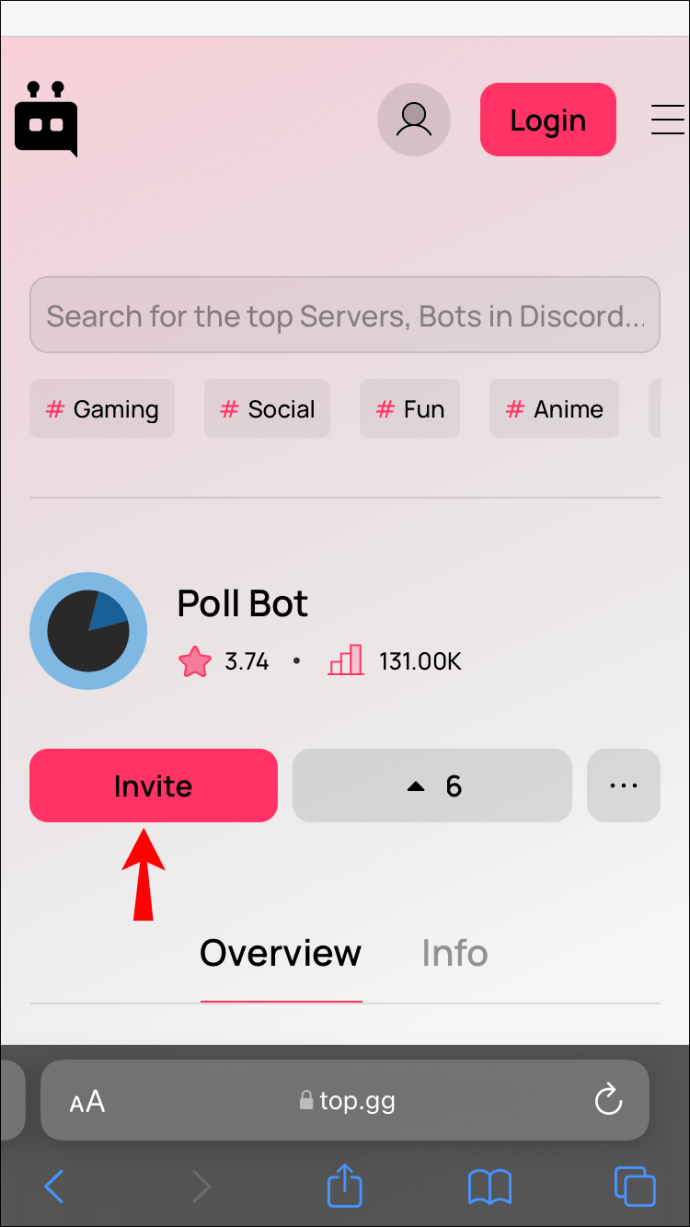
- Пријавите се на свој налог ако се то од вас затражи и изаберите сервер.
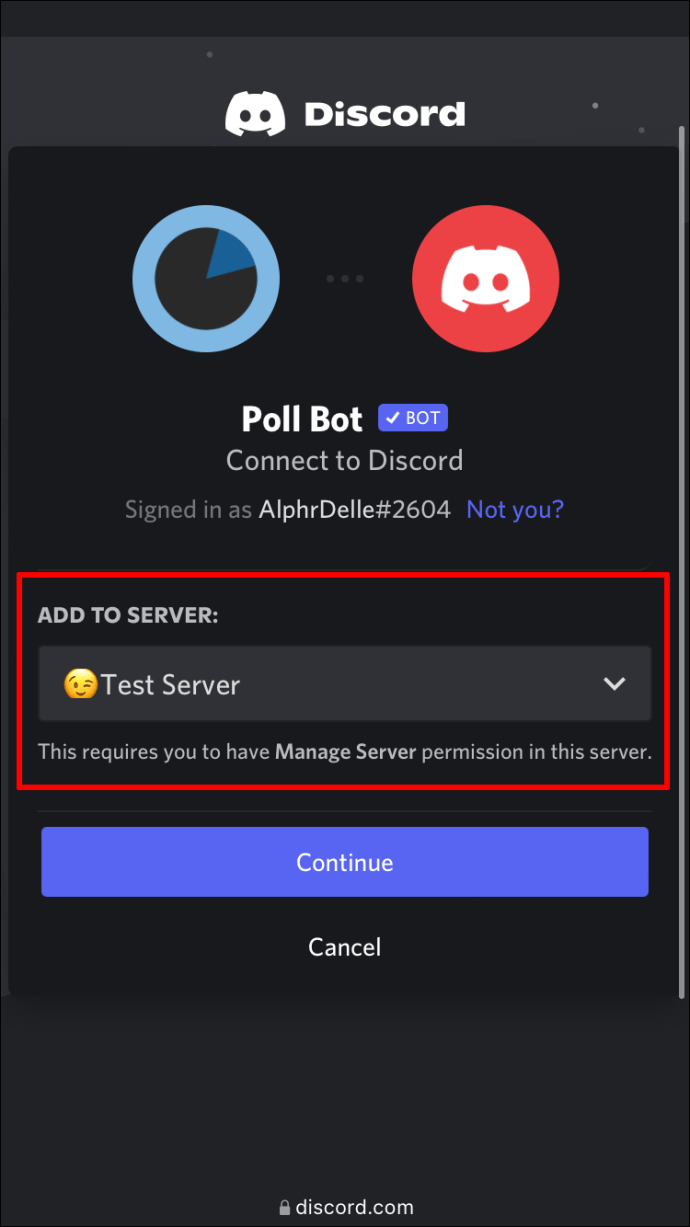
- Додирните „Настави“, затим „Овласти“ и довршите процес верификације.
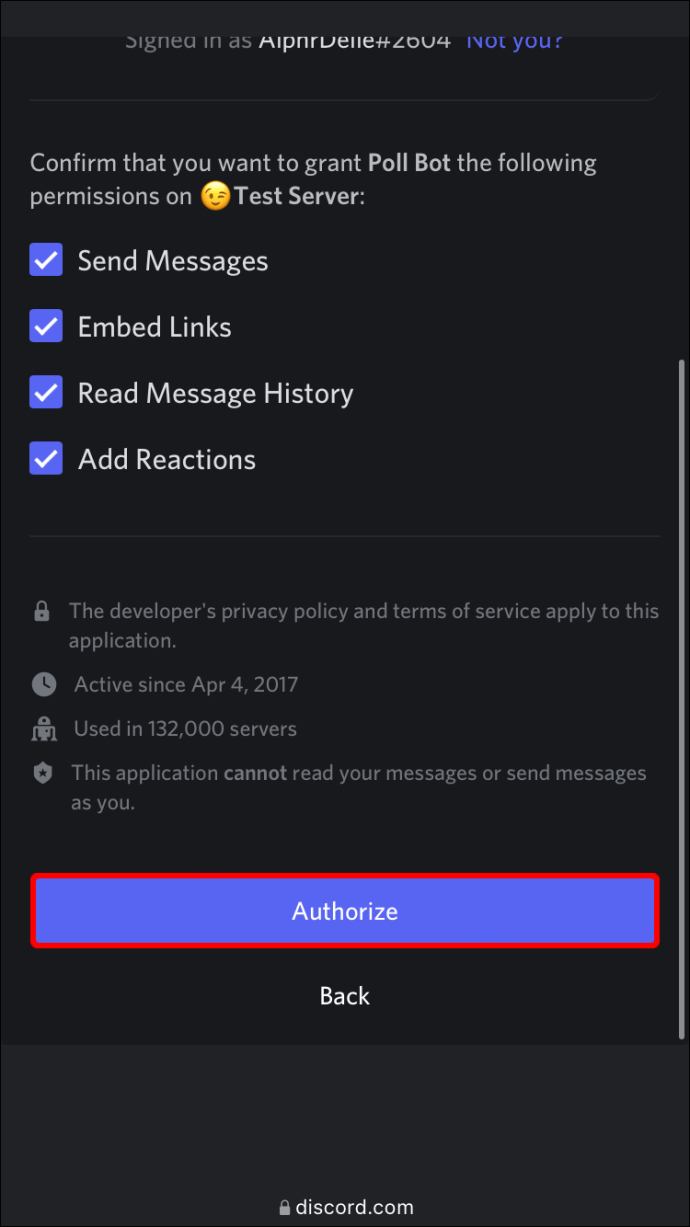
- Отворите апликацију Дисцорд.
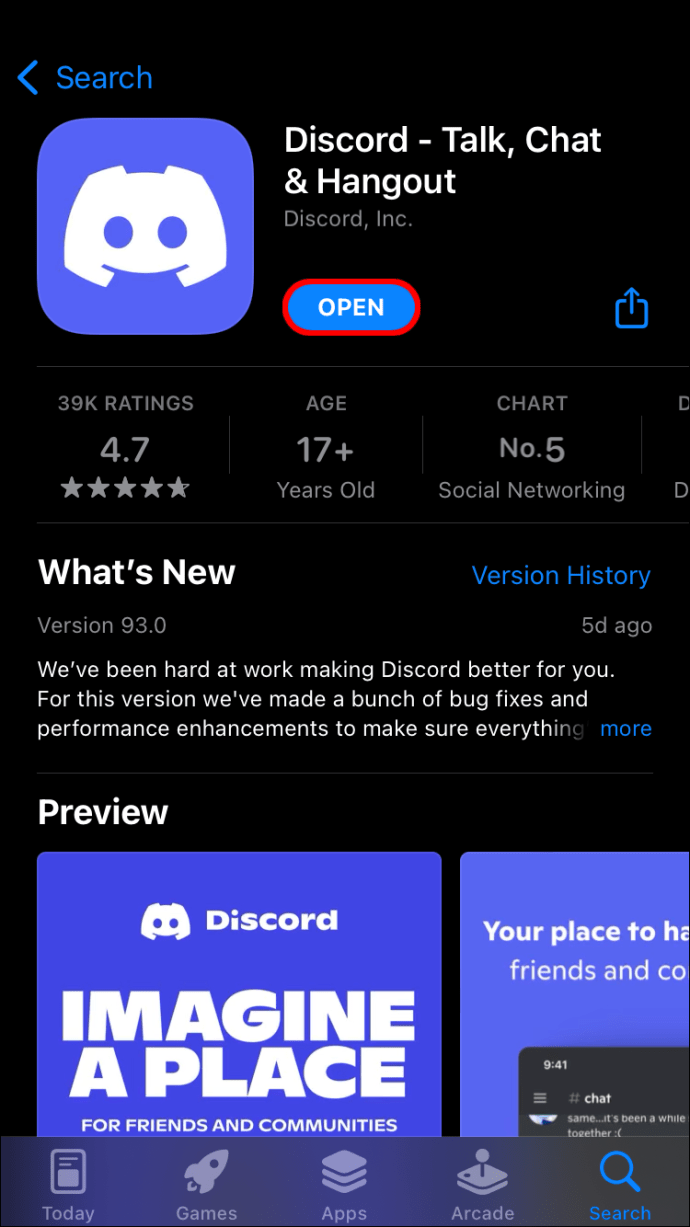
- Приступите серверу на који сте додали Полл-Бота.
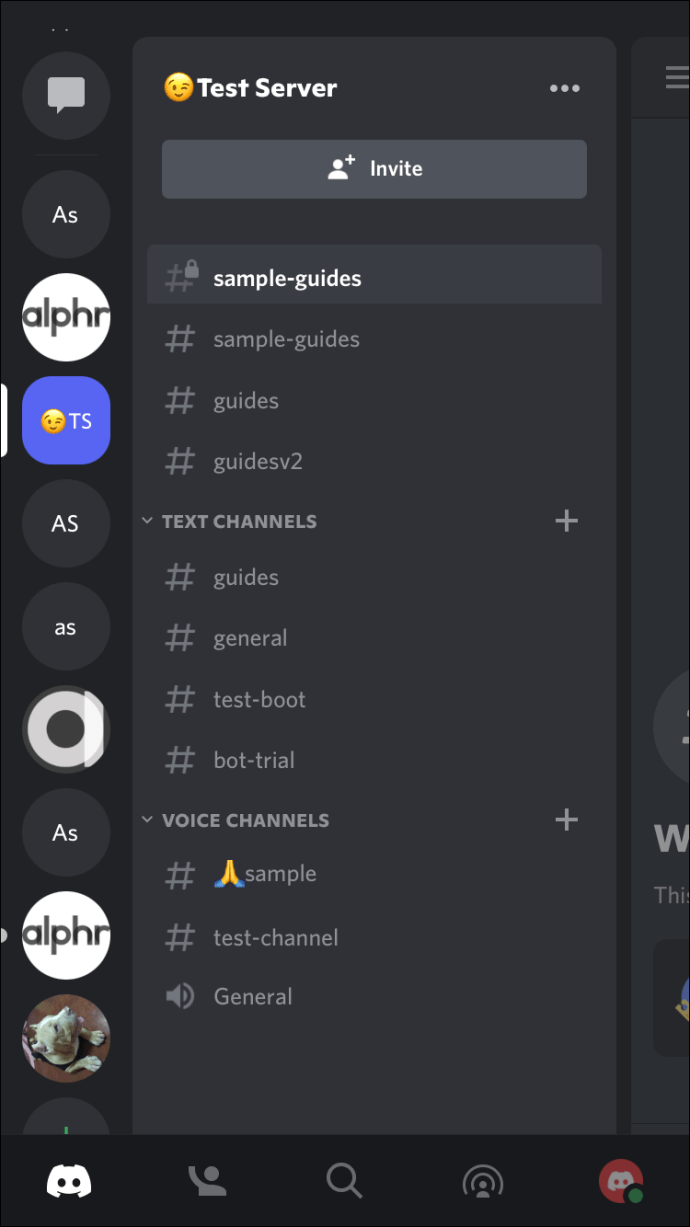
- Отворите канал за анкету.
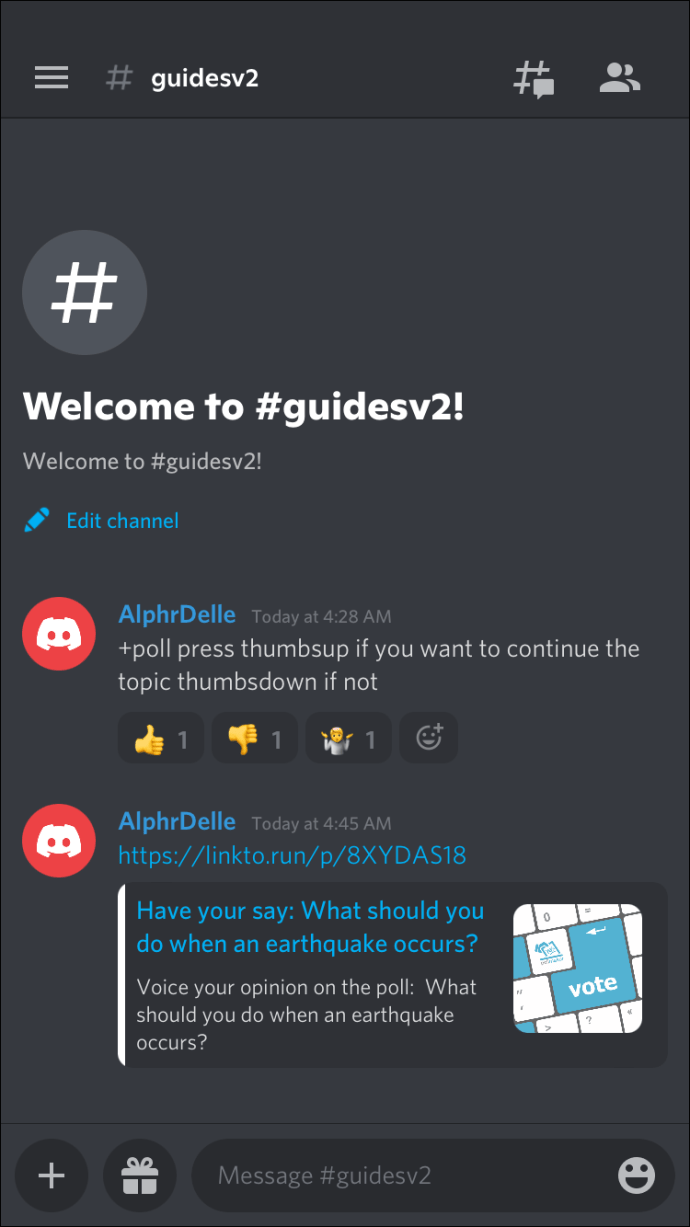
- Отворите подешавања канала и додирните „Дозволе“.
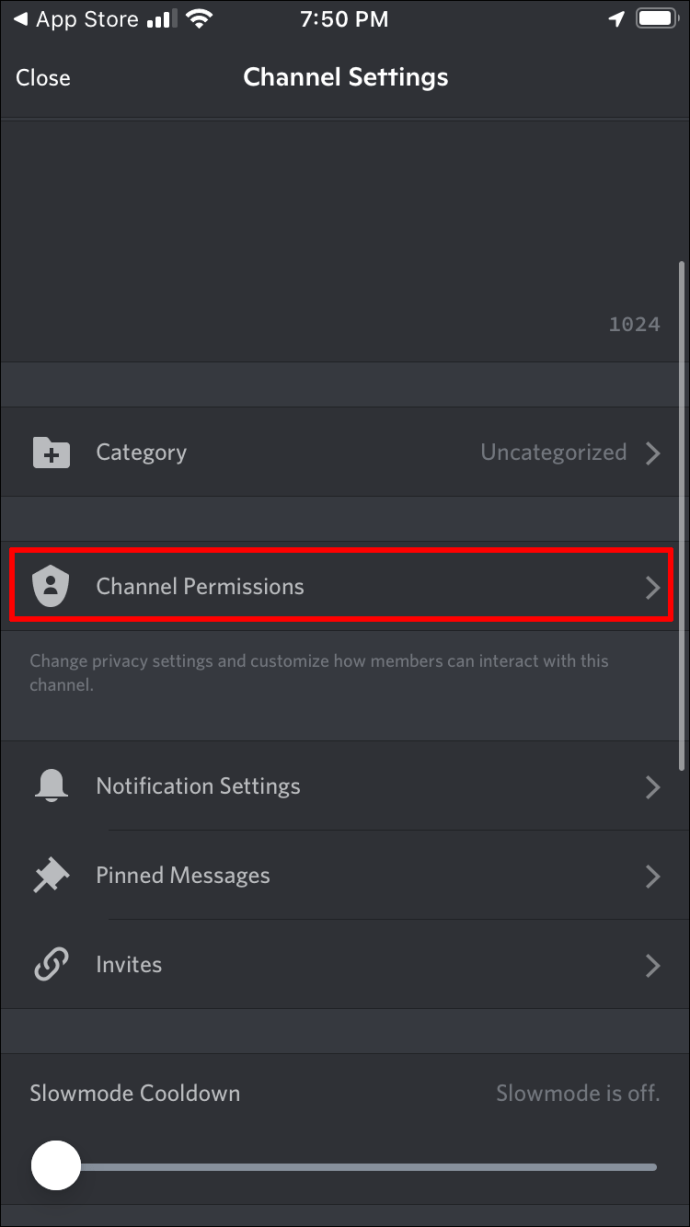
- Додирните „Додај члана“ и изаберите „Полл-Бот“. Омогућите га да чита и шаље поруке.
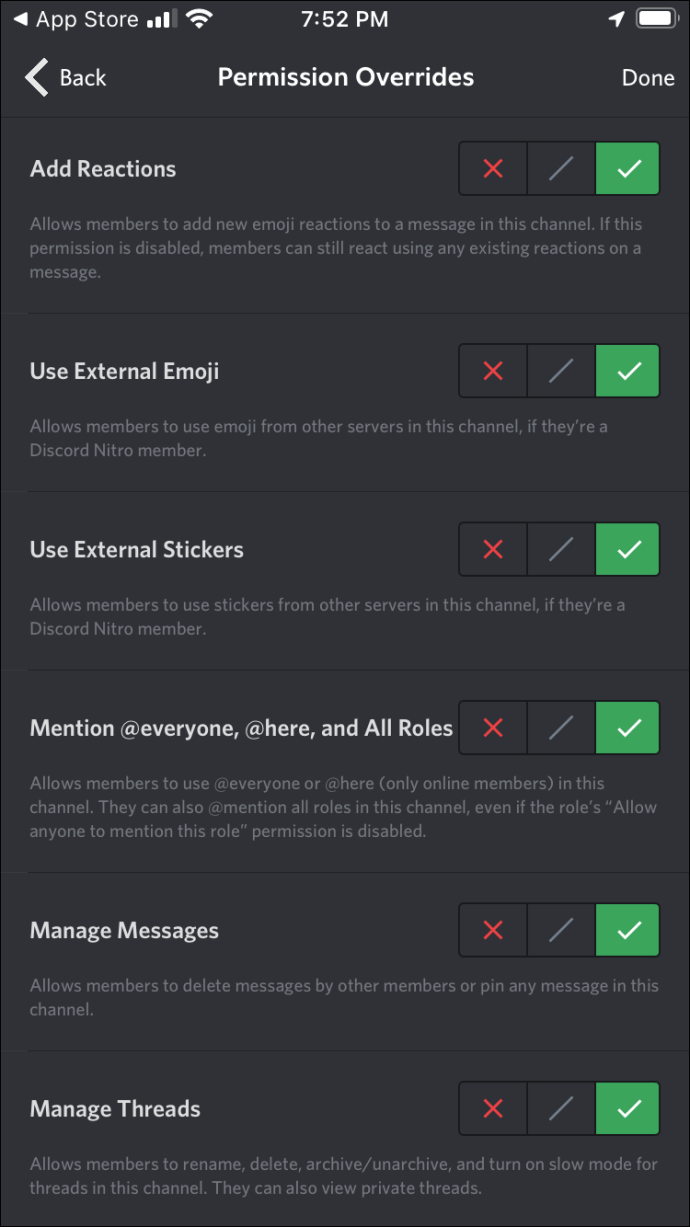
Сада можете изабрати да ли желите да креирате анкету, реакцију или да/не.
Направите сламнату анкету помоћу Полл-Бота
Направите сламнату анкету ако желите да понудите више избора.
Ево како да га направите:
- Откуцајте „+стравполл {питање} [одговор 1] [одговор 2] [одговор 3]” у оквир за текст.
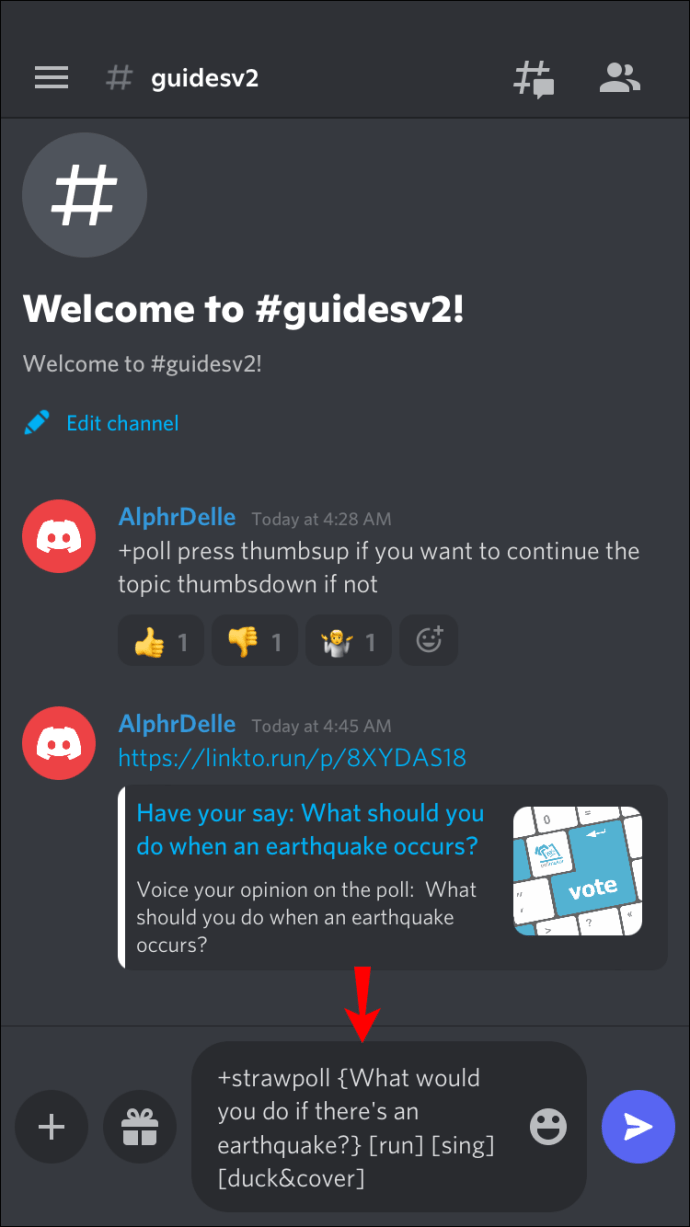
- Полл-Бот ће аутоматски креирати УРЛ за анкету.
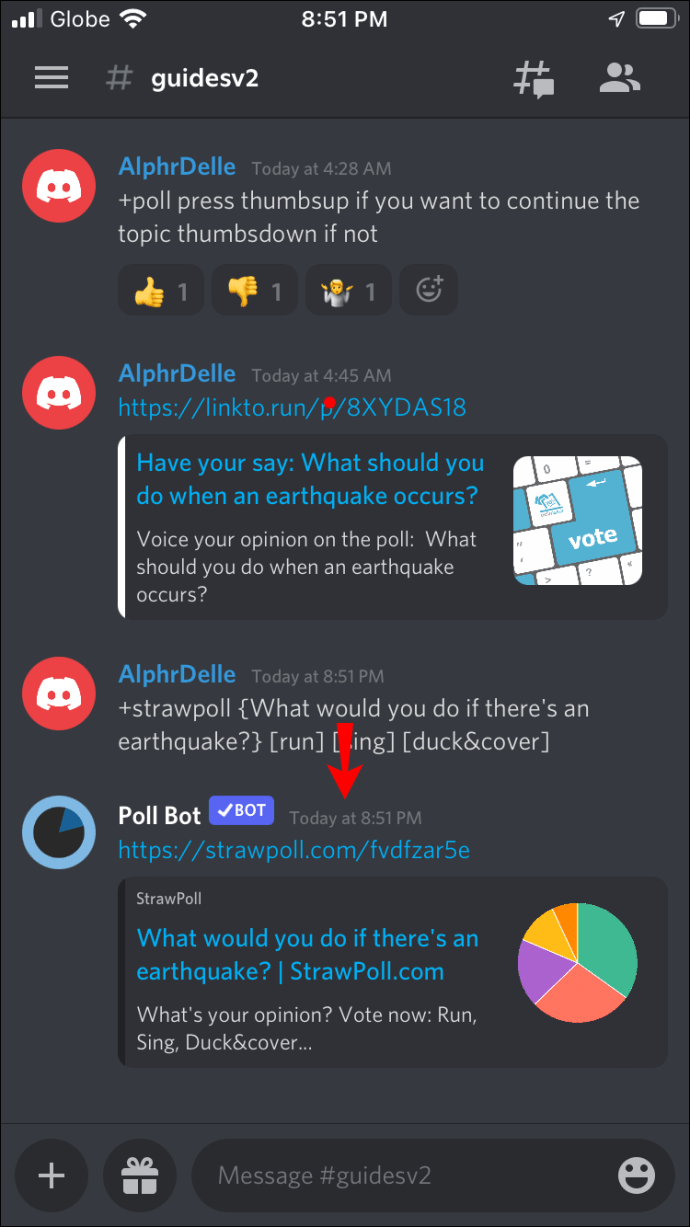
Направите анкету са више реакција помоћу Полл-Бота
Ево како да направите анкету која од учесника захтева да притисну емоји да би дали одговор:
- Откуцајте „+анкета {питање} [одговор 1] [одговор 2] [одговор 3]“ у оквир за текст.
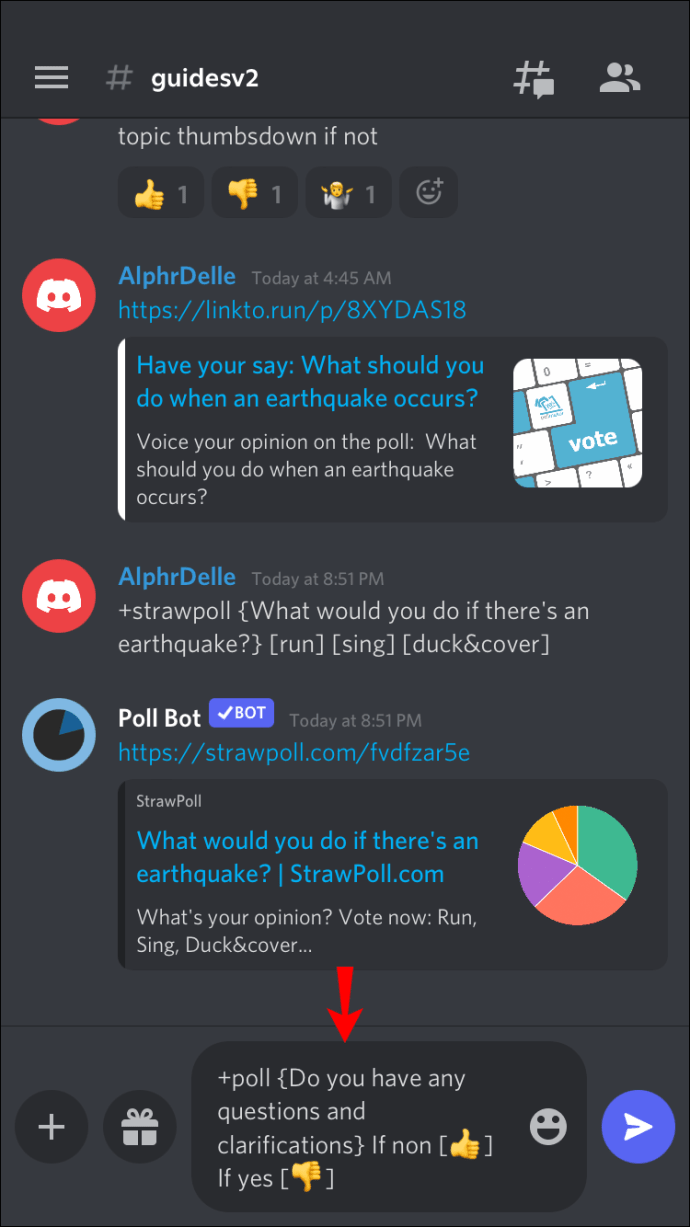
- Полл-Бот ће аутоматски креирати поруку која садржи ваше питање и емојис за сваки одговор.
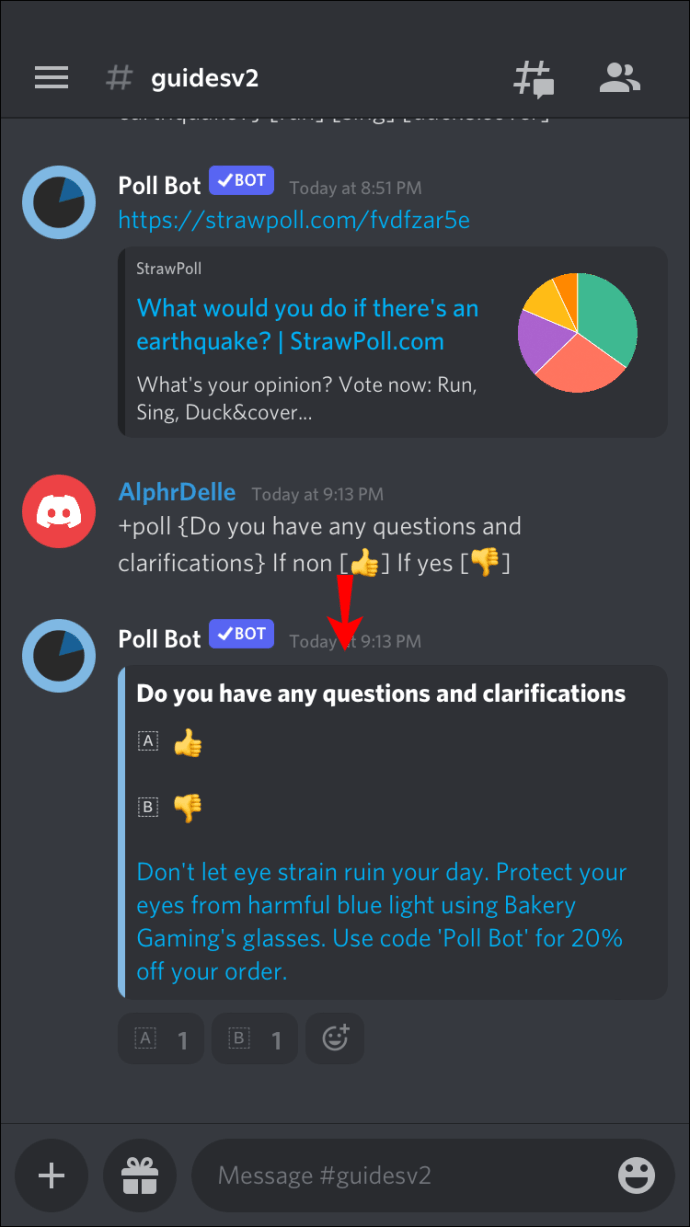
Направите анкету да/не помоћу Полл-Бота
Пратите ове кораке да бисте креирали да/не анкету:
- Откуцајте „+питање за анкету“. Уметните питање у анкети уместо „питања“.
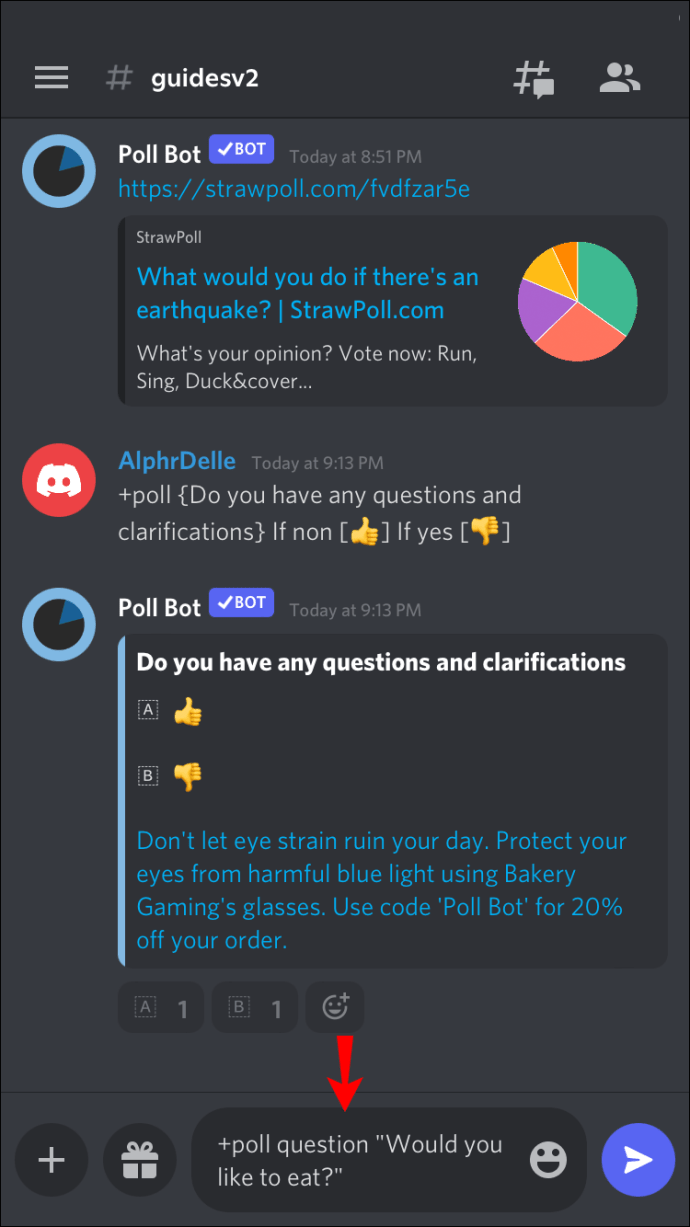
- Полл-Бот ће аутоматски креирати анкету са вашим питањем. Могући одговори су палац горе, палац доле и емоџи који слеже раменима ако нисте сигурни.
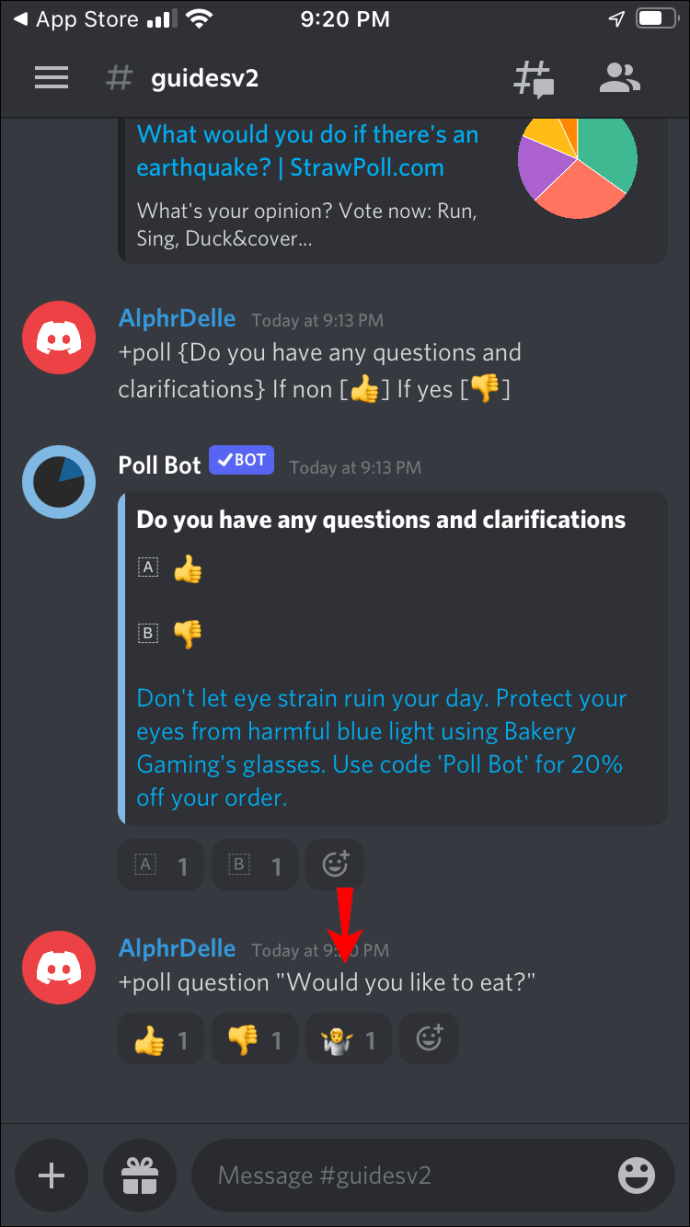
Како направити анкету у Дисцорд-у на Андроид телефону
Ако сте корисник Андроид-а и желите да чујете мишљење других чланова канала, биће вам драго да знате да можете да креирате анкете на неколико начина.
Направите анкету без додатних алата
Ако не желите да користите друге алате, можете да креирате нови канал само за анкету и замолите друге да унесу емоџије за одговоре.
Ево како да направите анкету у Дисцорд-у без додатних алата:
- Отворите апликацију Дисцорд.

- Изаберите сервер на коме желите да креирате анкету.
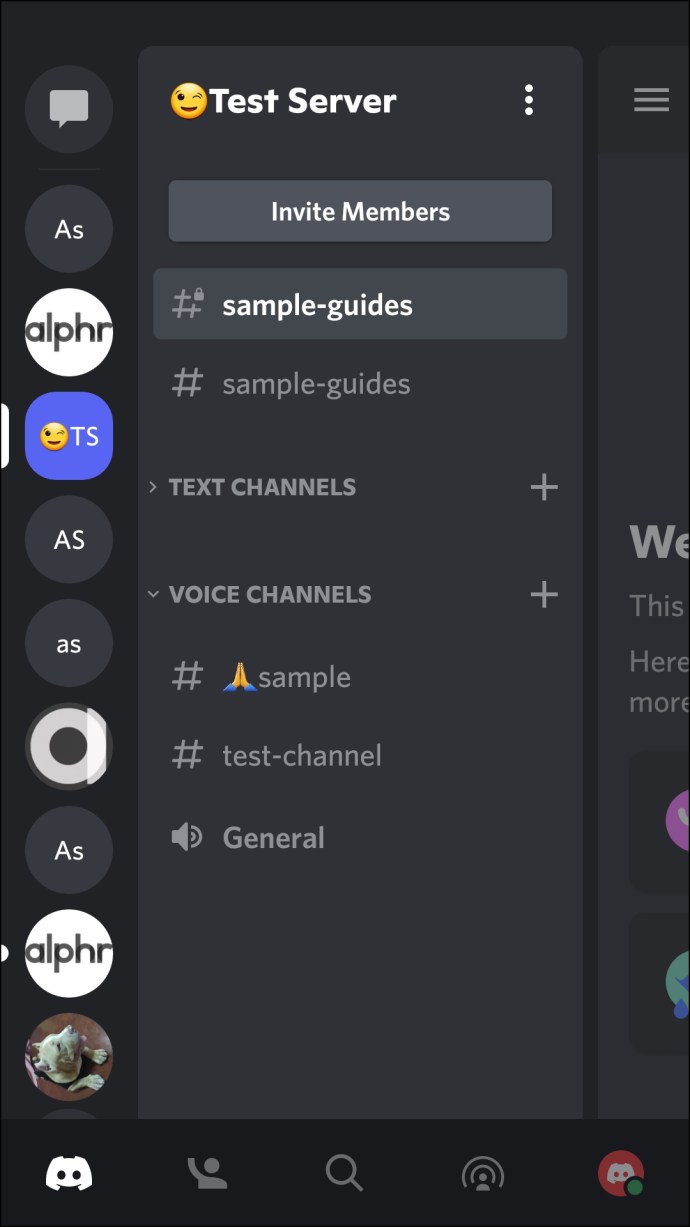
- Додирните три тачке поред имена сервера.
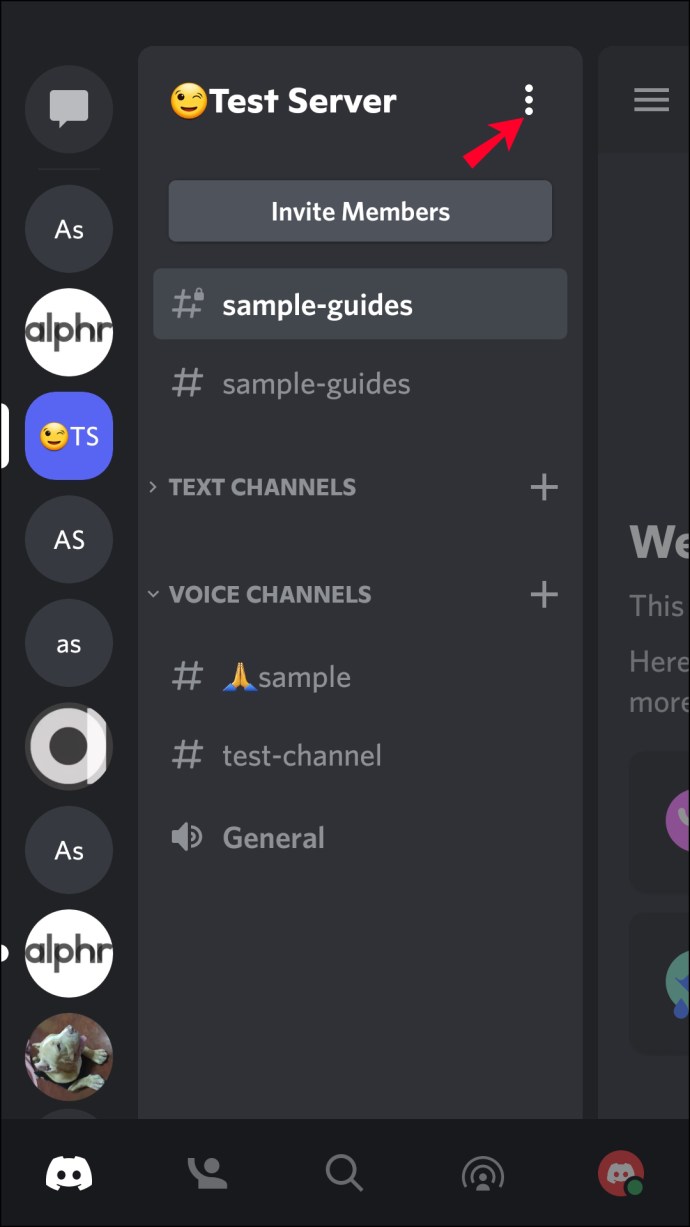
- Изаберите „Креирај канал“.
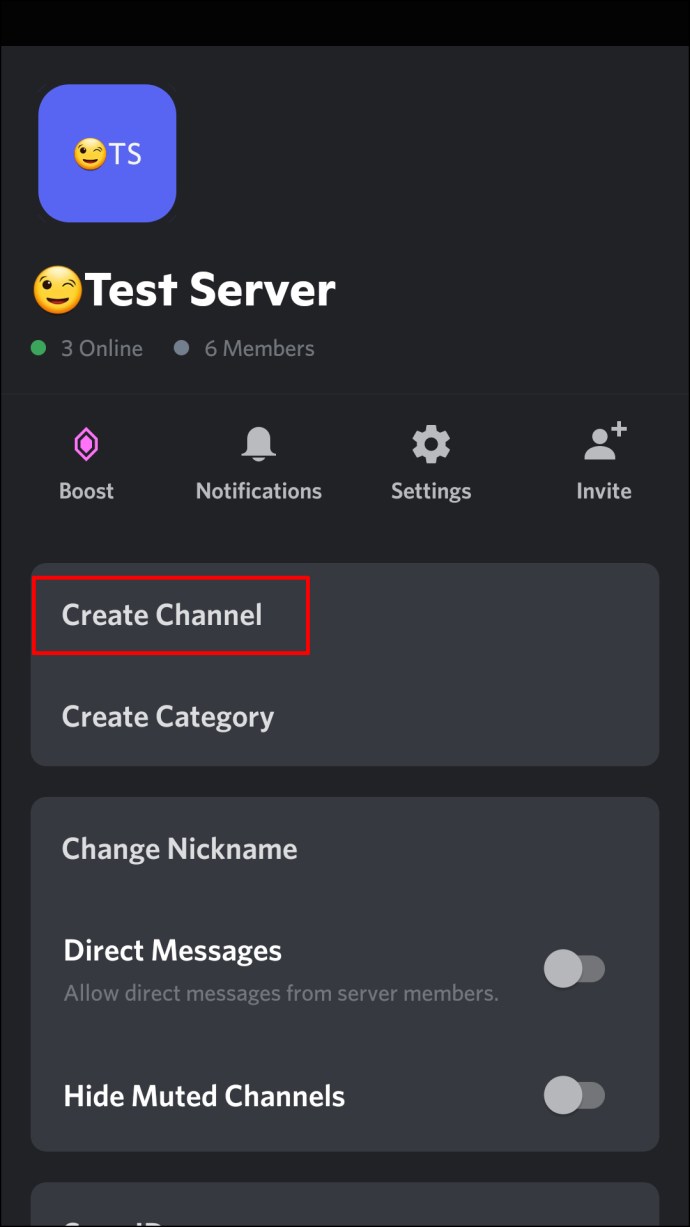
- Именујте канал/анкету. Препоручујемо да користите име повезано са анкетом.
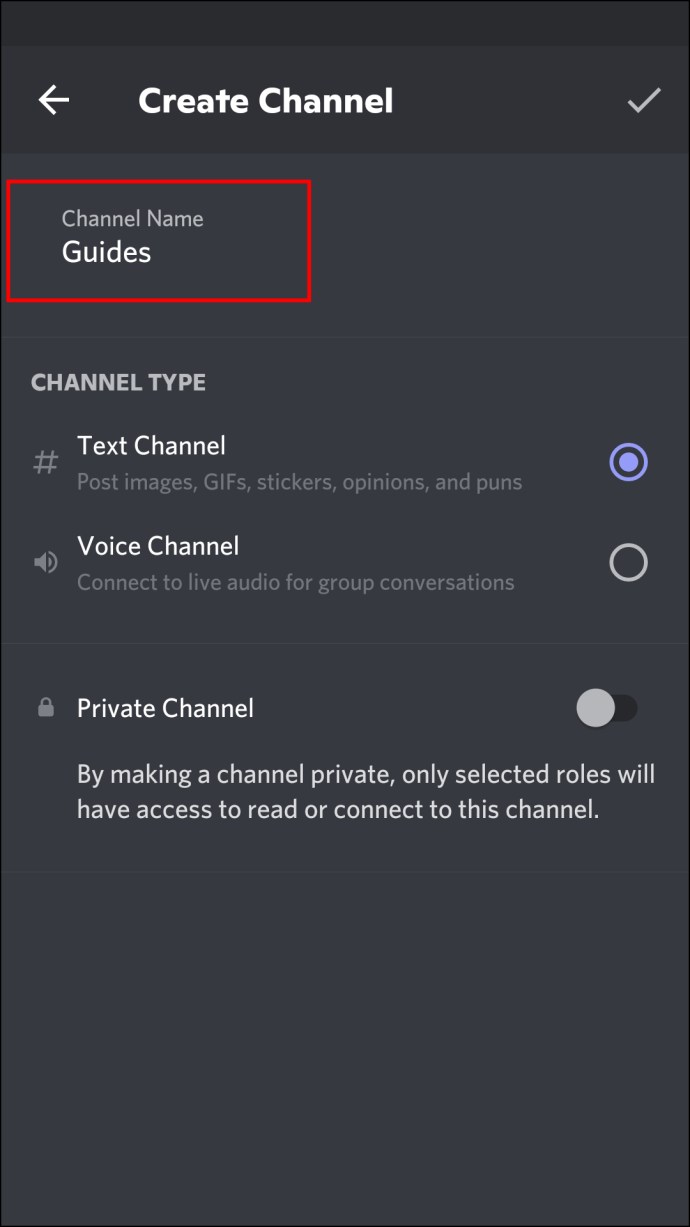
- Додирните дугме „Провери“.
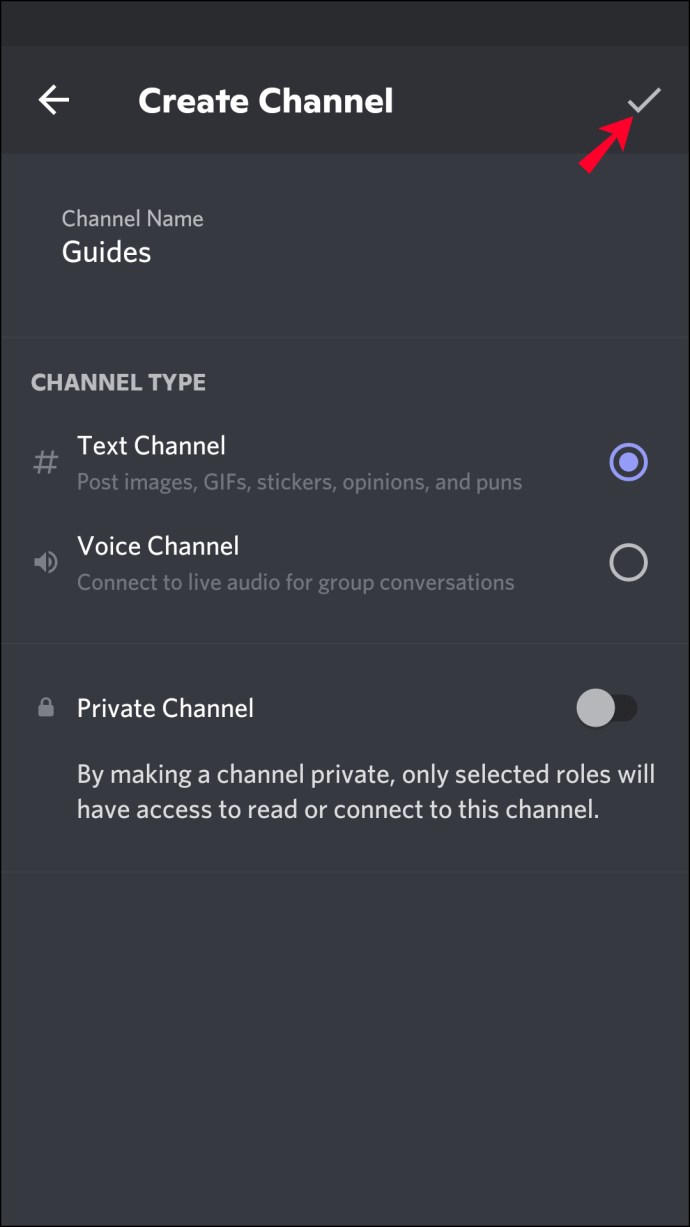
- Дозволите свима да читају поруке и историју и додају реакције у „Дозволе“.
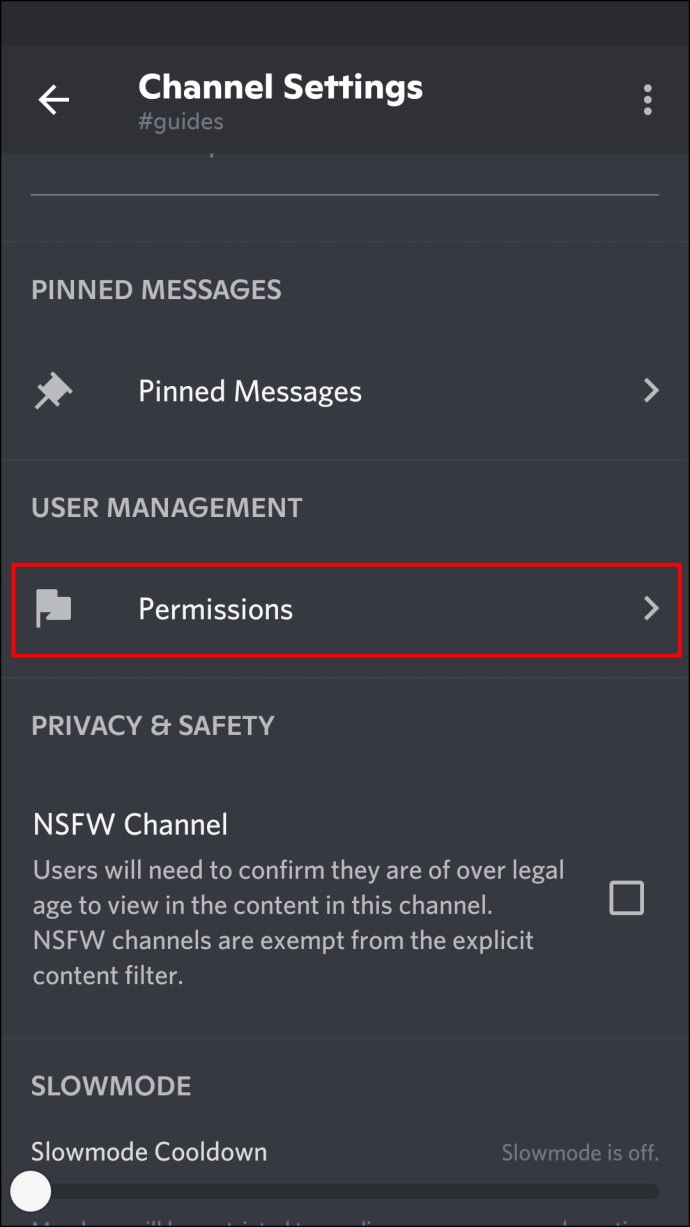
- Вратите се на канал и унесите питање. Дајте упутства за гласање и саветујте које емоџије треба користити за који одговор.
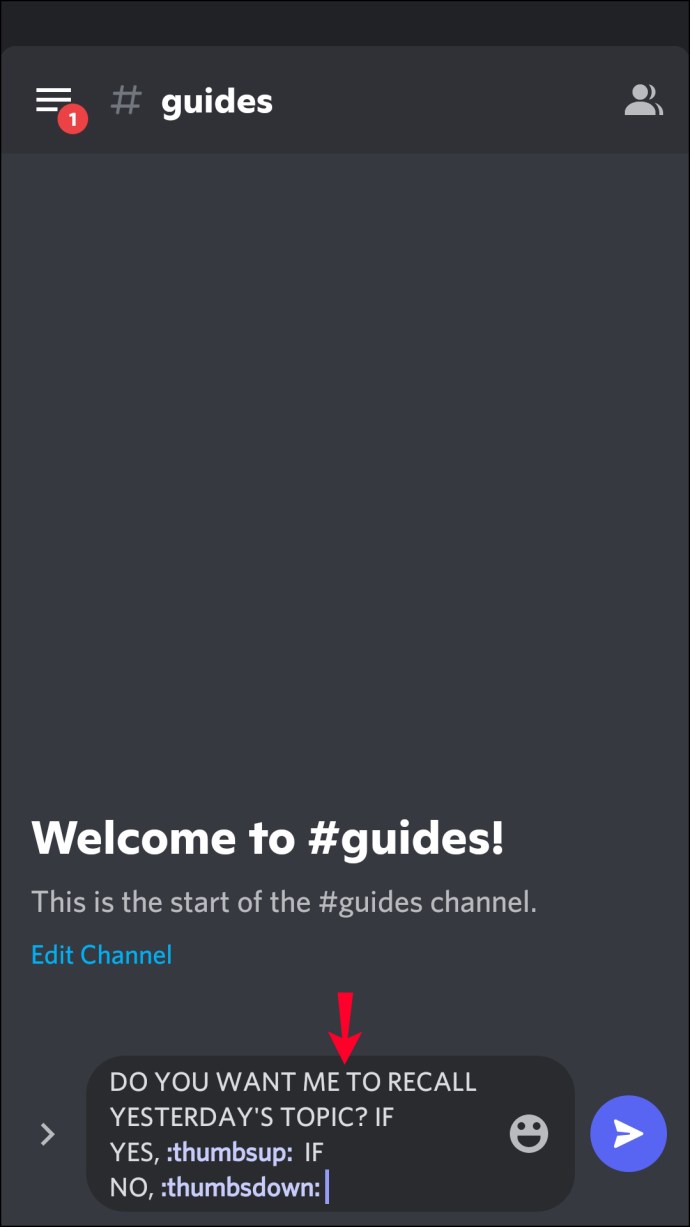
- Замолите људе да гласају.
Користите Полл-Макер
Један алат за креирање анкета у Дисцорд-у је Полл-Макер. Можете му приступити у било ком претраживачу.
Ево како да направите анкету у Полл-Макер-у и додате је у Дисцорд:
- Отворите свој претраживач и идите на веб локацију Полл-Макер.
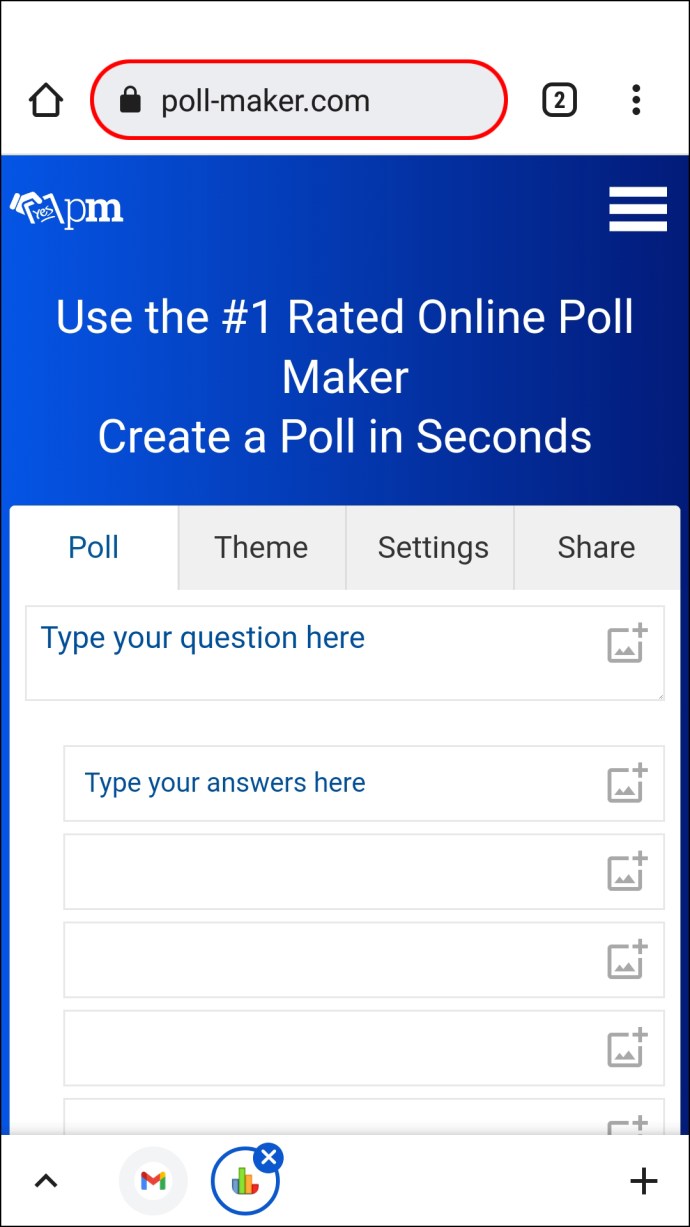
- Откуцајте питање анкете и потенцијалне одговоре.
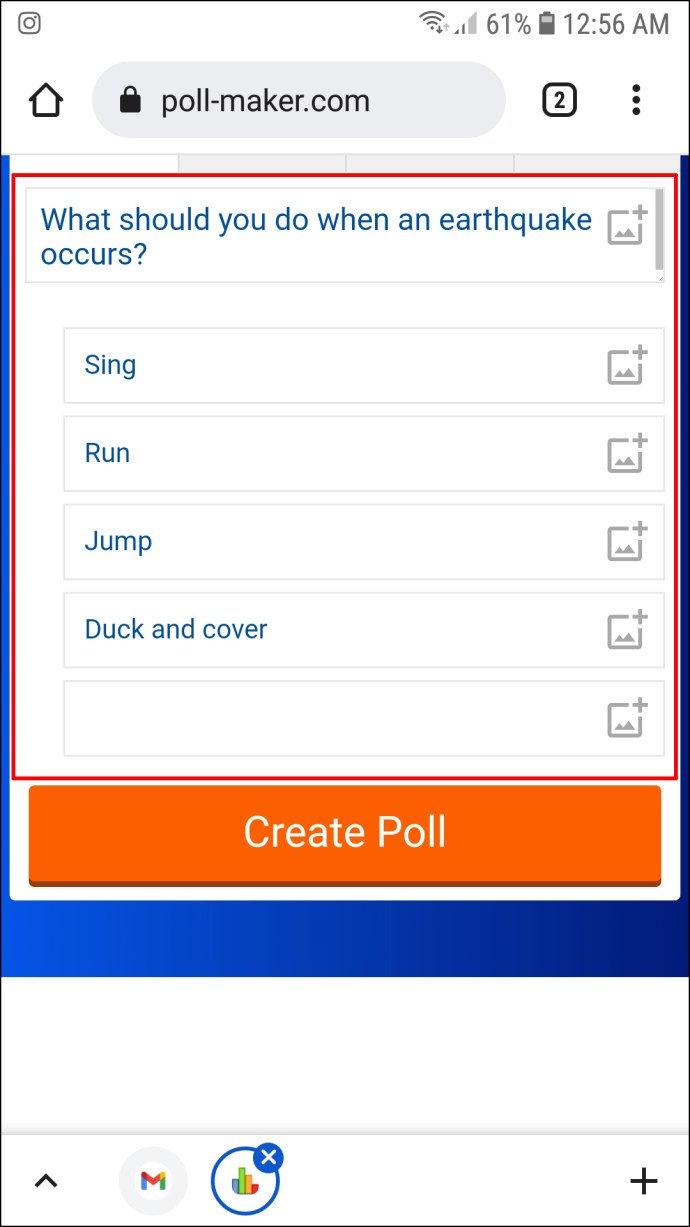
- Притисните „Креирај анкету“ и копирајте њену везу.
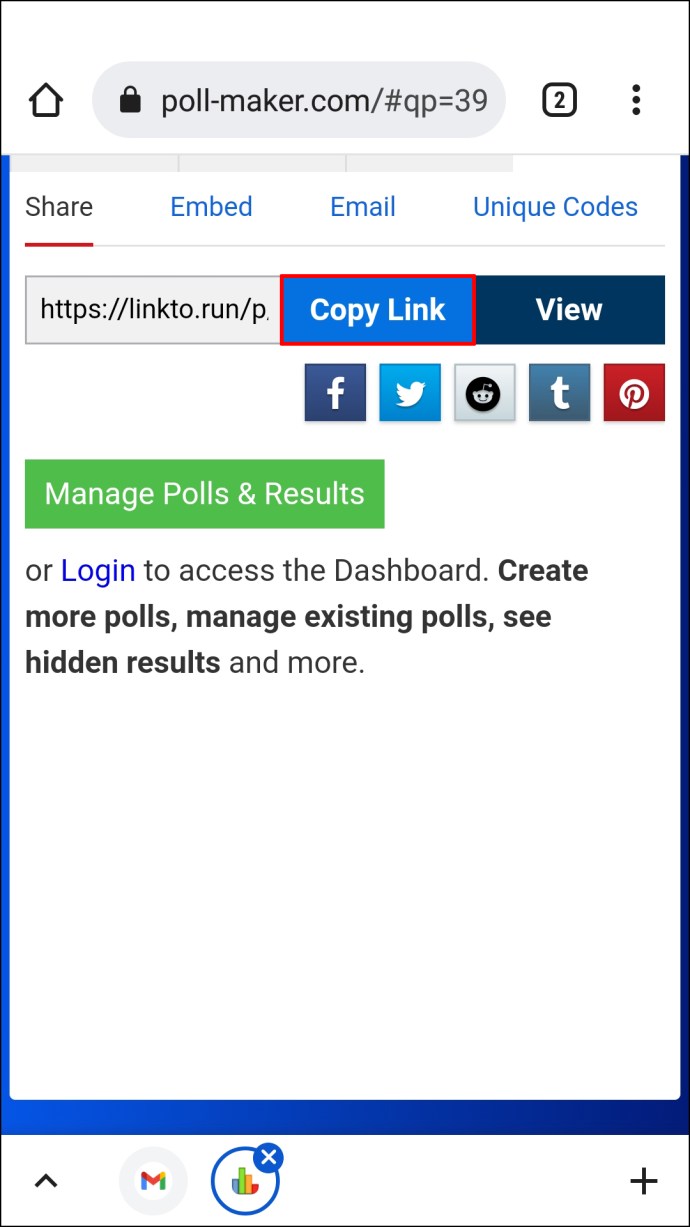
- Покрените апликацију Дисцорд и налепите везу анкете у канал или поруку.
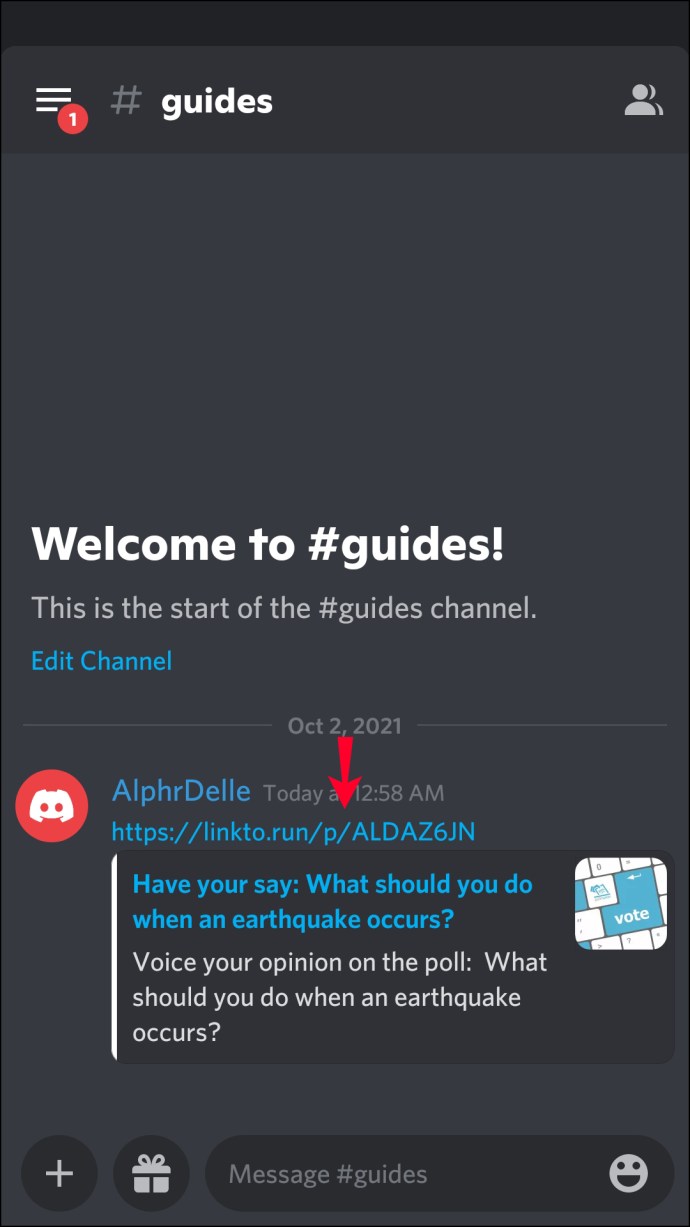
Када шаљете анкету у Дисцорд-у, желећете да кажете људима да је то анкета јер ће они видети само везу. Иако вам није потребан налог да бисте креирали анкету у Полл-Макер-у, биће вам потребан налог да бисте видели резултате.
Користите Полл-Бот
Дисцорд има свог бесплатног бота за креирање анкета под називом Полл-Бот. Прво, мораћете да му приступите преко претраживача и додате бота на жељени канал. Затим можете одабрати тип анкете.
Пратите ове кораке да бисте додали Полл-Бота на Дисцорд канал.
- Отворите претраживач и идите на веб локацију Полл-Бот.
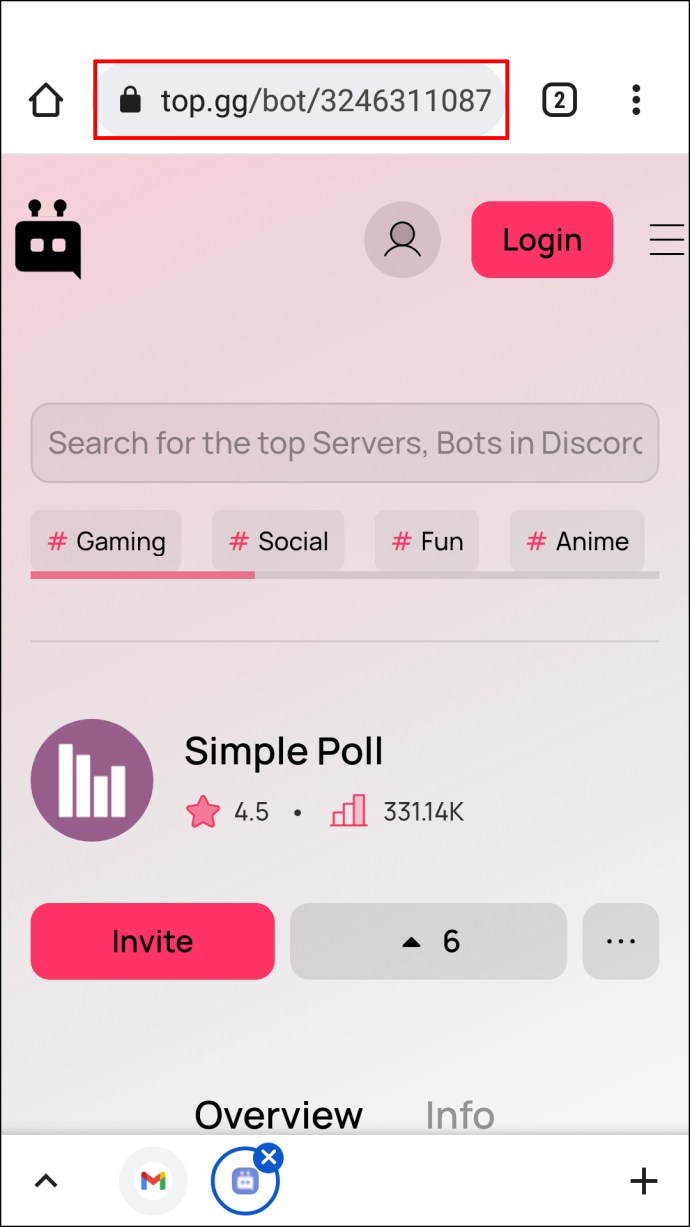
- Додирните „Позови“.
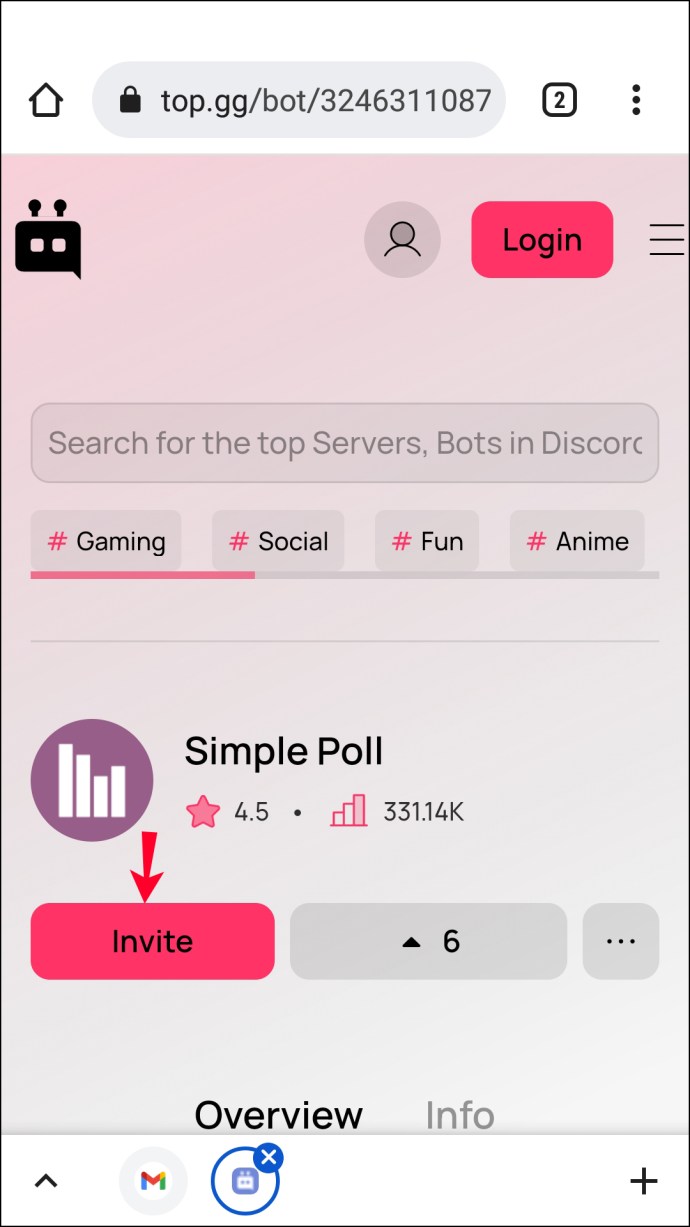
- Пријавите се и додирните сервер.
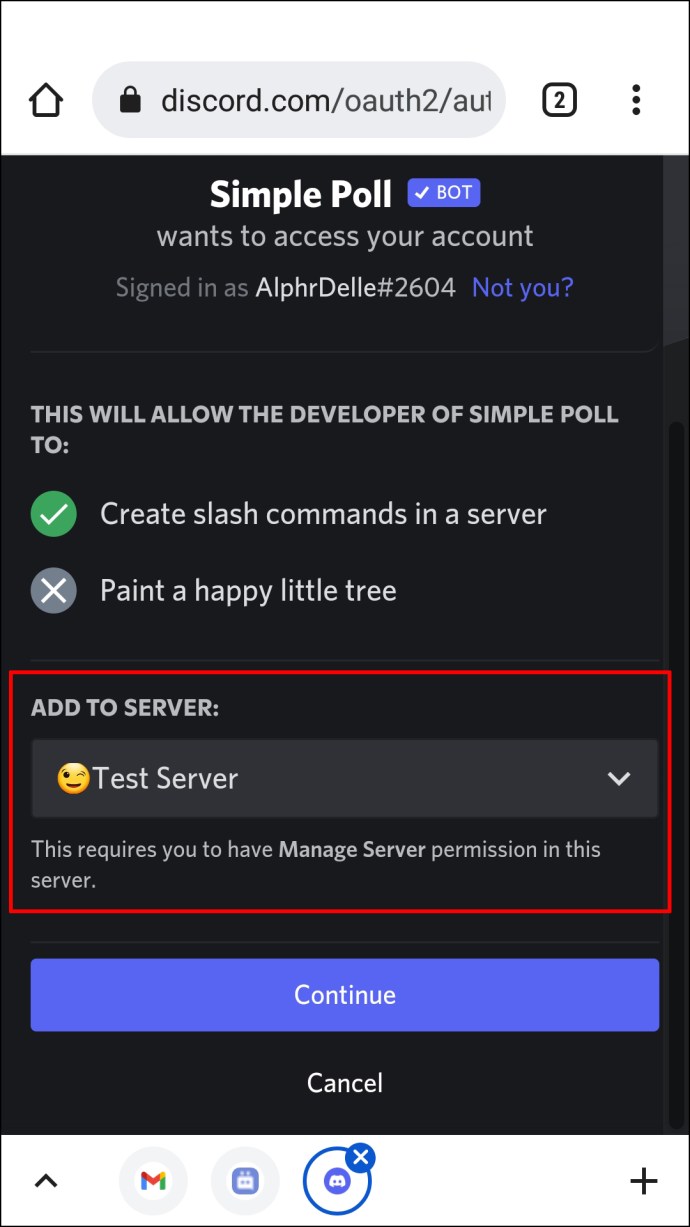
- Додирните „Настави“, затим „Овласти“ и пратите упутства да бисте довршили процес.
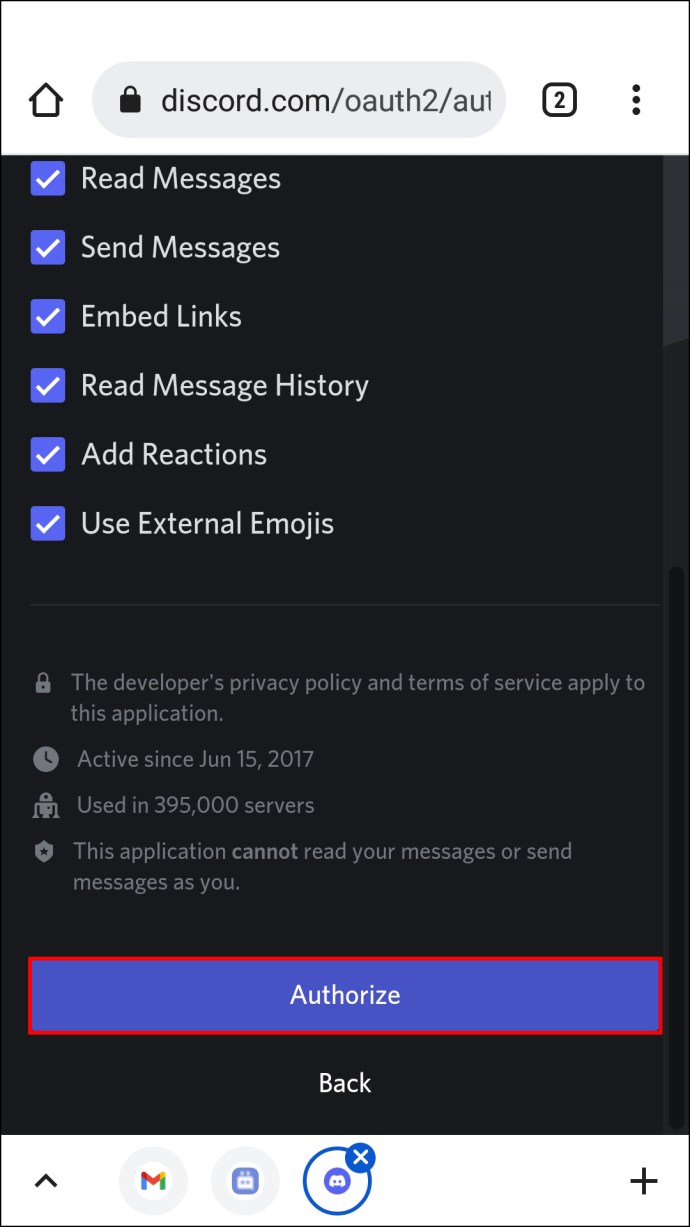
- Покрените апликацију Дисцорд.

- Отворите сервер помоћу Полл-Бота.
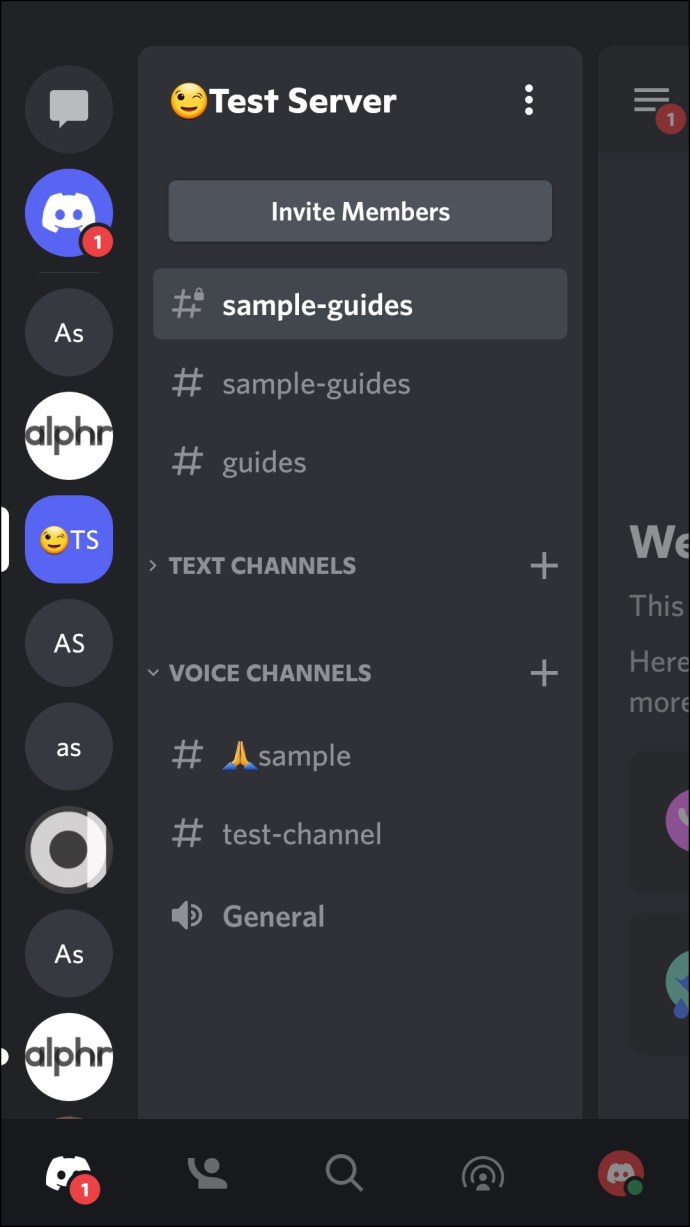
- Отворите канал за анкету.
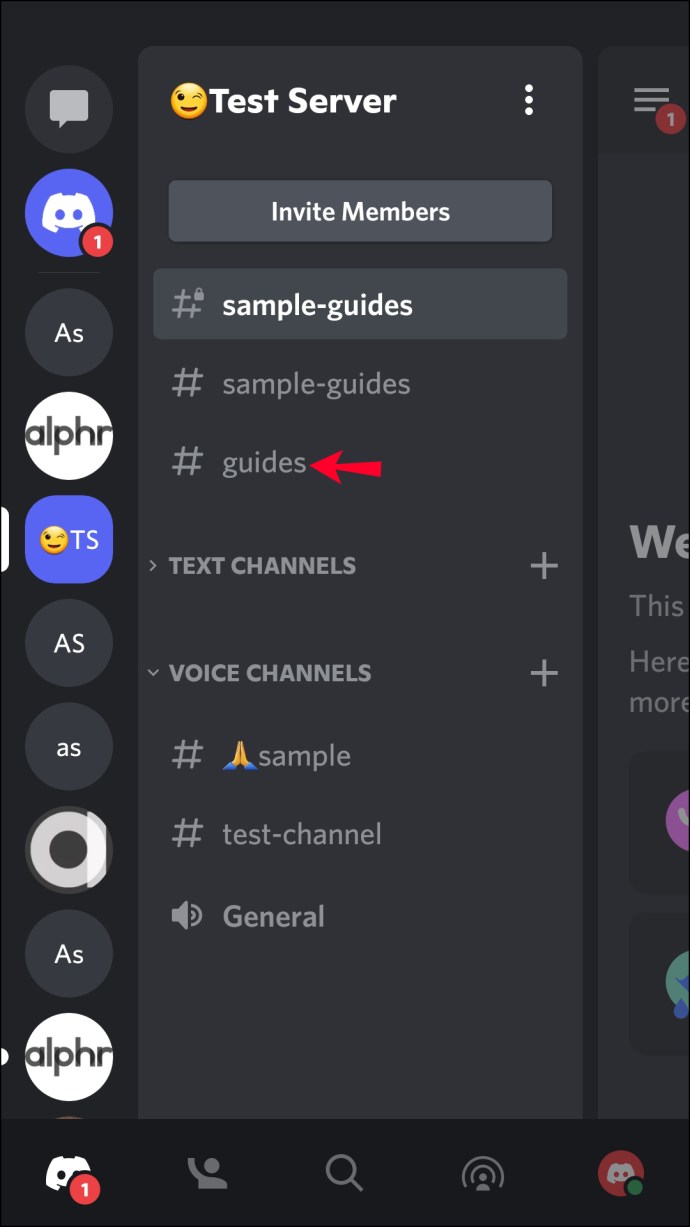
- Отворите подешавања и додирните „Дозволе“.
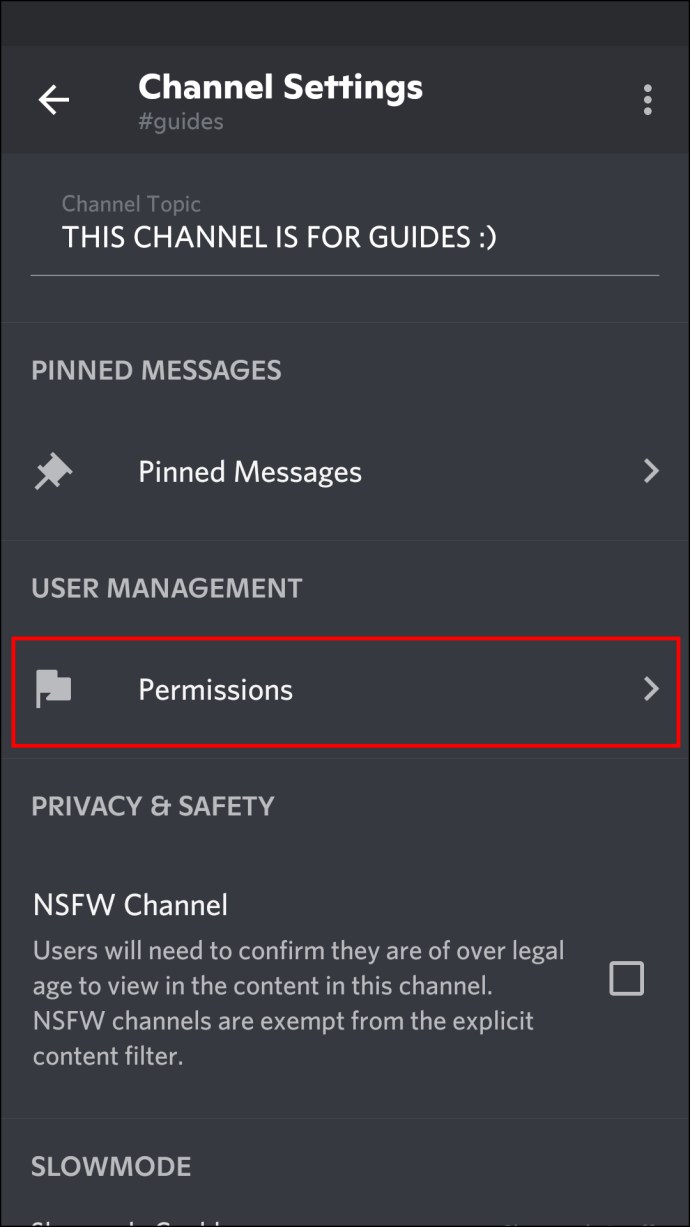
- Изаберите „Додај члана“ и тапните на „Полл-Бот“. Дозволите Полл-Боту да шаље и чита поруке.
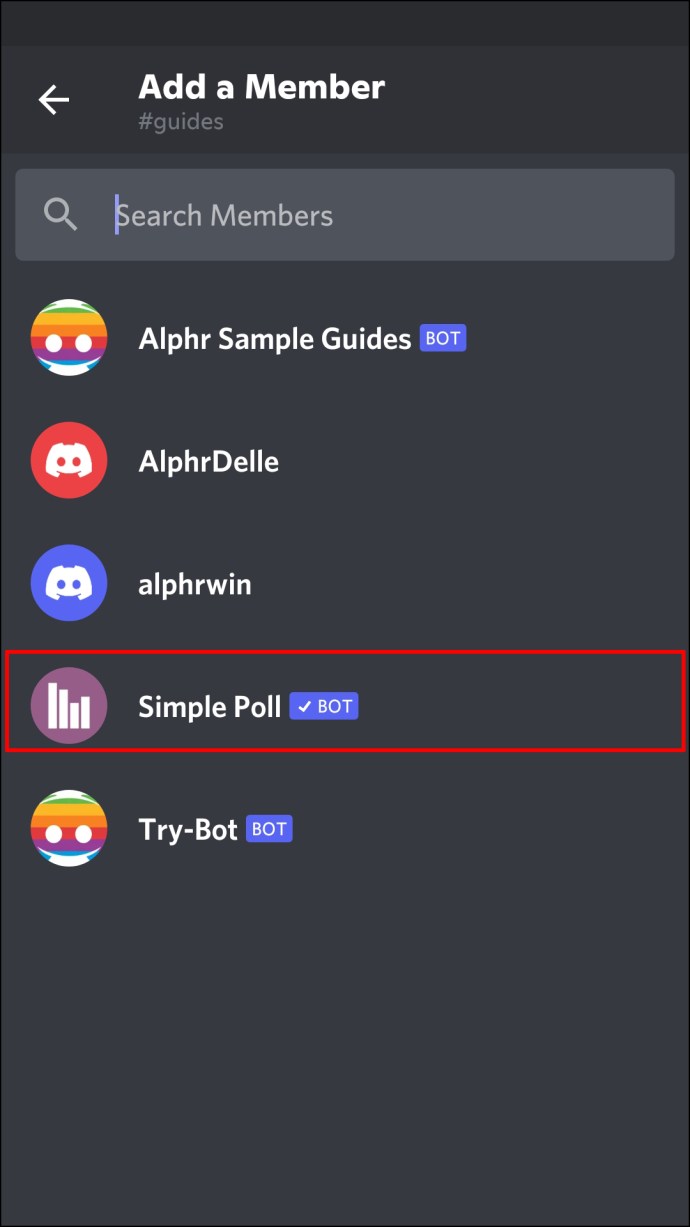
У зависности од питања и могућих одговора, изаберите прави тип анкете:
Направите сламнату анкету помоћу Полл-Бота
Пратите ове кораке да бисте направили сламну анкету помоћу Полл-Бот-а на Андроид-у:
- Унесите „+стравполл {питање} [одговор 1] [одговор 2] [одговор 3]” у оквир за поруку.
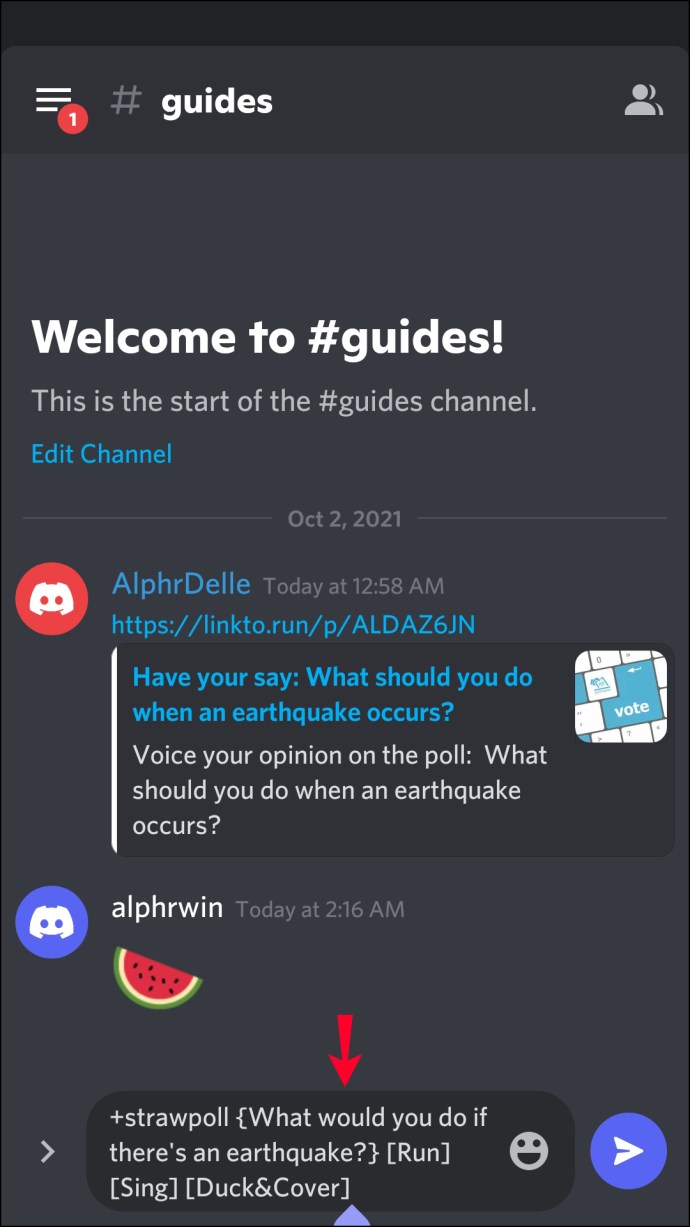
- Полл-Бот ће аутоматски креирати УРЛ који преусмерава учеснике на анкету.
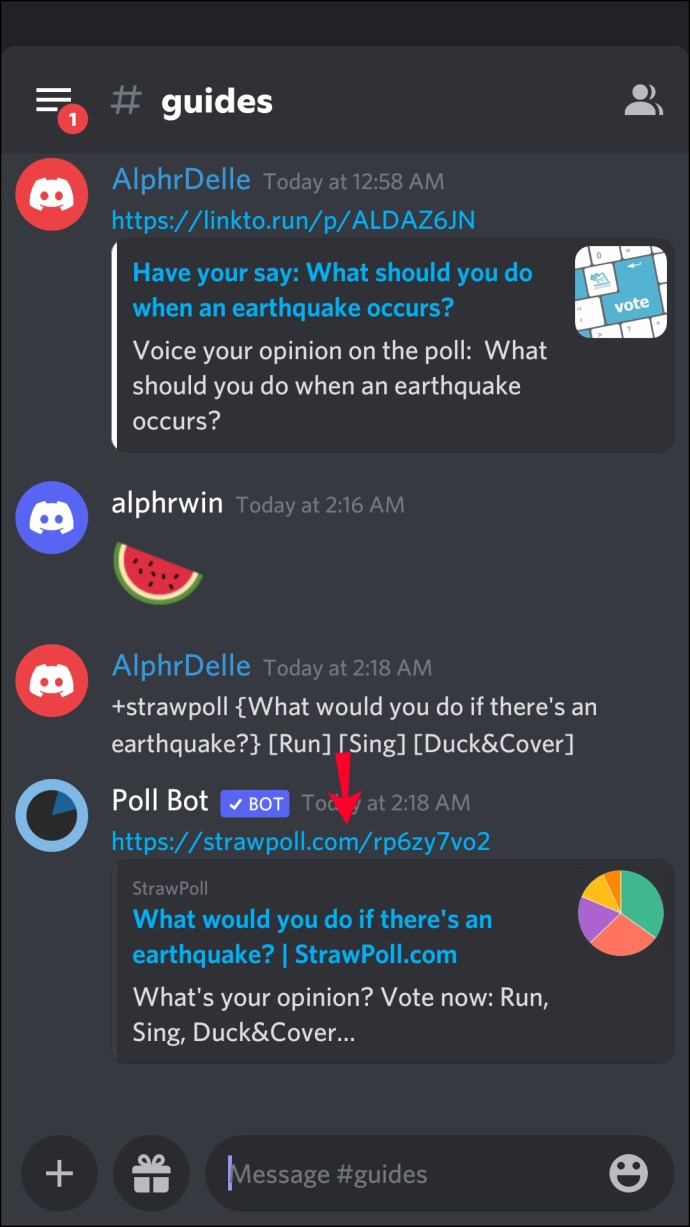
Направите анкету са више реакција помоћу Полл-Бота
Анкета са више реакција омогућава учесницима да одаберу одговор на емоји:
- Унесите „+анкета {питање} [одговор 1] [одговор 2] [одговор 3]“ у оквир за текст.
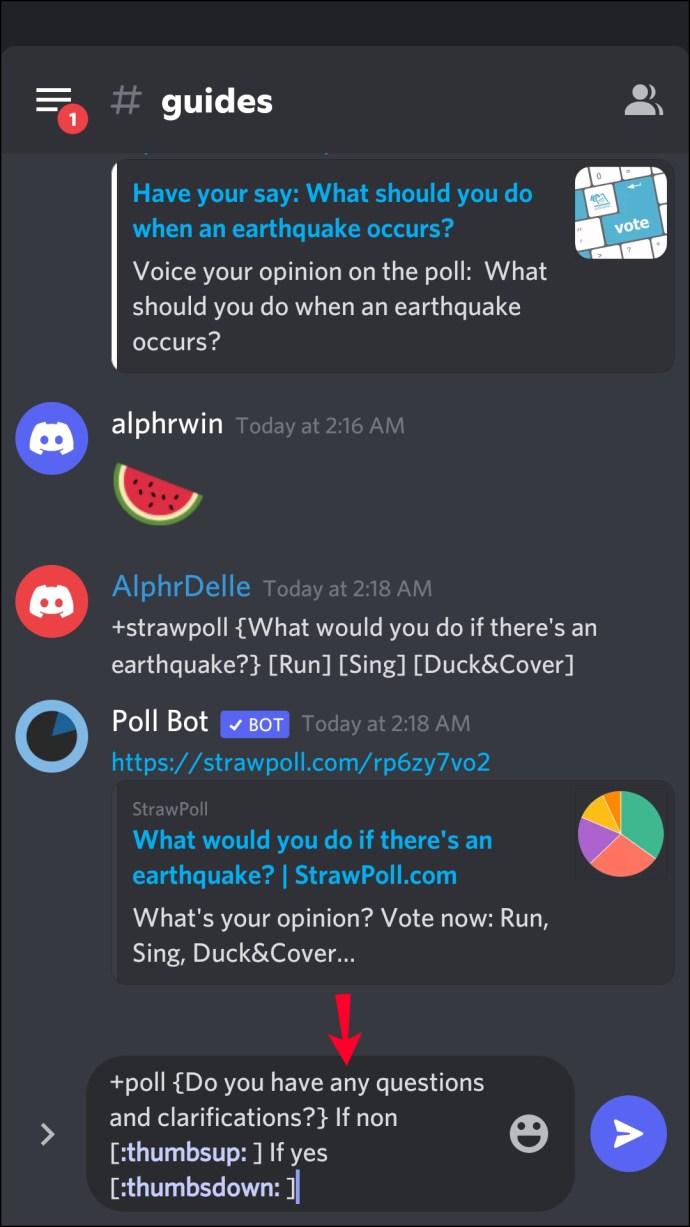
- Полл-Бот креира поруку са вашим питањем и емоџијима за сваки одговор.
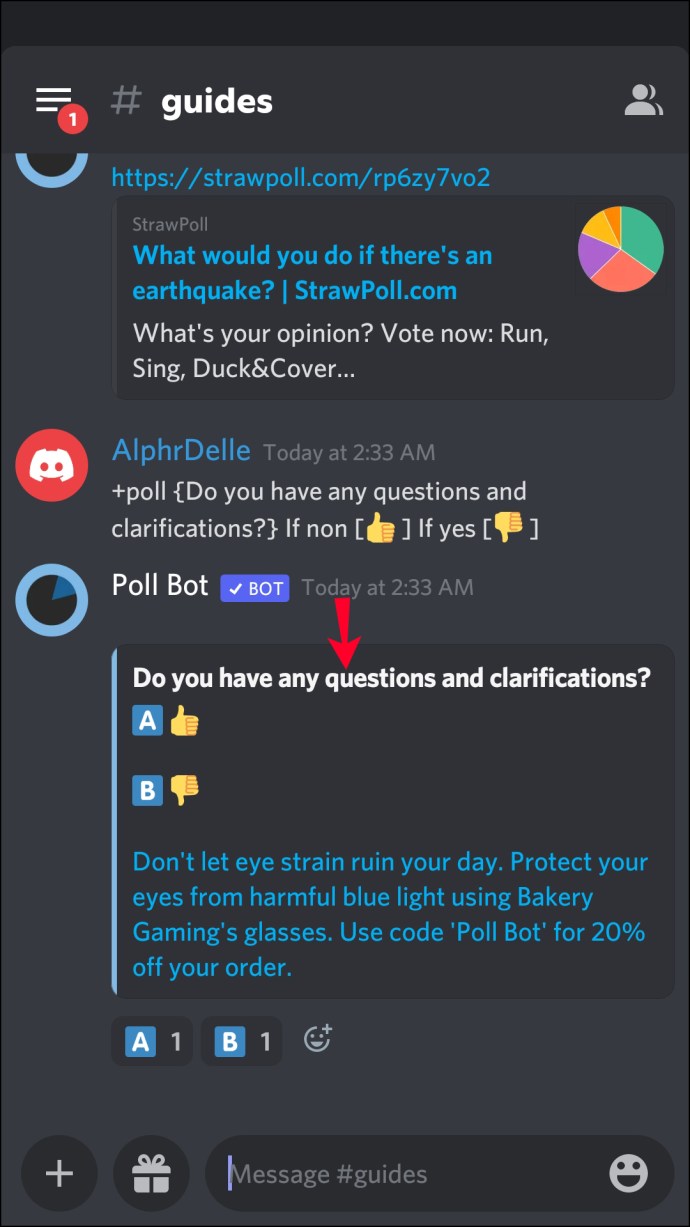
Направите анкету да/не помоћу Полл-Бота
Ако тражите само одговор да или не:
- Откуцајте „+питање за анкету“. Замените „питање“ својим питањем из анкете.
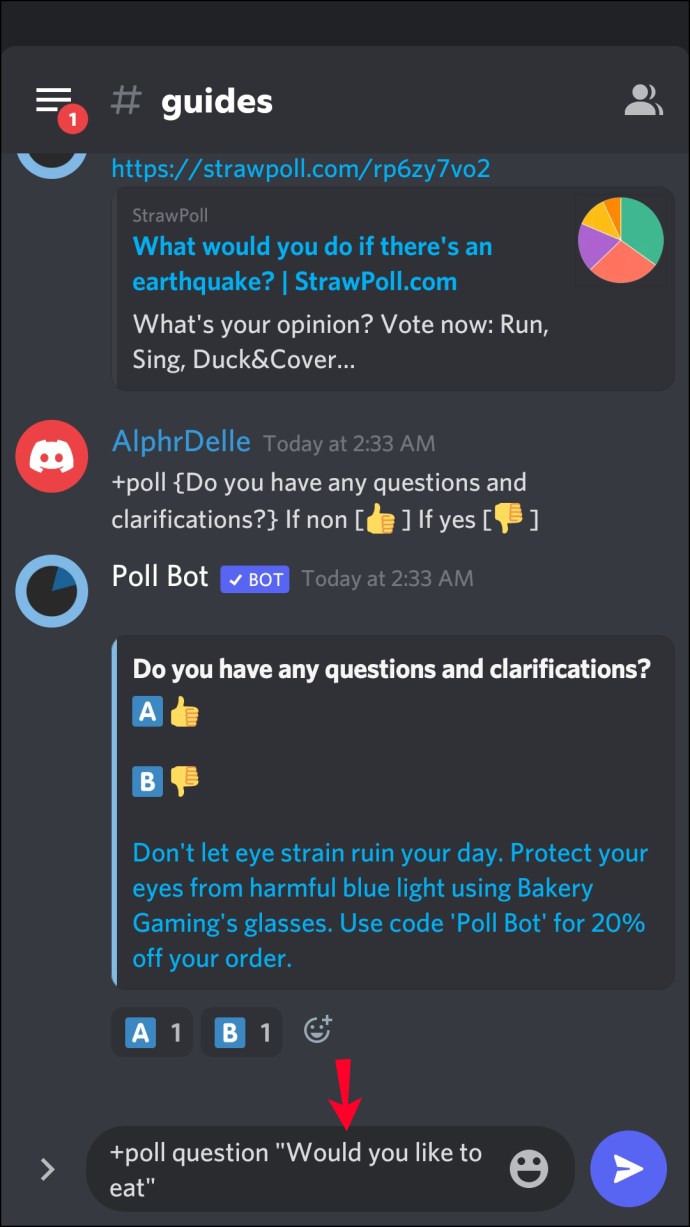
- Полл-Бот ће аутоматски креирати анкету са три могућа одговора: палац горе, палац доле и емоји слежећи раменима.
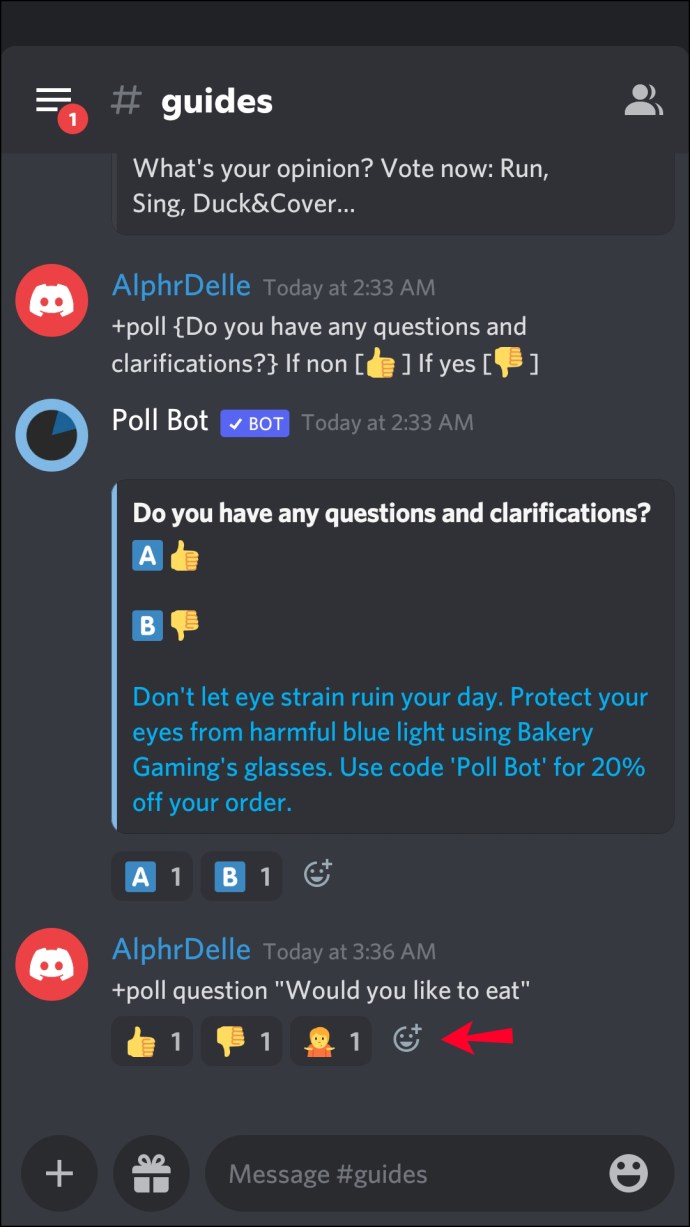
Како направити анкету у Дисцорд-у на рачунару
Већина корисника радије користи Дисцорд на рачунару. Можете то учинити на више начина.
Направите анкету без додатних алата
Не требају вам никакви алати да направите једноставну анкету у Дисцорд-у.
Ево шта можете да урадите:
- Покрените апликацију Дисцорд или идите на веб локацију Дисцорд и притисните „Отвори Дисцорд у свом претраживачу“.

- Изаберите сервер на коме желите да креирате анкету.
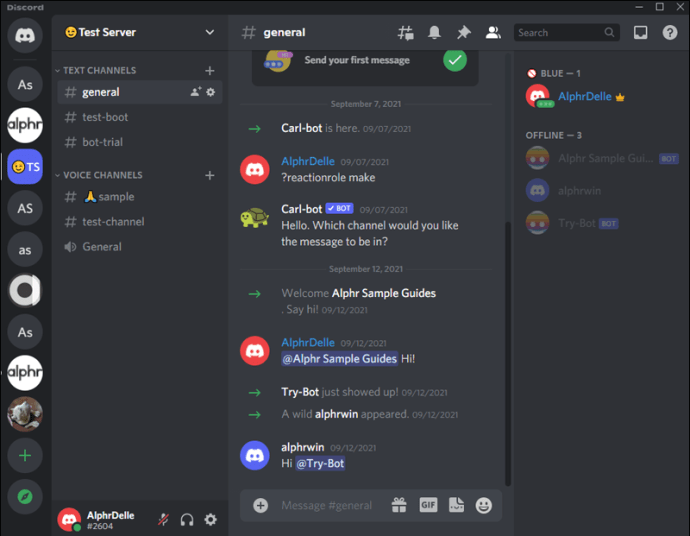
- Притисните падајућу стрелицу и изаберите „Креирај канал“.
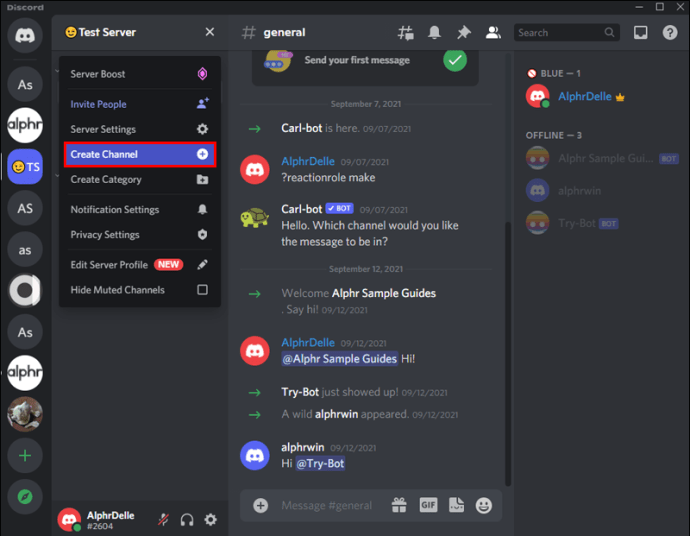
- Именујте канал/анкету и креирајте га.
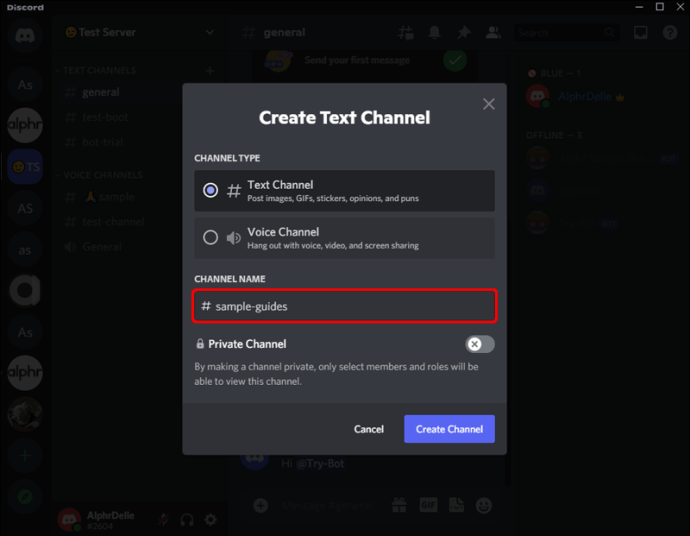
- Подесите неопходне дозволе да бисте омогућили другима да гласају.
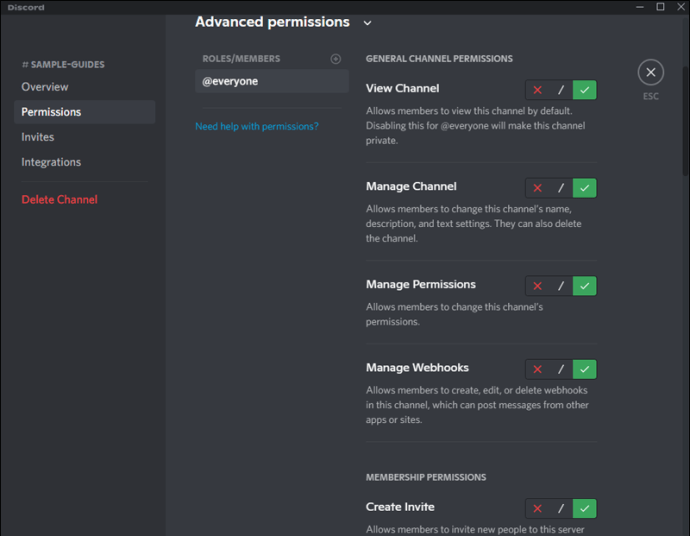
- Вратите се на канал и откуцајте питање. Наведите упутства за гласање и које емоџије да користите када одговарате.
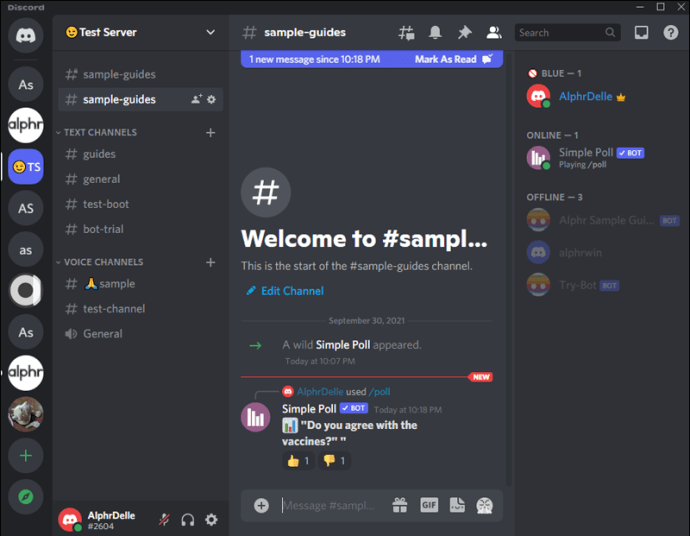
- Замолите људе да гласају и објасне правила.
Користите Полл-Макер
Полл-Макер је алатка за креирање анкета. Након креирања анкете, можете да налепите везу на Дисцорд канал или поруку.
Ево како да то урадите:
- Покрените претраживач и посетите веб локацију Полл-Макер.
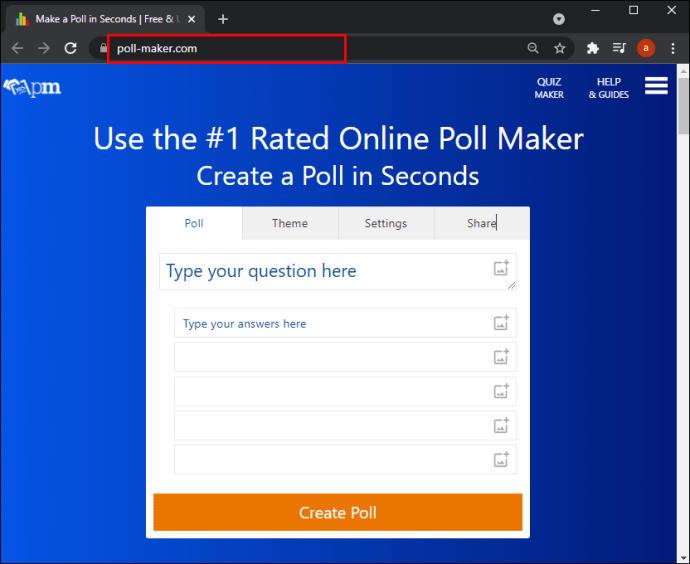
- Унесите питање и одговоре у анкети.
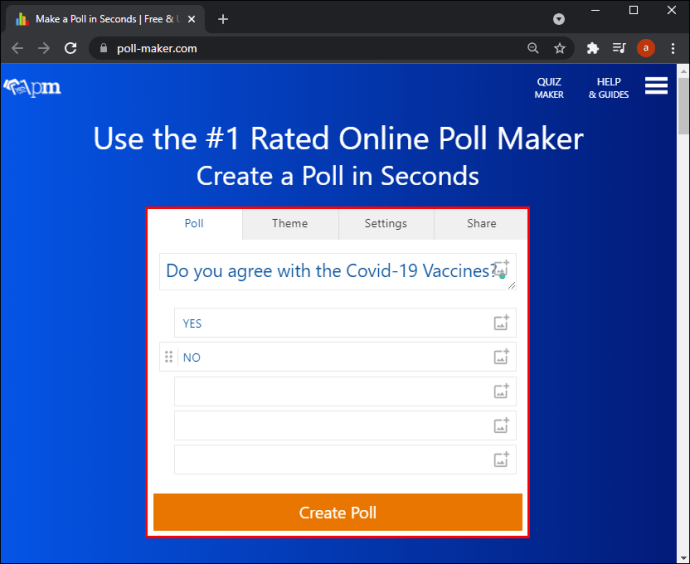
- Изаберите „Креирај анкету“ и копирајте њену везу.
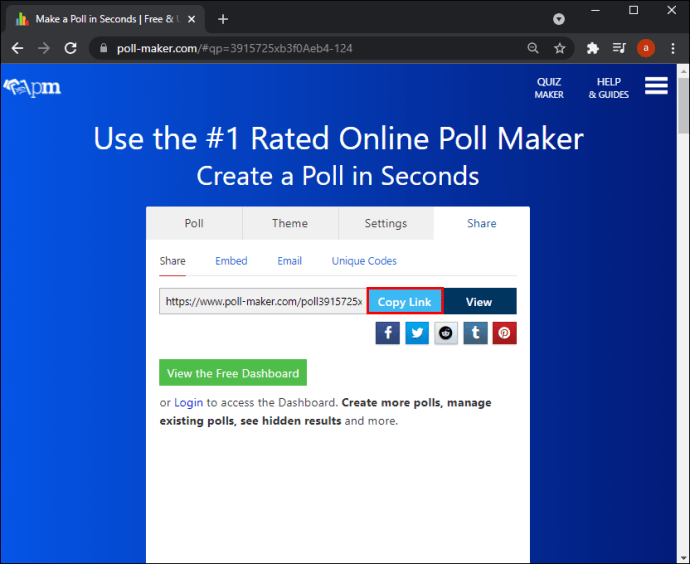
- Отворите апликацију Дисцорд или идите на веб локацију Дисцорд и налепите везу у одговарајући канал или поруку.
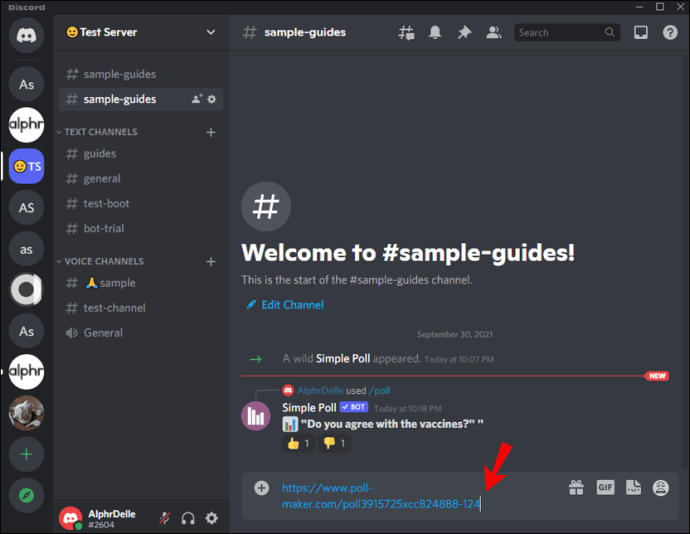
Обавестите људе шта линк садржи. Мораћете да направите налог да бисте видели резултате.
Користите Полл-Бот
Полл-Бот је Дисцорд-ов бесплатни бот за покретање анкета. Процес се састоји од два дела: додавање бота на канал и креирање анкете.
Пратите упутства у наставку да бисте додали бота за анкету на Дисцорд канал:
- Посетите веб локацију Полл-Бот.
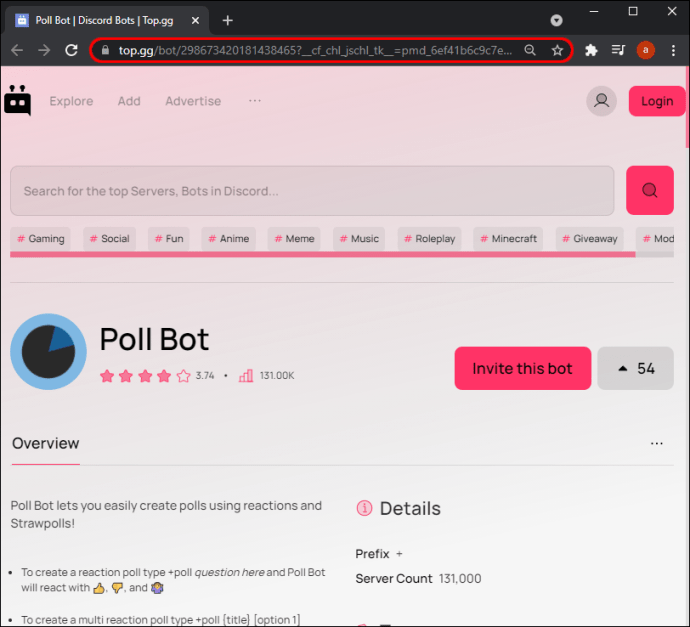
- Притисните „Позови“.
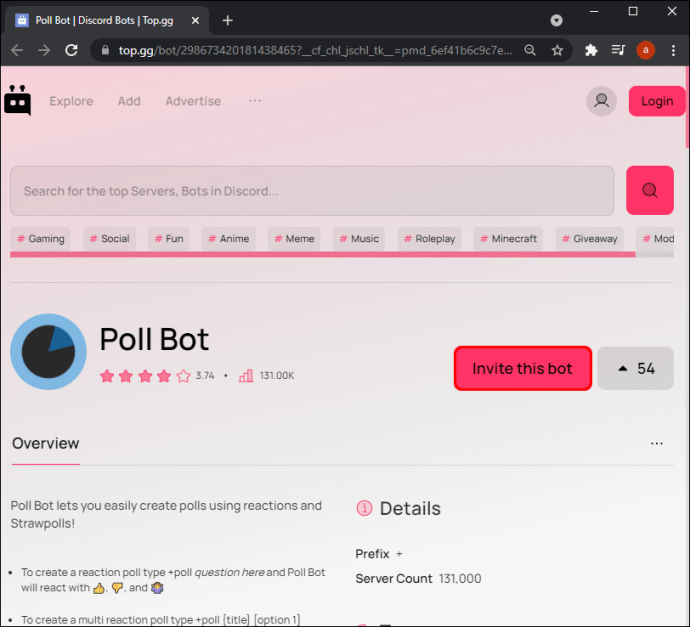
- Пријавите се и изаберите сервер за анкету.
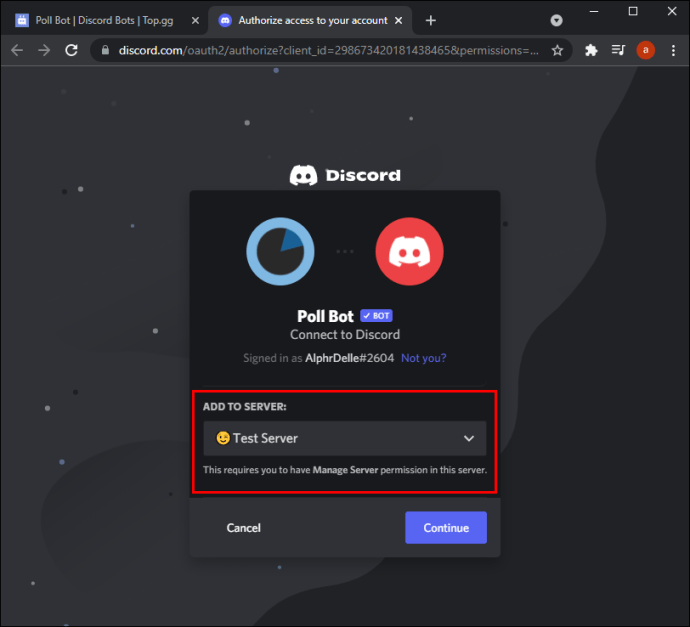
- Пратите упутства да бисте довршили процес верификације.
- Отворите апликацију Дисцорд или идите на веб локацију.

- Отворите сервер.
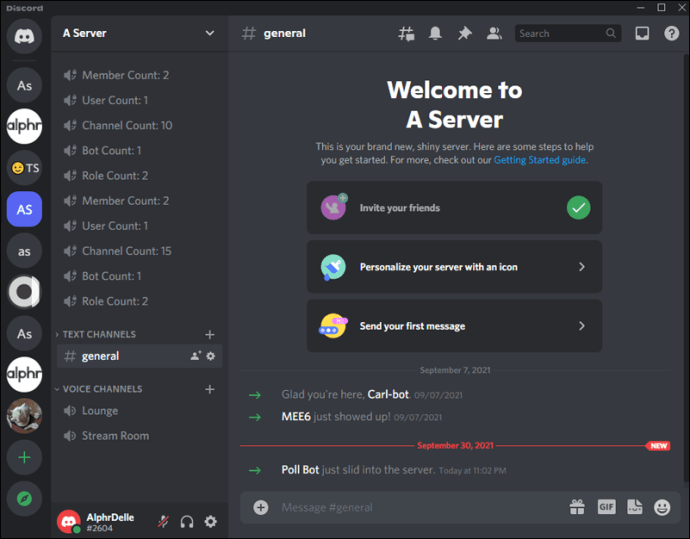
- Идите на канал на који желите да додате анкету.
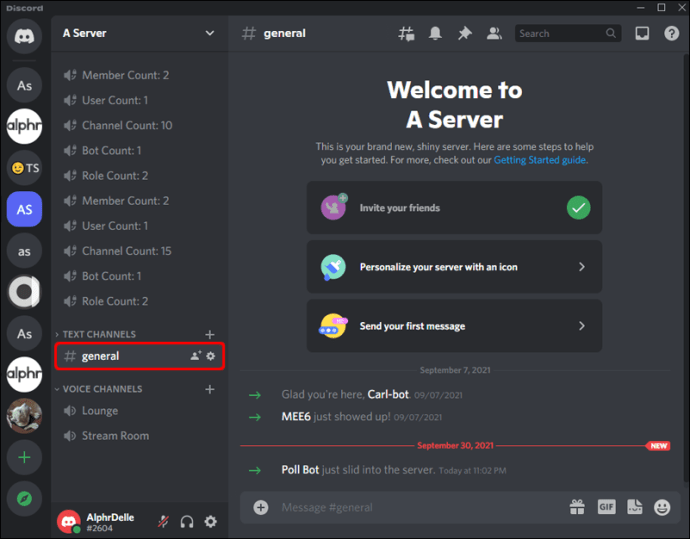
- Отворите подешавања и изаберите „Дозволе“.
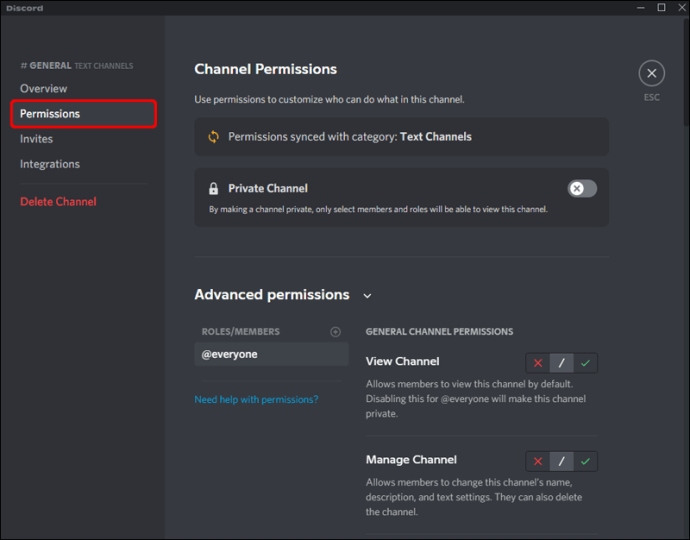
- Додајте Полл-Бота на канал као новог члана и дозволите му да шаље и чита поруке.
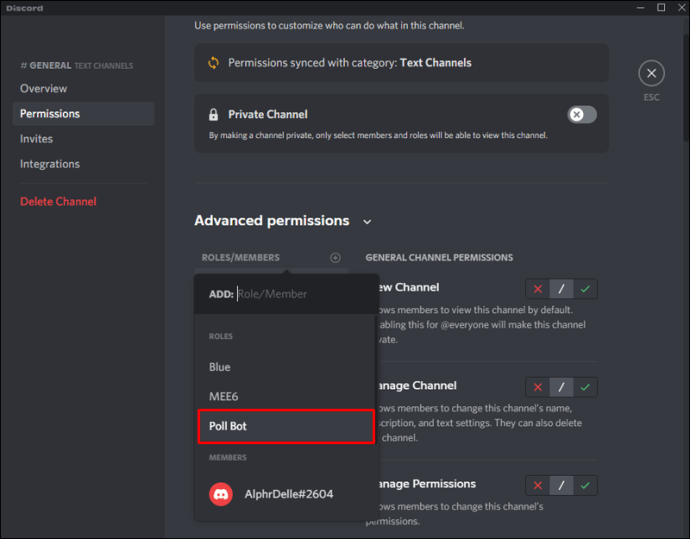
Сада када сте додали Полл-Бот на канал, изаберите прави тип анкете:
Направите сламнату анкету помоћу Полл-Бота
Пратите ове кораке да бисте креирали сламнату анкету:
- Унесите „+стравполл {питање} [одговор 1] [одговор 2] [одговор 3]” у оквир за поруку.
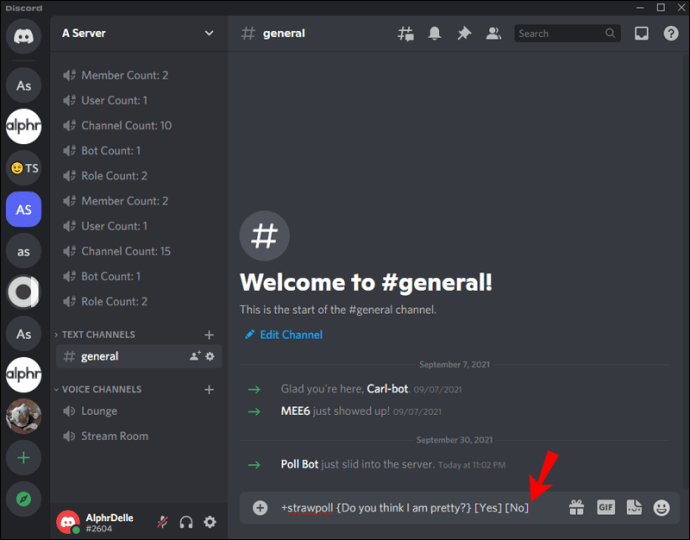
- Полл-Бот ће аутоматски креирати везу до анкете.
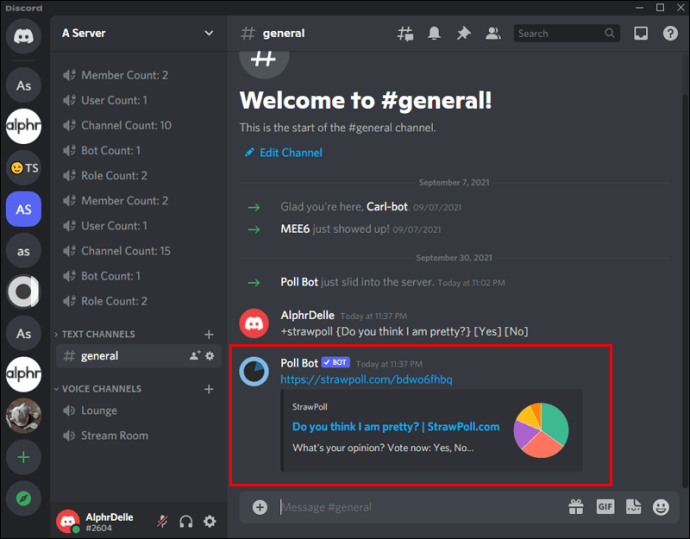
Направите анкету са више реакција помоћу Полл-Бота
Више анкета о реакцијама омогућавају учесницима да одаберу емоји за одговор:
- Унесите „+анкета {питање} [одговор 1] [одговор 2] [одговор 3]” у оквир за поруку.
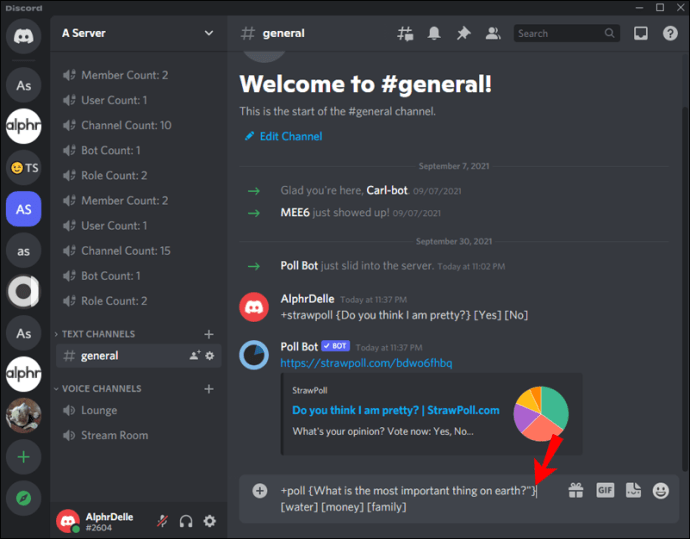
- Полл-Бот ће аутоматски креирати анкету.
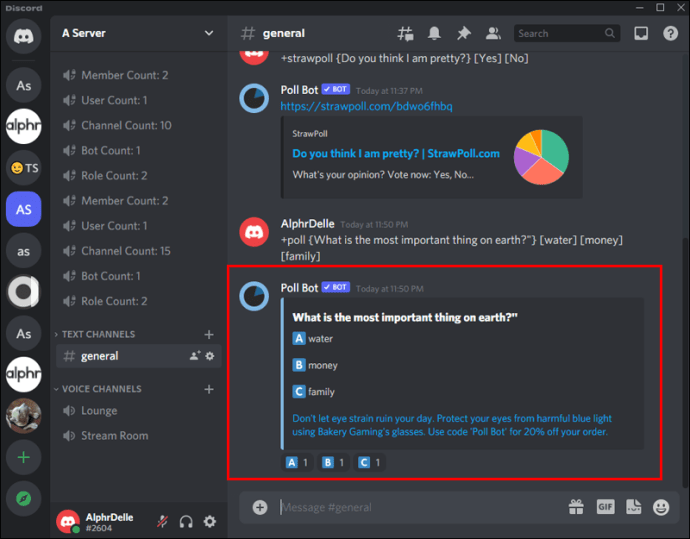
Направите анкету да/не помоћу Полл-Бота
Пратите ове кораке да бисте креирали да/не анкету:
- Унесите „+питање за анкету“. „Питање“ треба заменити питањем из анкете.
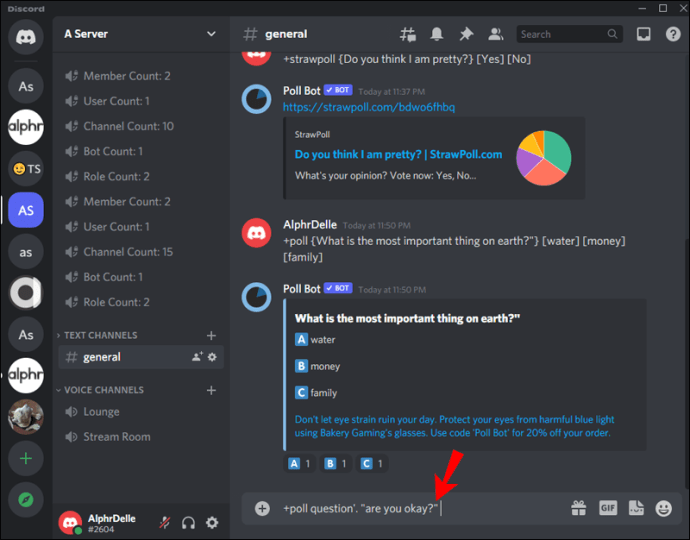
- Полл-Бот аутоматски креира анкету са три одговора: палац горе, палац доле и емоџи који слеже раменима.
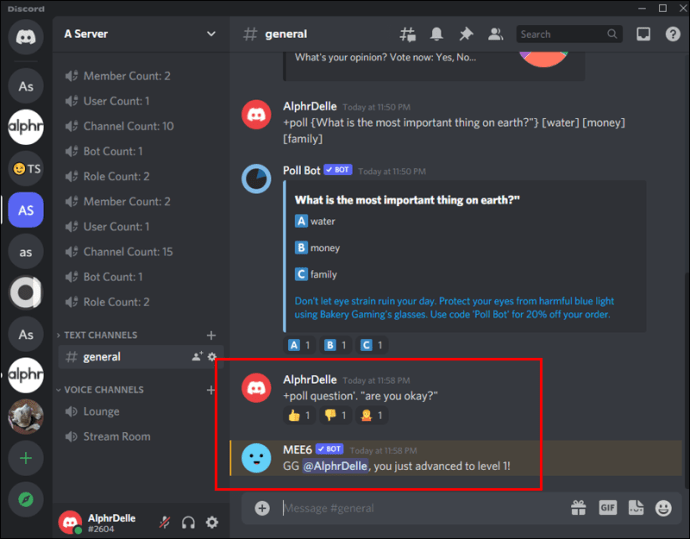
Стекните увид у ставове других чланова
Учење како да направите анкету у Дисцорд-у омогућава вам да упознате друге чланове и сазнате више о њиховим мишљењима о одређеној теми. Без обзира на уређај, на располагању вам је више метода за креирање анкета.
Надамо се да вам је овај чланак помогао да сазнате више о покретању анкета у Дисцорд-у и како то да урадите.
Да ли сте икада креирали анкете? Да ли више волите да их креирате на телефону или рачунару? Реците нам у одељку за коментаре испод.